Binomo-Einzahlungen und -Abhebungen in Vietnam

So zahlen Sie Geld in Binomo Vietnam ein
Einzahlung bei Binomo Vietnam über Bankkarten (Visa / Mastercard / Maestro)
1. Klicken Sie oben rechts auf die Schaltfläche „ Einzahlen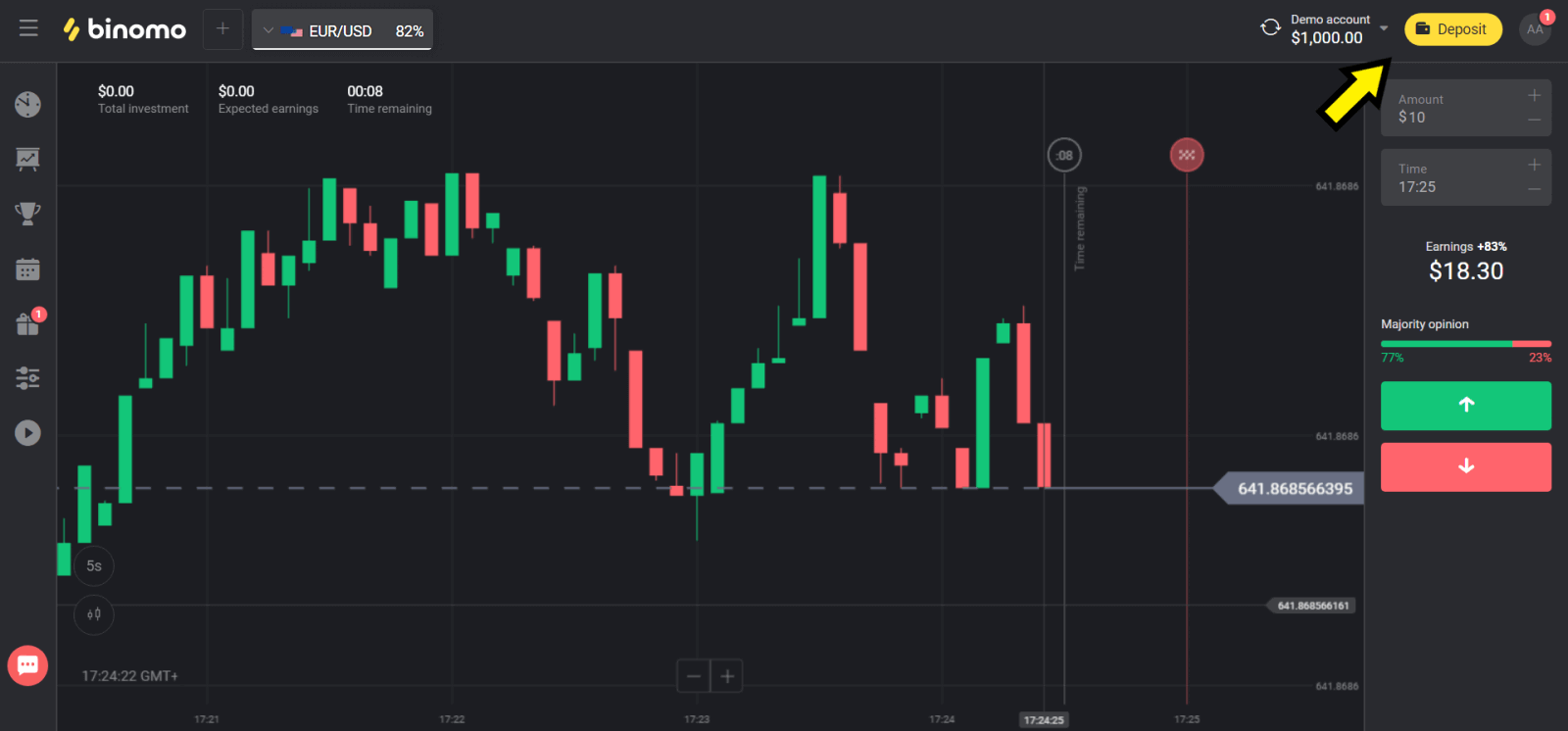
“.
2. Wählen Sie im Abschnitt „Land“ Ihr Land und wählen Sie die Methoden „Visa“ und „Mastercard“. 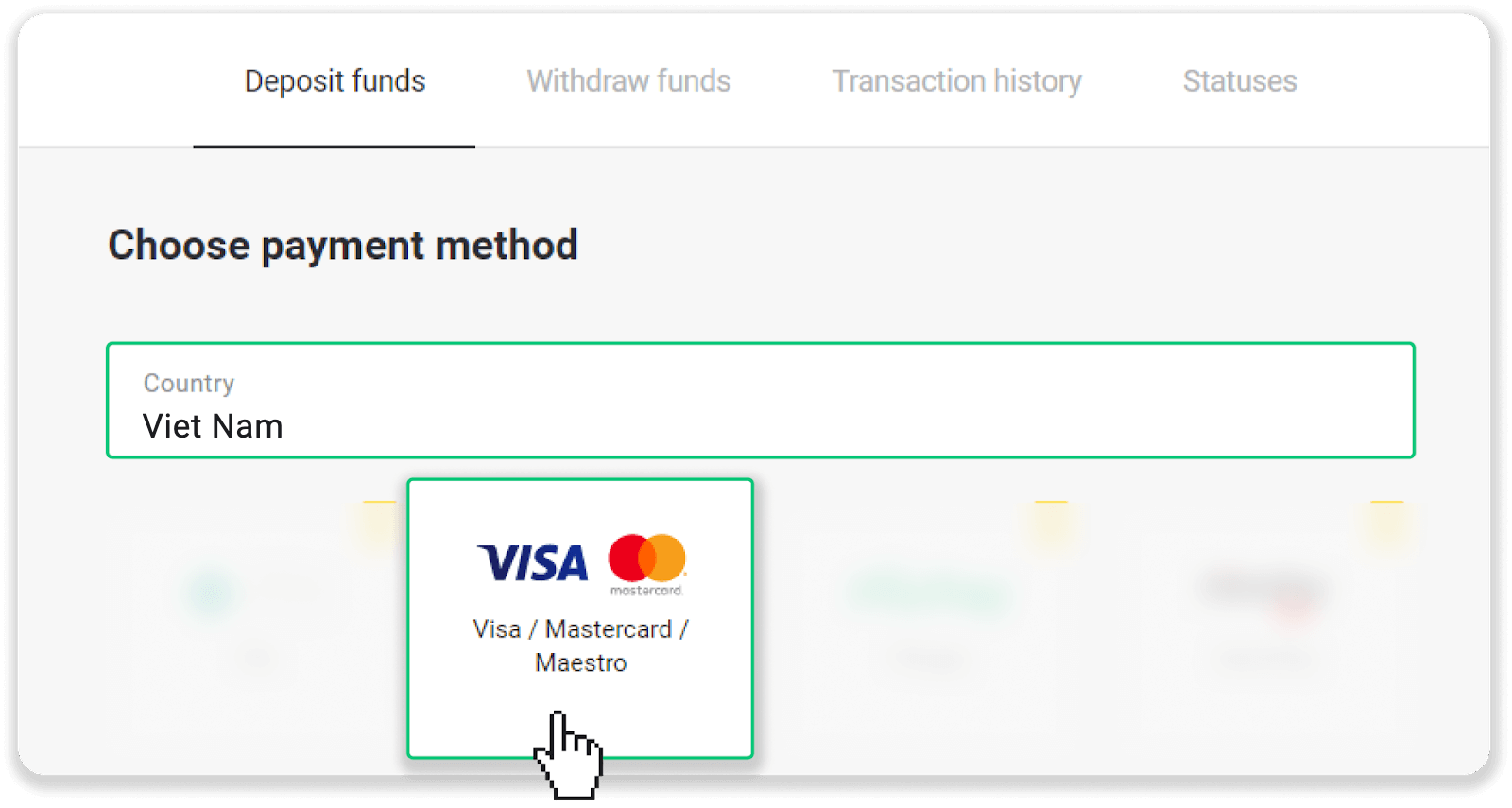
3. Wählen Sie den Betrag für die Einzahlung und den Bonus. 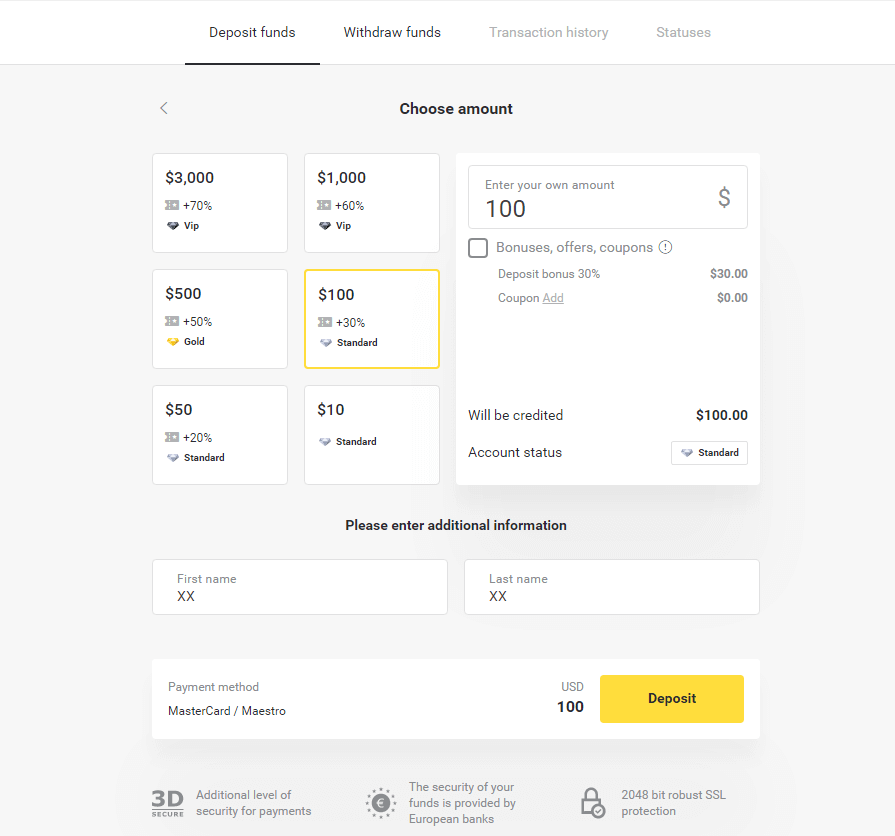
4. Wählen Sie die Karte aus und klicken Sie auf die Schaltfläche „Bestätigen und bezahlen“. 
5. Bestätigen Sie die Zahlung mit einem Einmal-Passwortcode, den Sie per SMS erhalten.
6. Wenn die Zahlung erfolgreich war, werden Sie mit Angabe des Zahlungsbetrags, des Datums und der Transaktions-ID auf die folgende Seite weitergeleitet: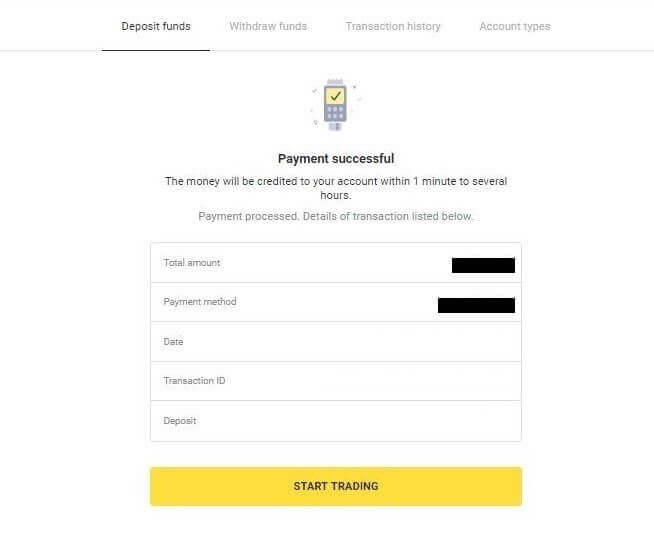
Einzahlung bei Binomo Vietnam über Internetbanking (Techcombank, Sacombank, Agribank, VietinBank, VPBank, ACB, Vietcombank, MB, DongA Bank, TPBank, Geldautomat online, QR Pay, Banküberweisung)
Zahlen Sie auf Binomo über QR Pay ein
1. Klicken Sie auf die Schaltfläche „ Einzahlen “ in der oberen rechten Ecke des Bildschirms.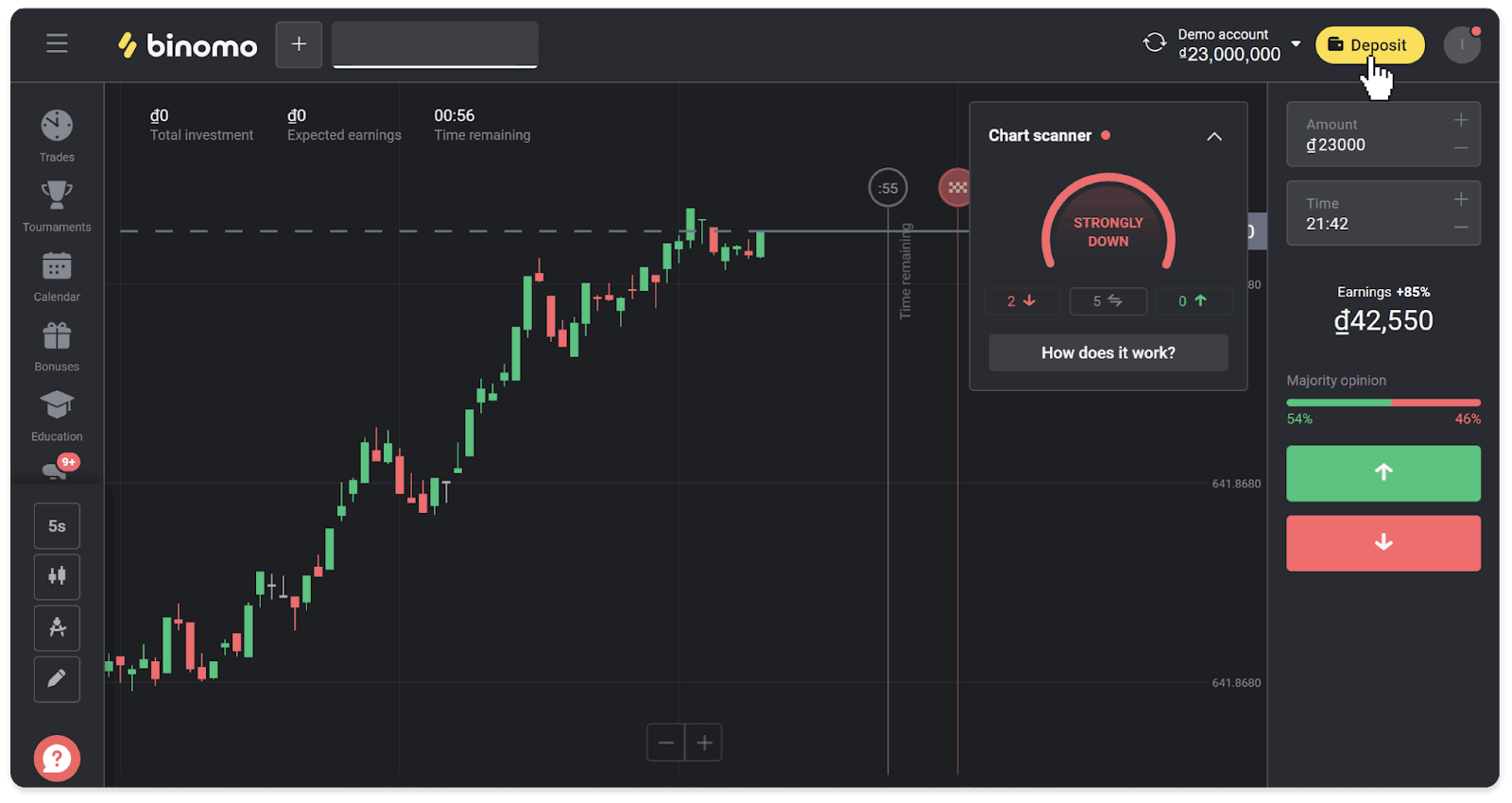
2. Wählen Sie im Länderbereich „Vietnam“ und wählen Sie die Zahlungsmethode „QR Pay“.
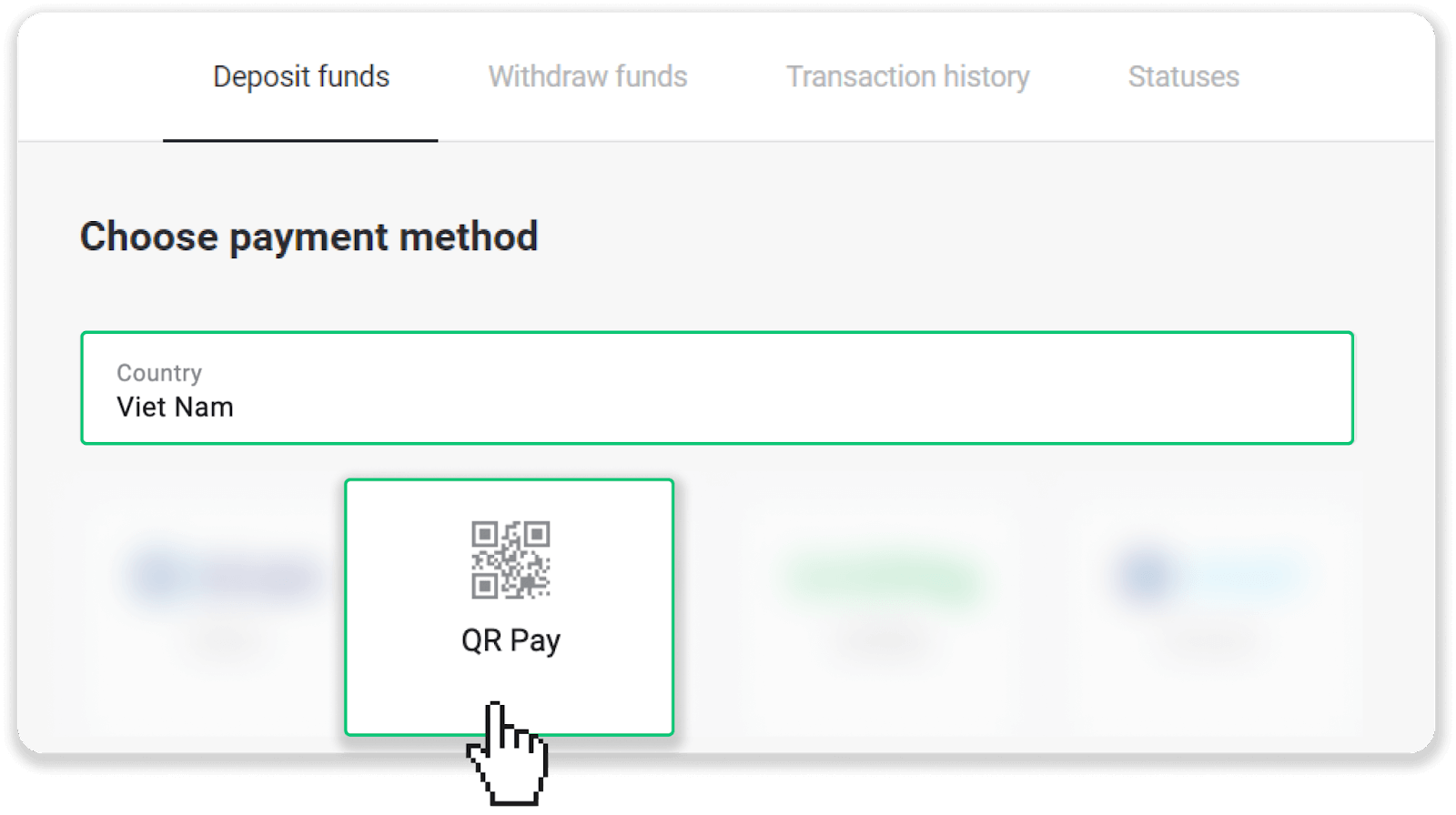
3. Geben Sie den Einzahlungsbetrag ein und klicken Sie auf „Einzahlung“.
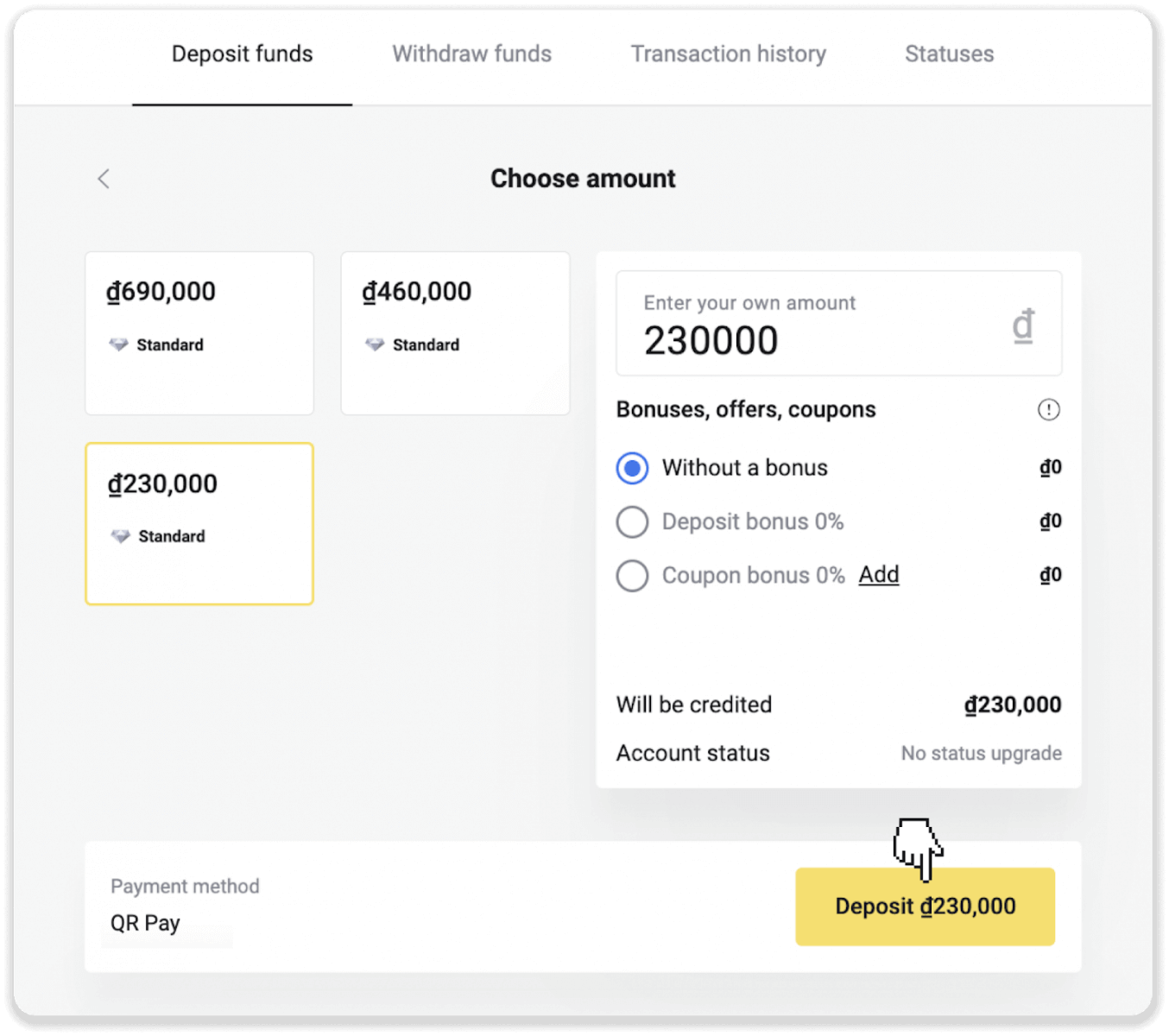
4. Sie können eine Einzahlung über jede der vorgeschlagenen Banken tätigen. Klicken Sie auf die Zahlungsmethode „QR PAY“, wählen Sie eine Bank aus und klicken Sie dann auf „Senden“.
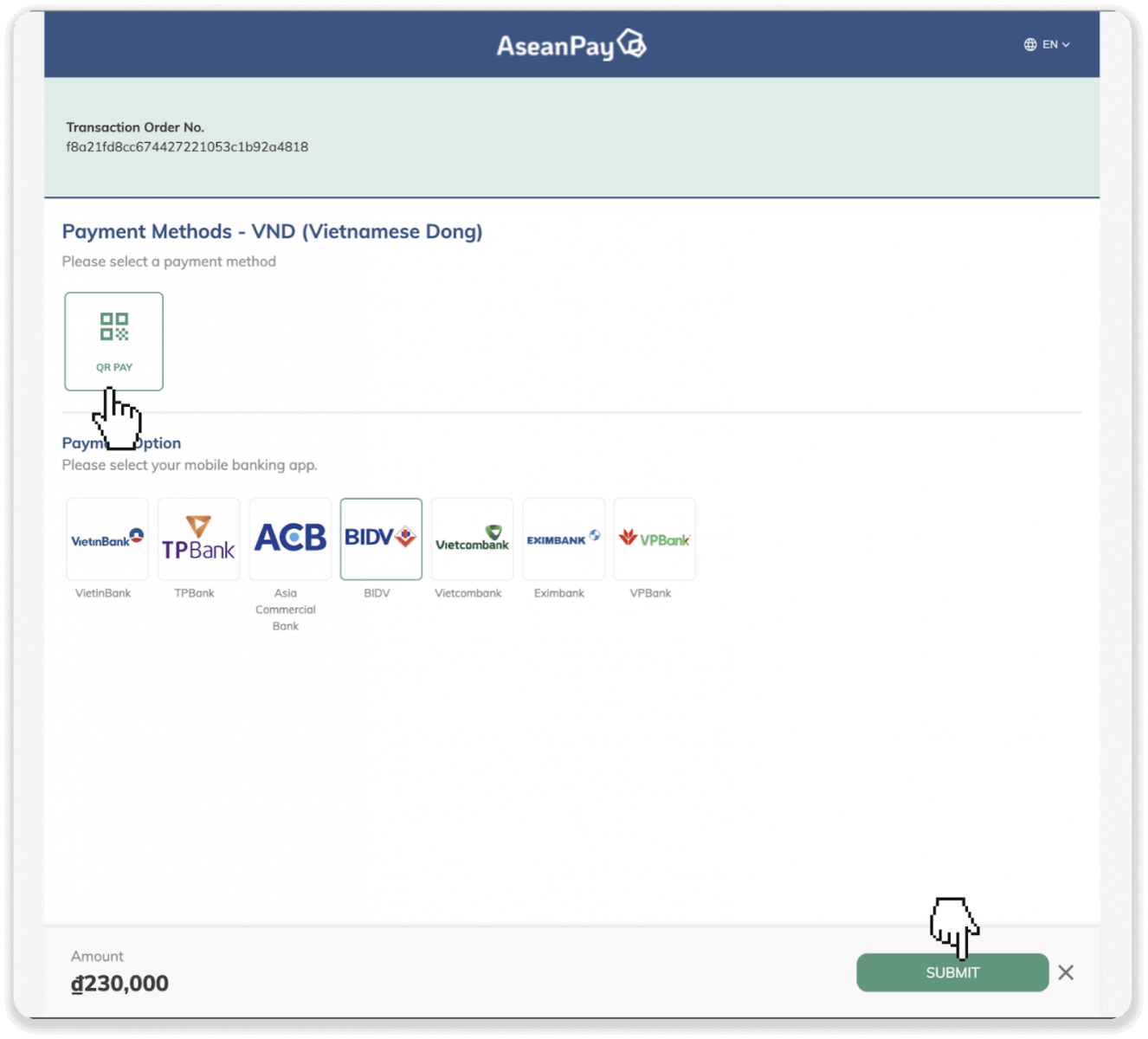
5. Scannen Sie den QR-Code aus der Banking-App auf Ihrem Telefon.
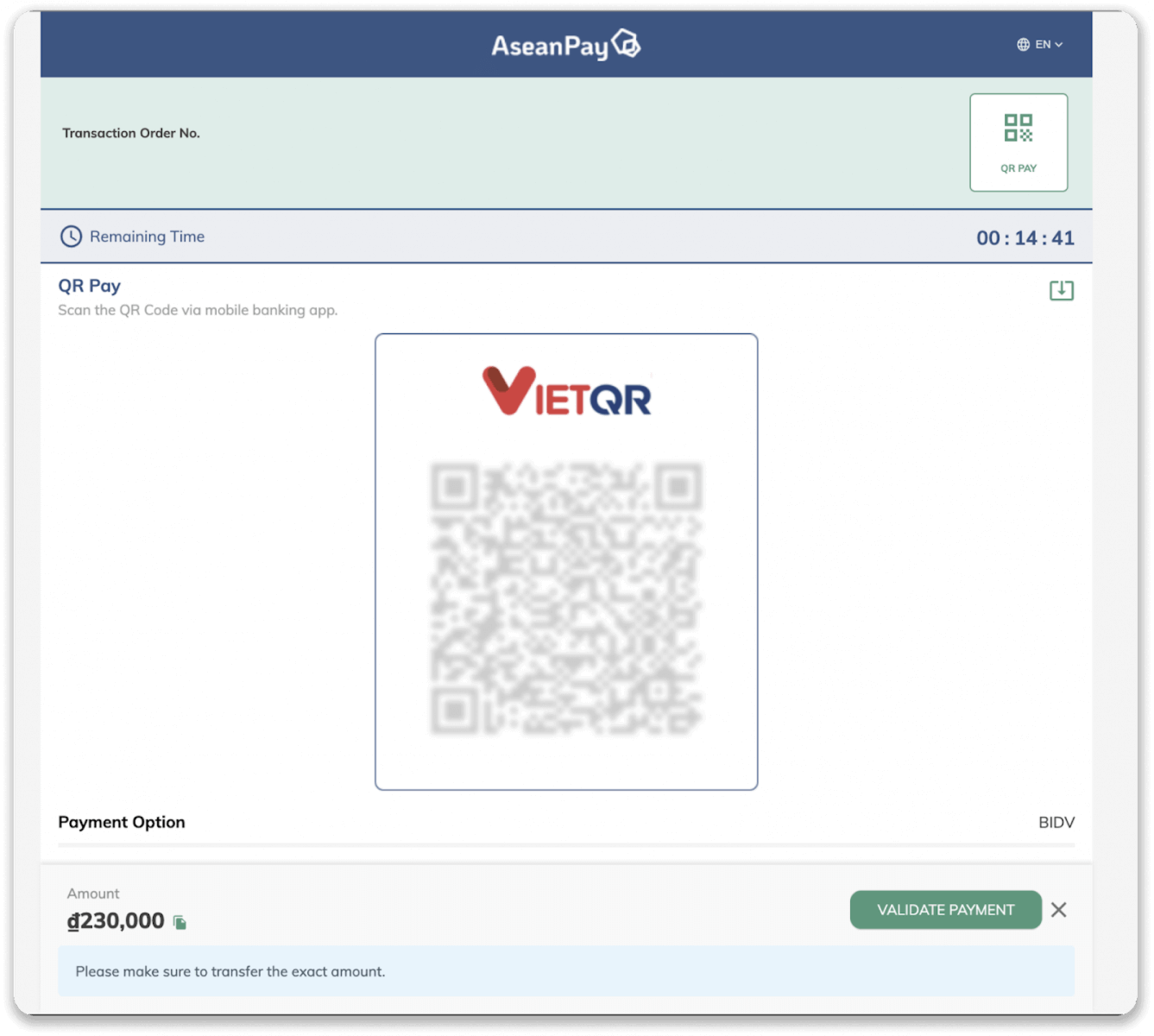
6. Melden Sie sich bei Ihrer Banking-Anwendung an, tippen Sie auf „QR scannen“. Klicken Sie auf die Schaltfläche und scannen Sie den Code aus Schritt 5. Stellen Sie sicher, dass die Transaktionsinformationen korrekt sind, und tippen Sie auf „Weiter“.
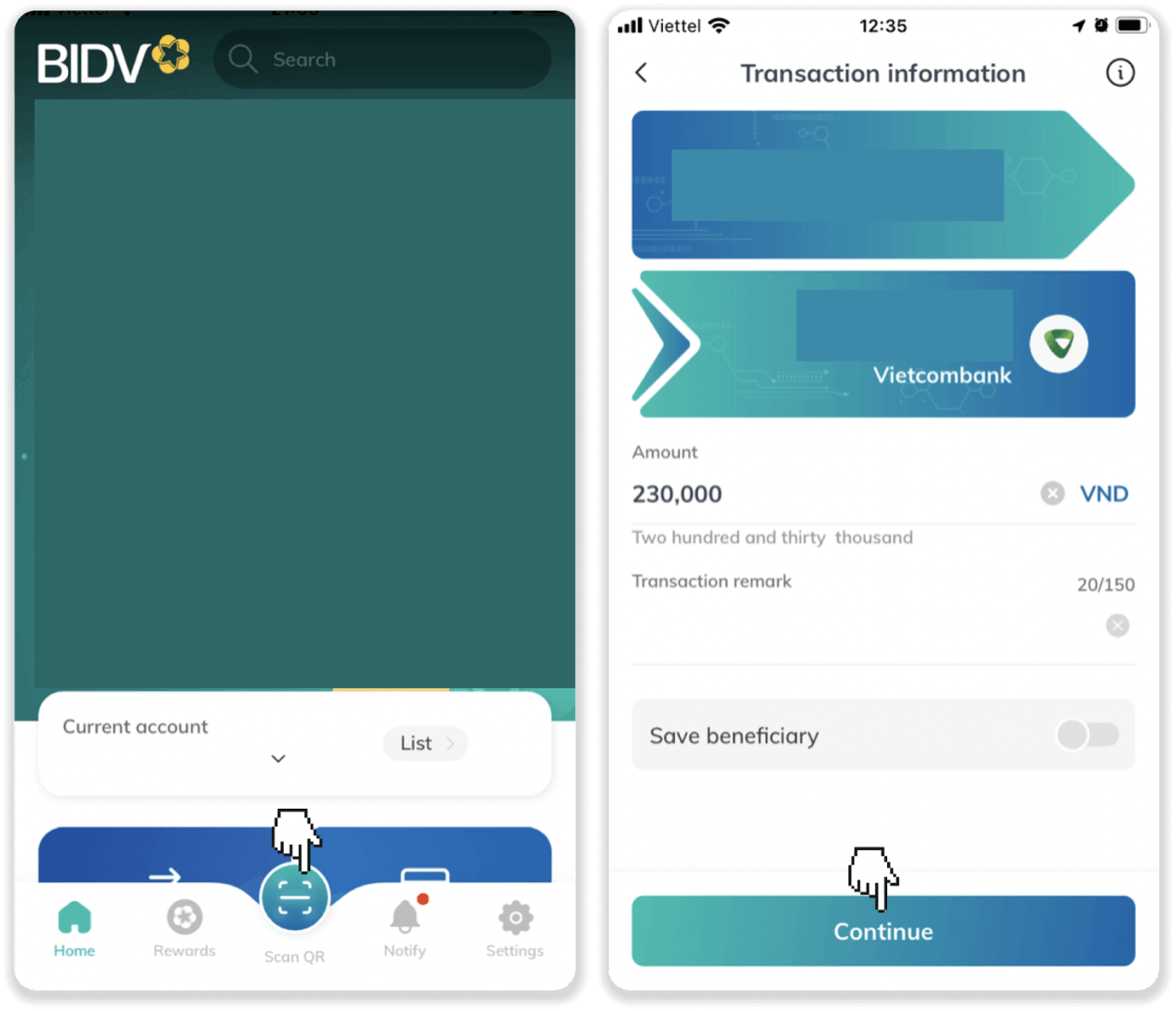
7. Geben Sie den OTP-Bestätigungscode ein und tippen Sie auf „Bestätigen“.
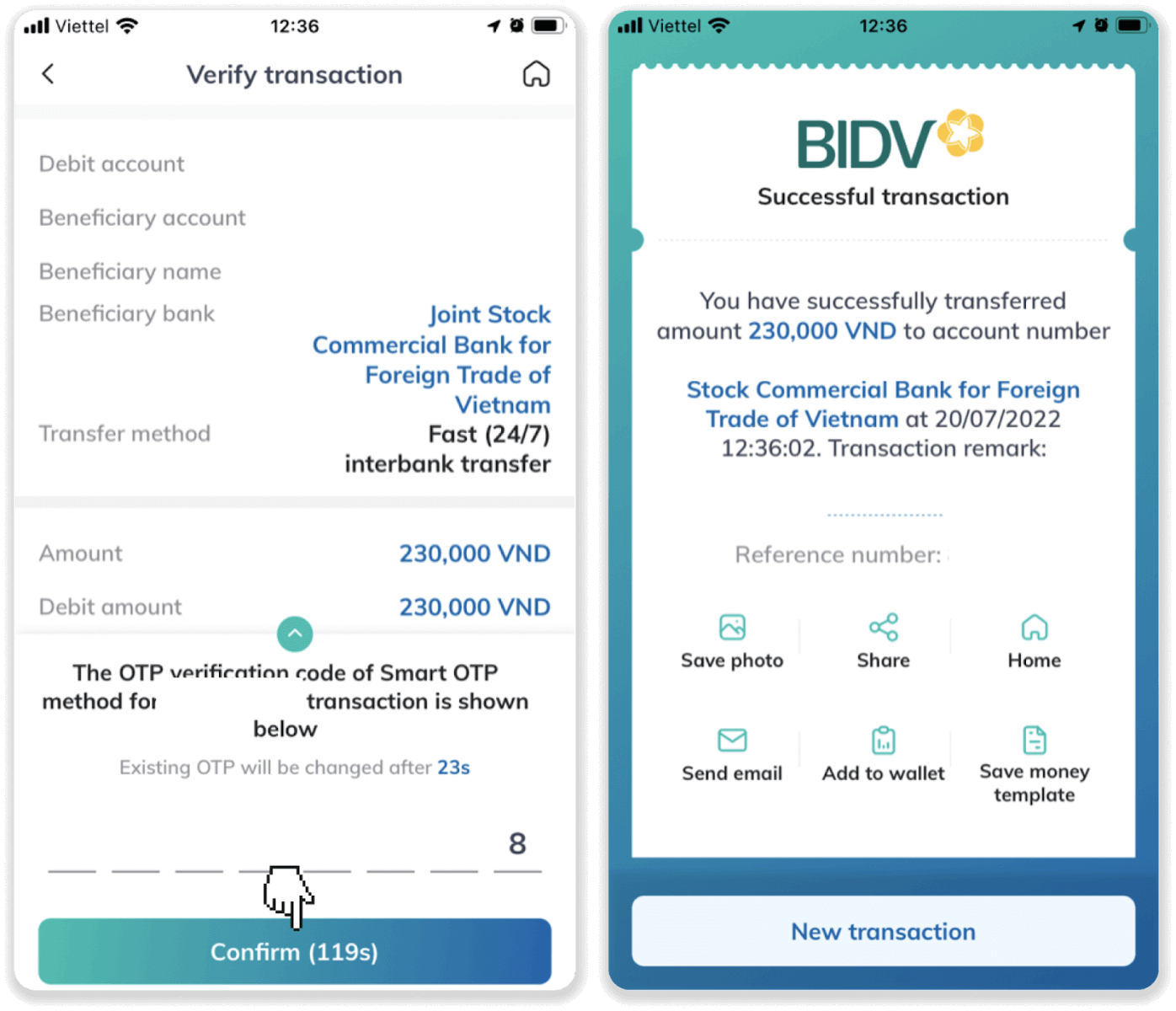
8. Klicken Sie nach Abschluss der Transaktion auf „Zahlung bestätigen“. 9. „Zurück zum Händler“ auf der Seite des Zahlungsanbieters.
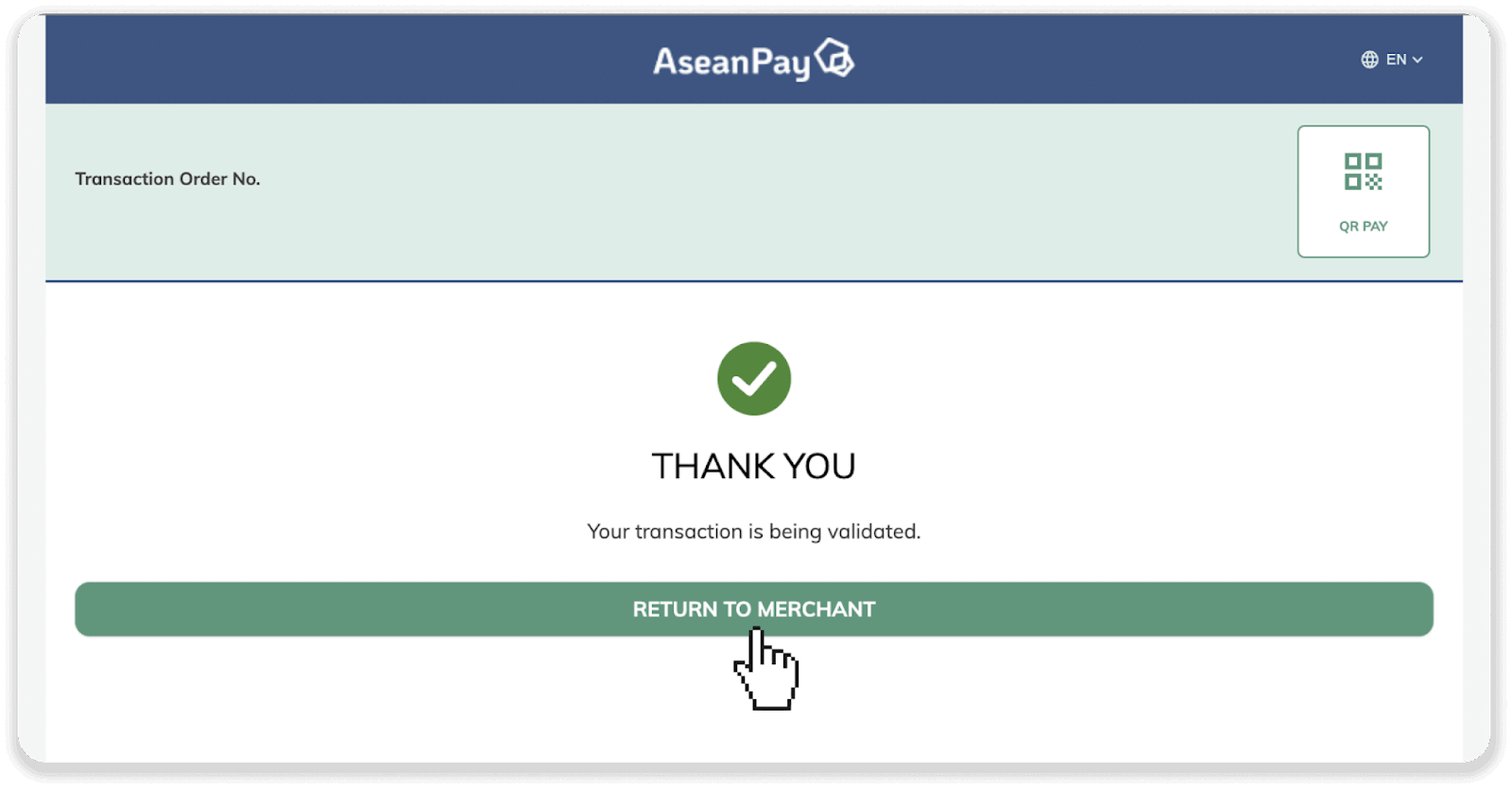
Sie können den Status Ihrer Transaktion im „Transaktionsverlauf“ auf Binomo
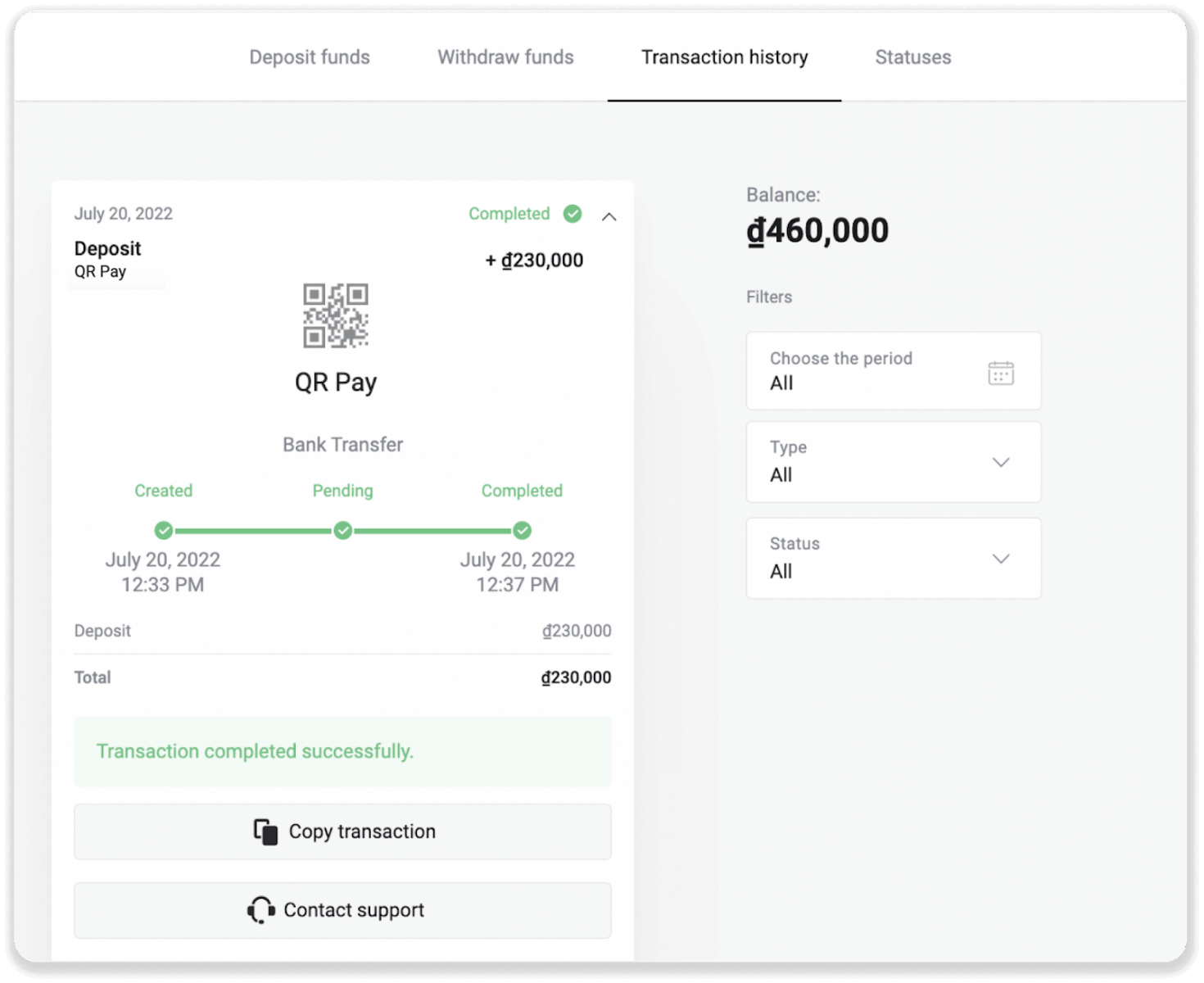
überprüfen
Einzahlung auf Binomo über Vietcombank
1. Klicken Sie auf die Schaltfläche „ Einzahlen “ in der oberen rechten Ecke des Bildschirms. 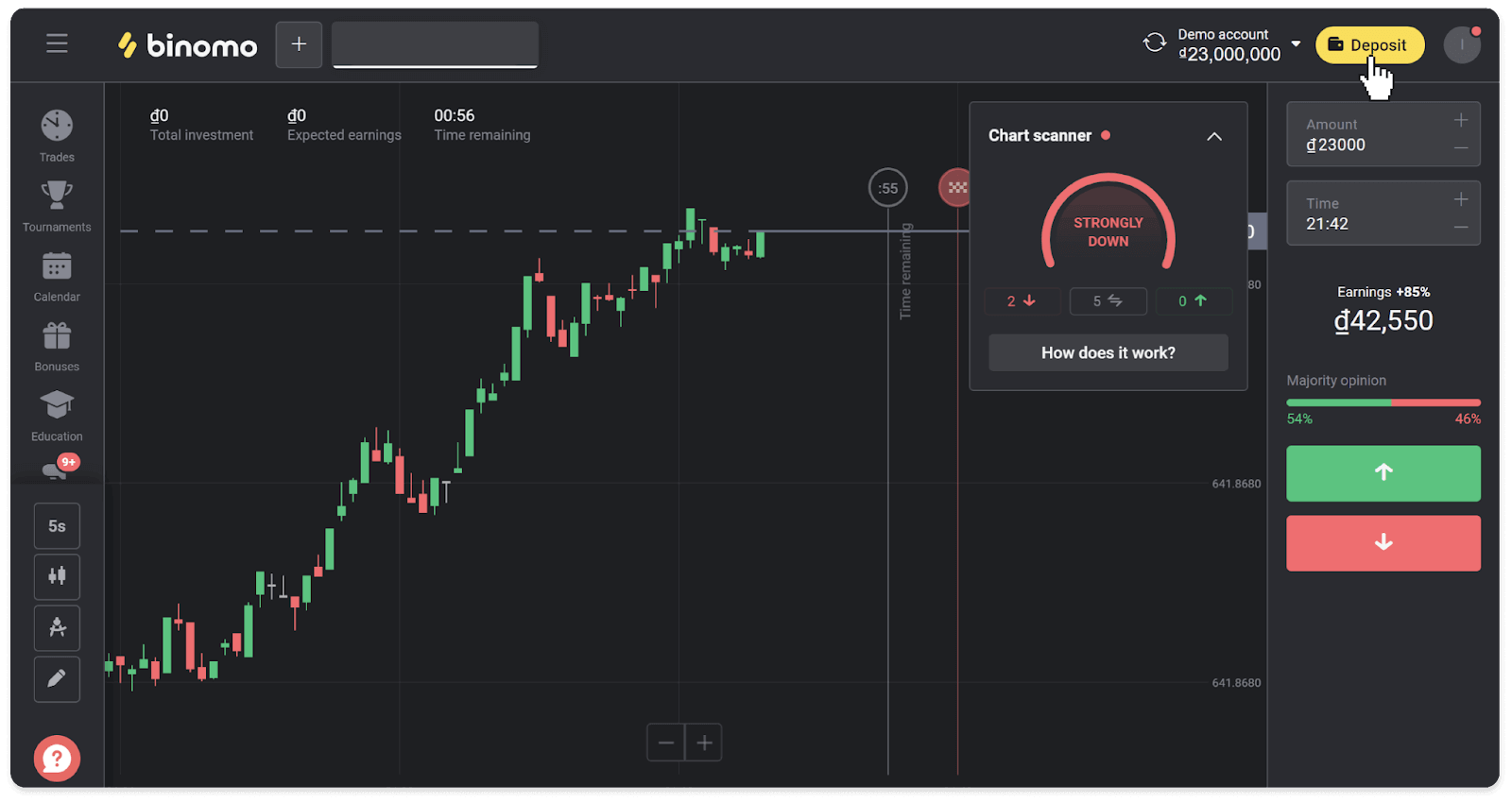
2. Wählen Sie im Abschnitt „Land“ Vietnam aus und wählen Sie die Zahlungsmethode „Internet Banking“. 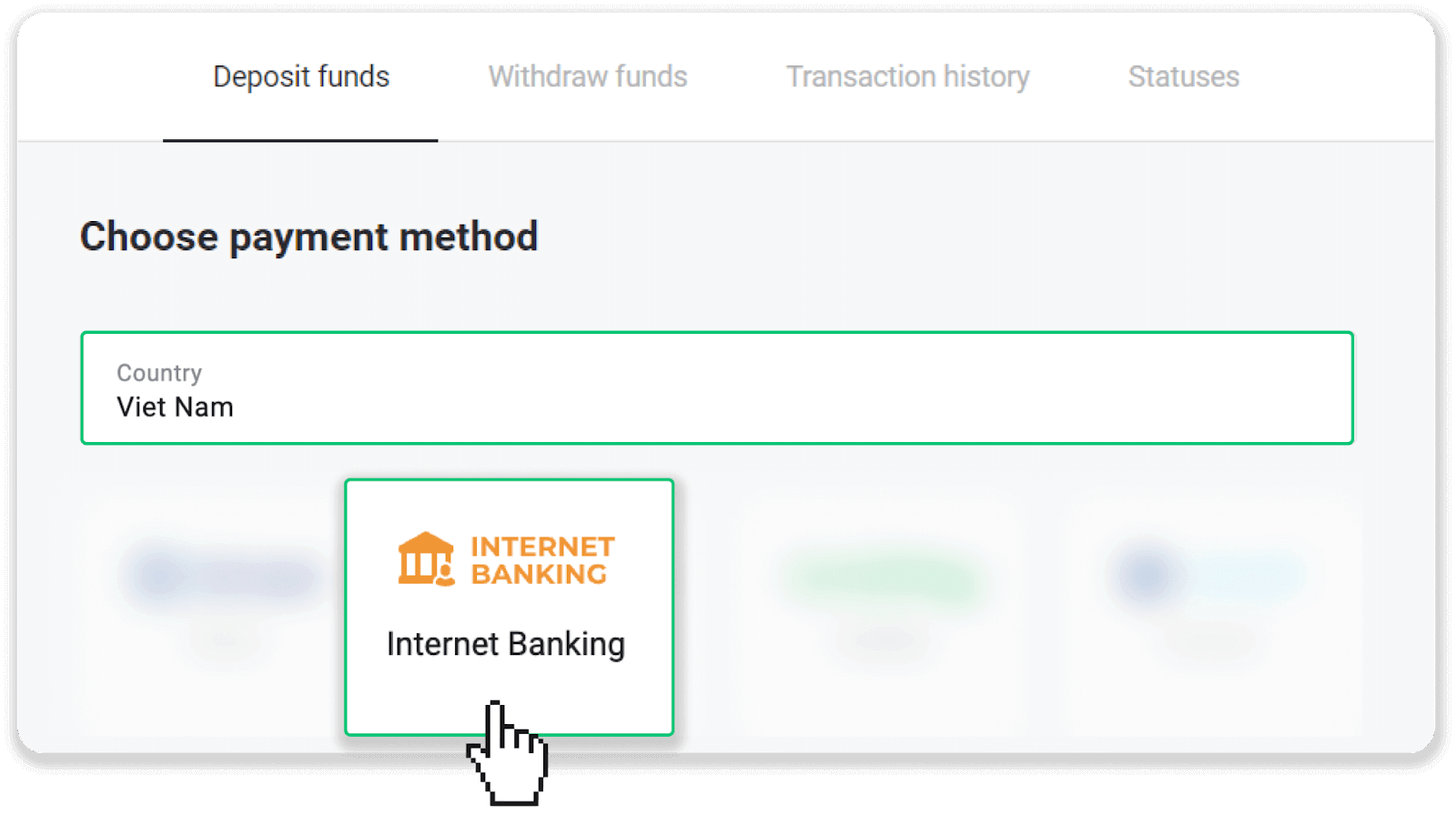
3. Geben Sie den Einzahlungsbetrag ein und wählen Sie Vietcombank als Zahlungsmethode. Klicken Sie auf „Einzahlen“. 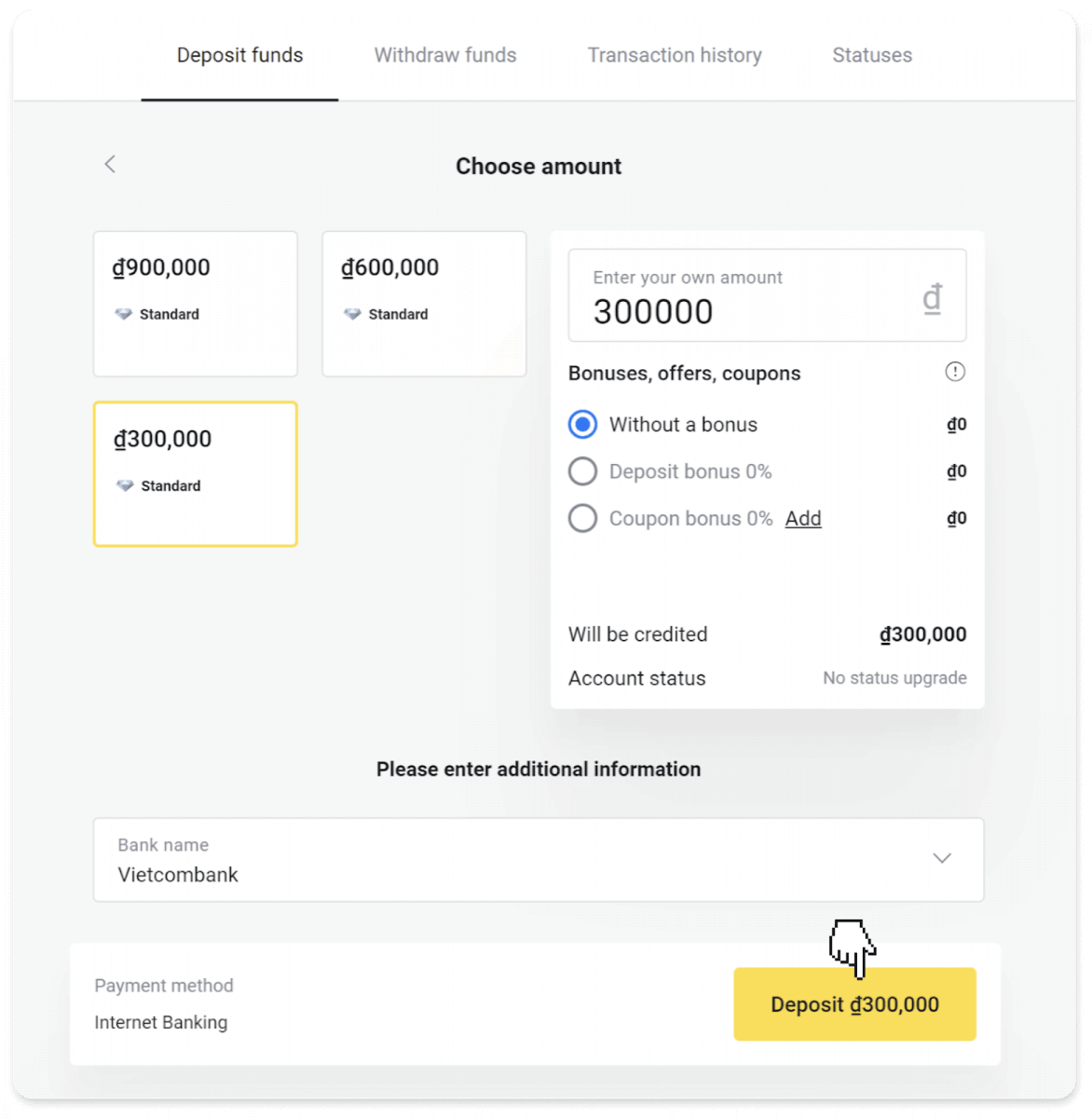
4. Sie werden zur Anmeldeseite der Bank weitergeleitet. Geben Sie Ihren Benutzernamen und Ihr Passwort ein und klicken Sie auf „Weiter“. 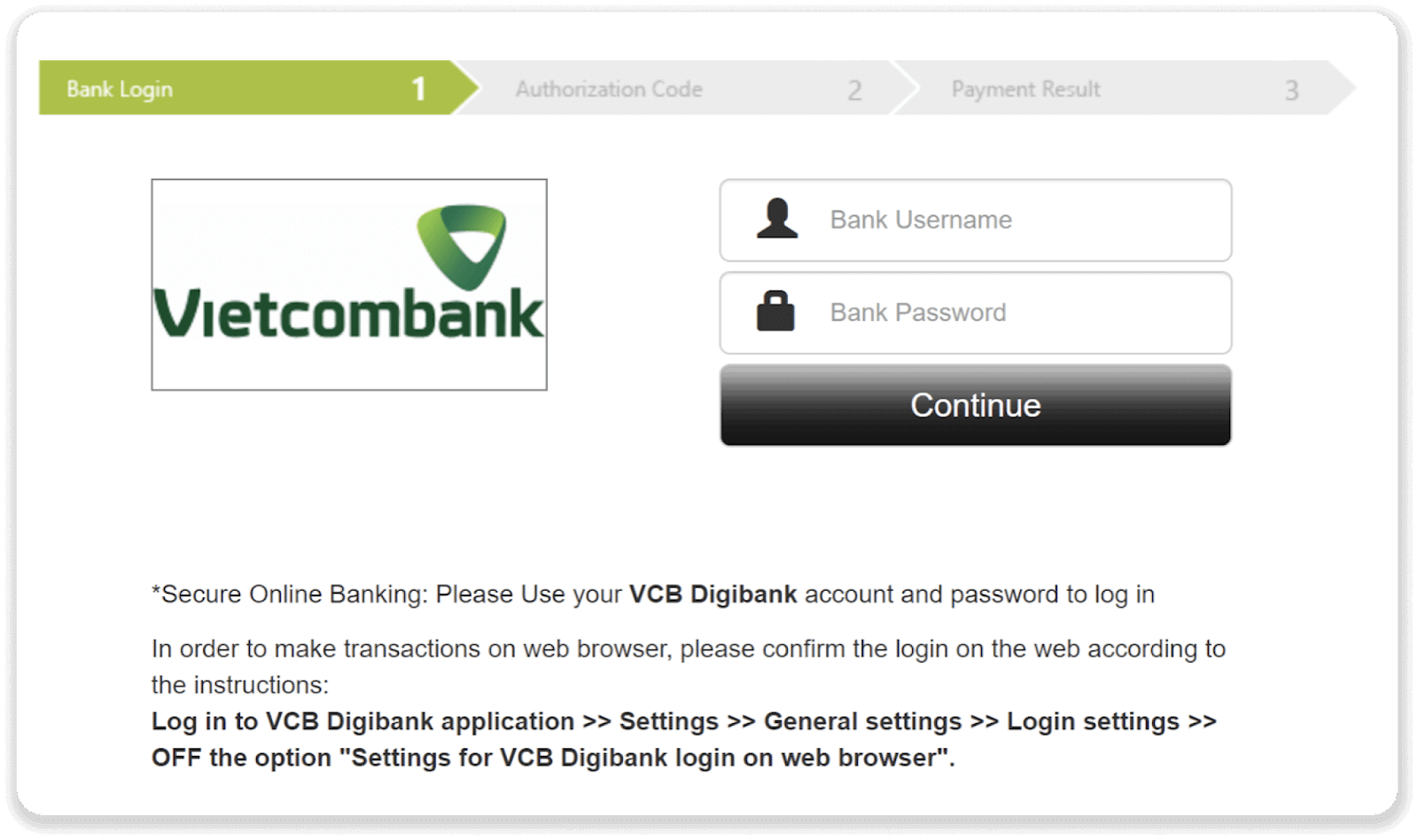
5. Sie erhalten eine SMS mit einem Einmalpasswort (OTP). Geben Sie es ein, um Ihre Zahlung zu bestätigen.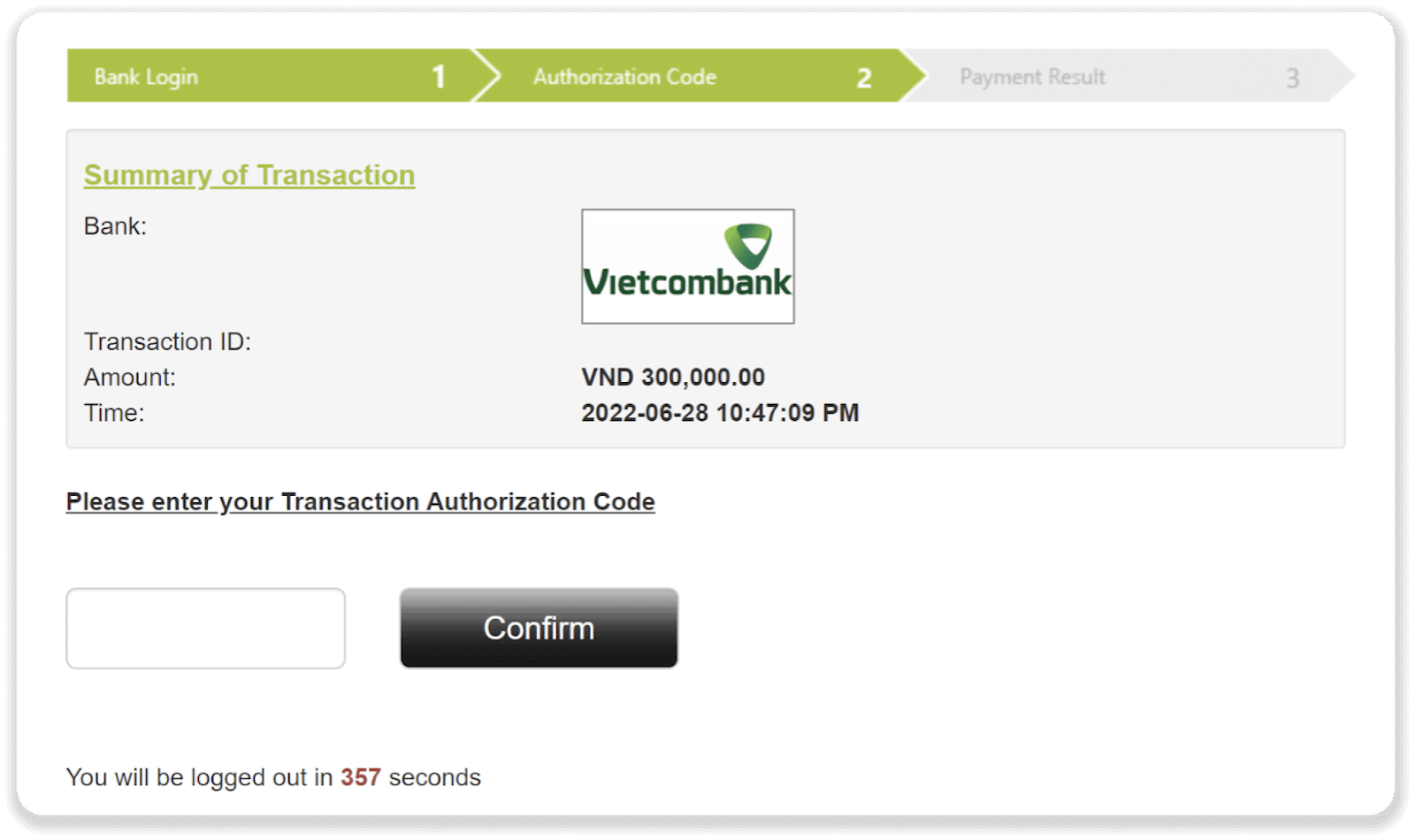
6. Die Zahlung wurde erfolgreich verarbeitet. 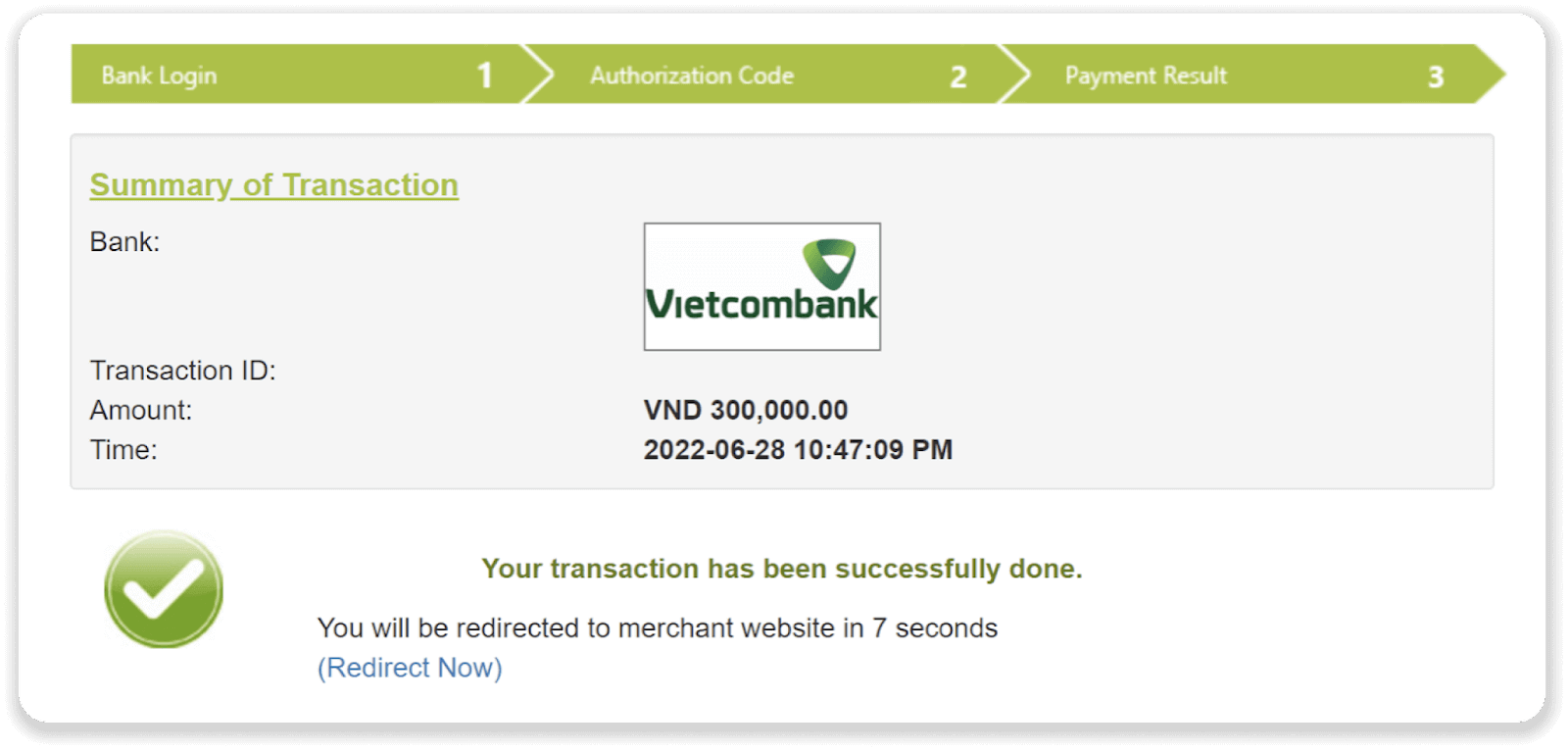
7. Sie können den Status Ihrer Transaktion auf der Registerkarte „Transaktionsverlauf“ auf Binomo überprüfen.
Zahlen Sie bei Binomo per Banküberweisung ein
1. Klicken Sie auf die Schaltfläche „ Einzahlen “ in der oberen rechten Ecke des Bildschirms. 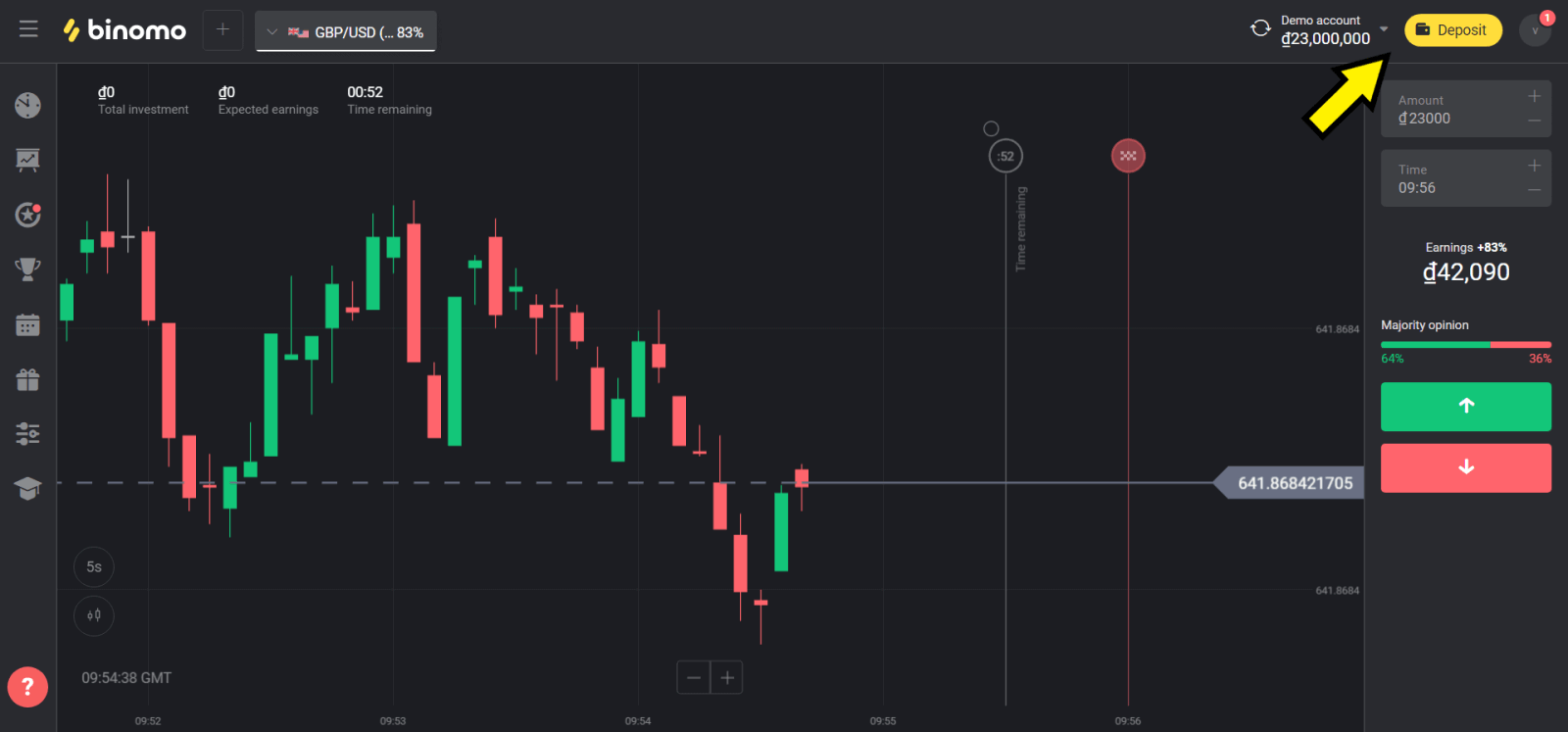
2. Wählen Sie im Abschnitt „Land“ Vietnam aus und wählen Sie die Zahlungsmethode „Banküberweisung“. 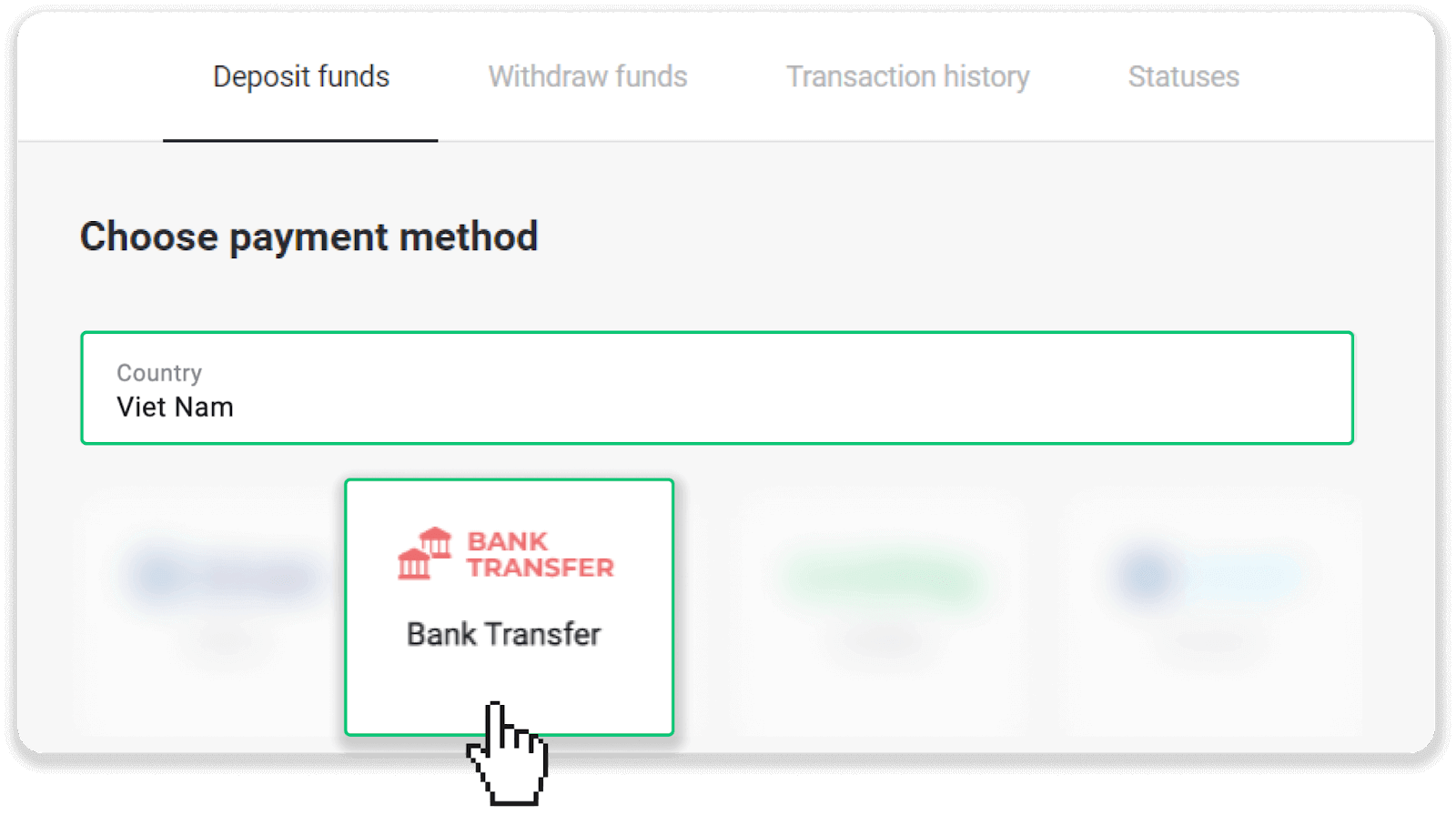
3. Geben Sie den Einzahlungsbetrag ein und wählen Sie eine Bank aus, bei der Sie eine Einzahlung tätigen möchten. Klicken Sie auf „Einzahlen“. 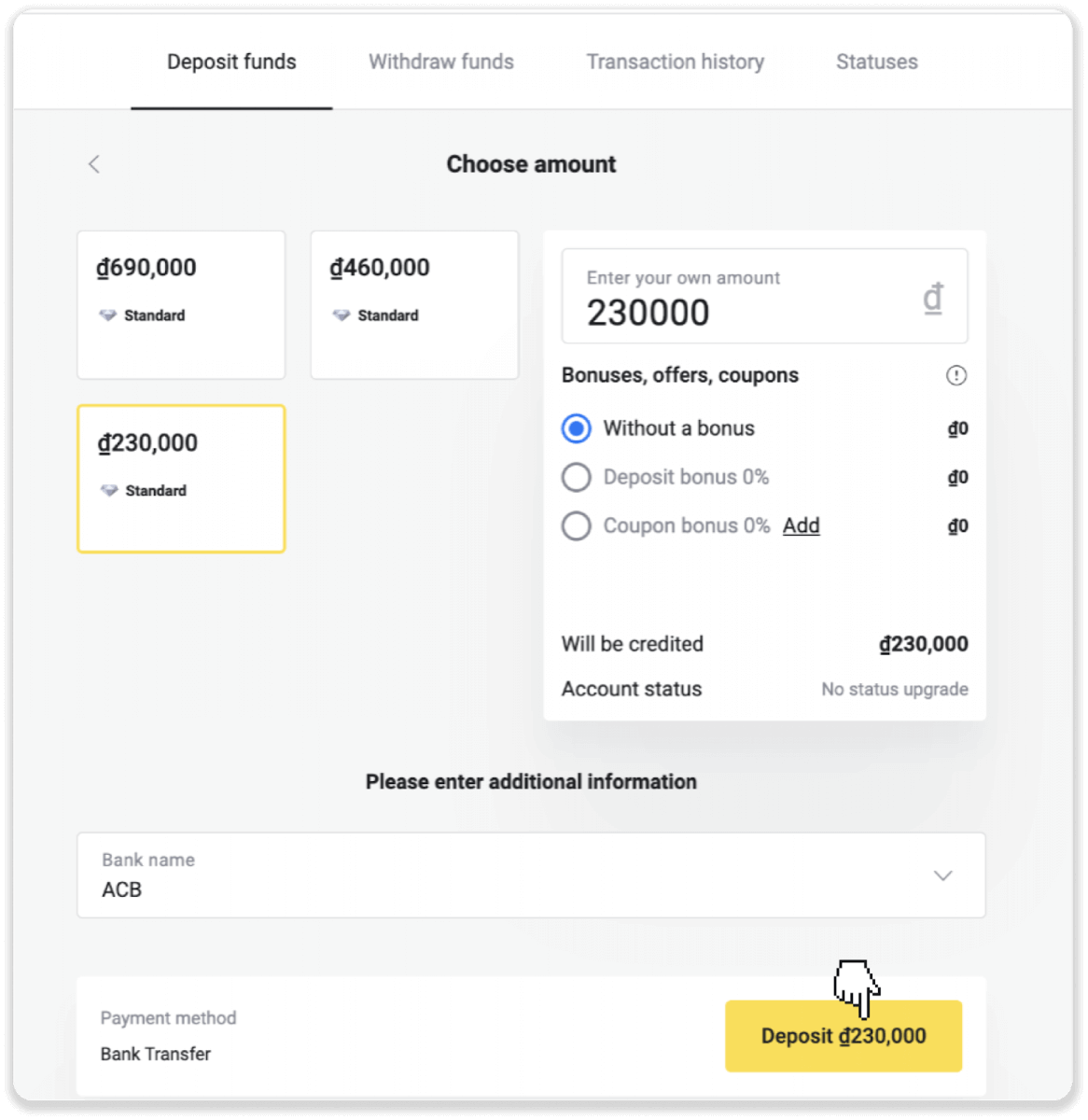
4. Scannen Sie den QR-Code oder notieren Sie sich den Banknamen, den Überweisungsinhalt, die Kontonummer und den Betrag. Gehen Sie zu Ihrer Banking-App, um die Zahlung vorzunehmen. 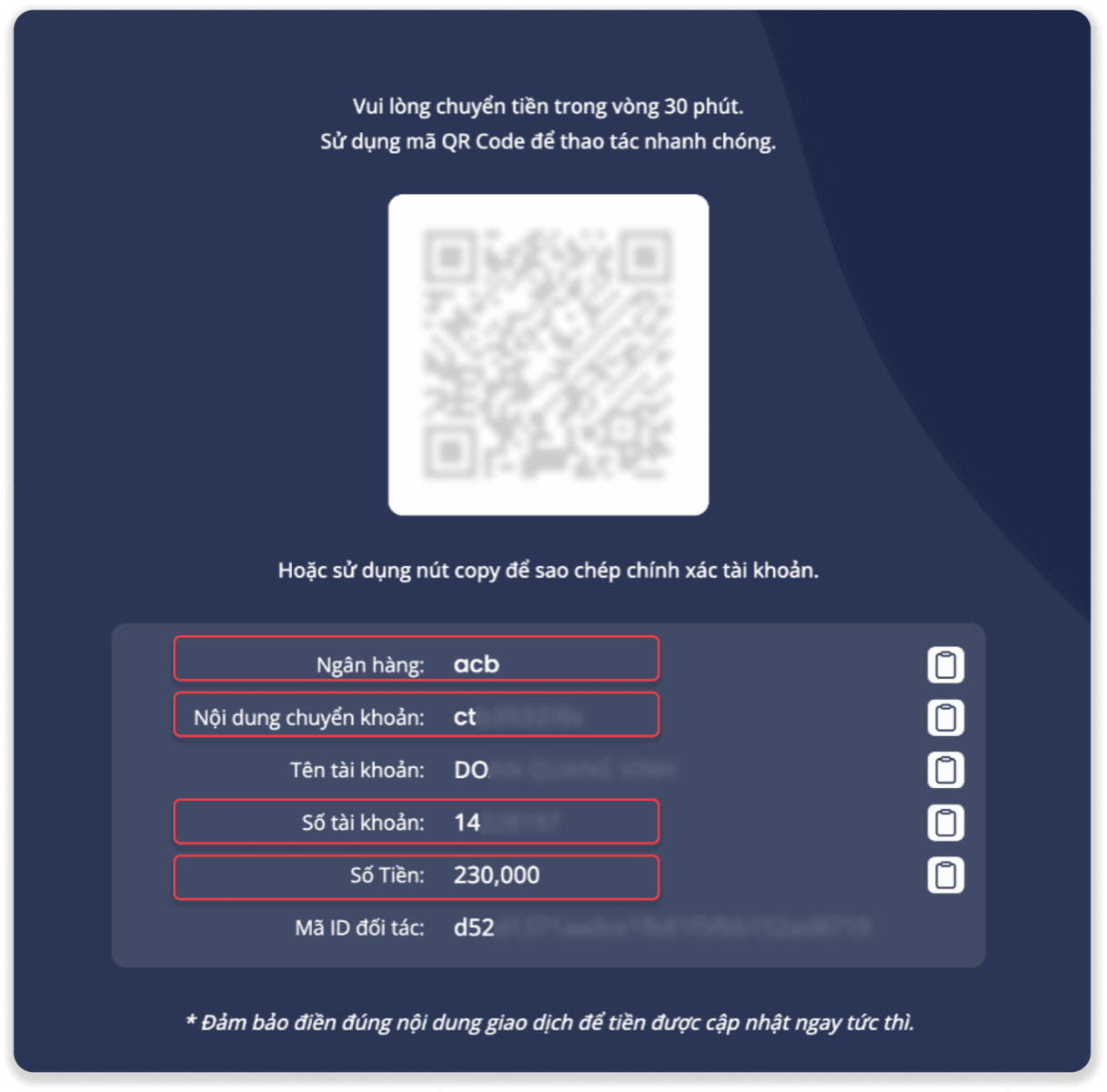
5. Tippen Sie in Ihrer Banking-App auf „Geld überweisen“ und geben Sie die Informationen aus Schritt 4 ein: Kontonummer, Bankname, Einzahlungsbetrag und Überweisungsinhalt. Tippen Sie auf „Weiter“. 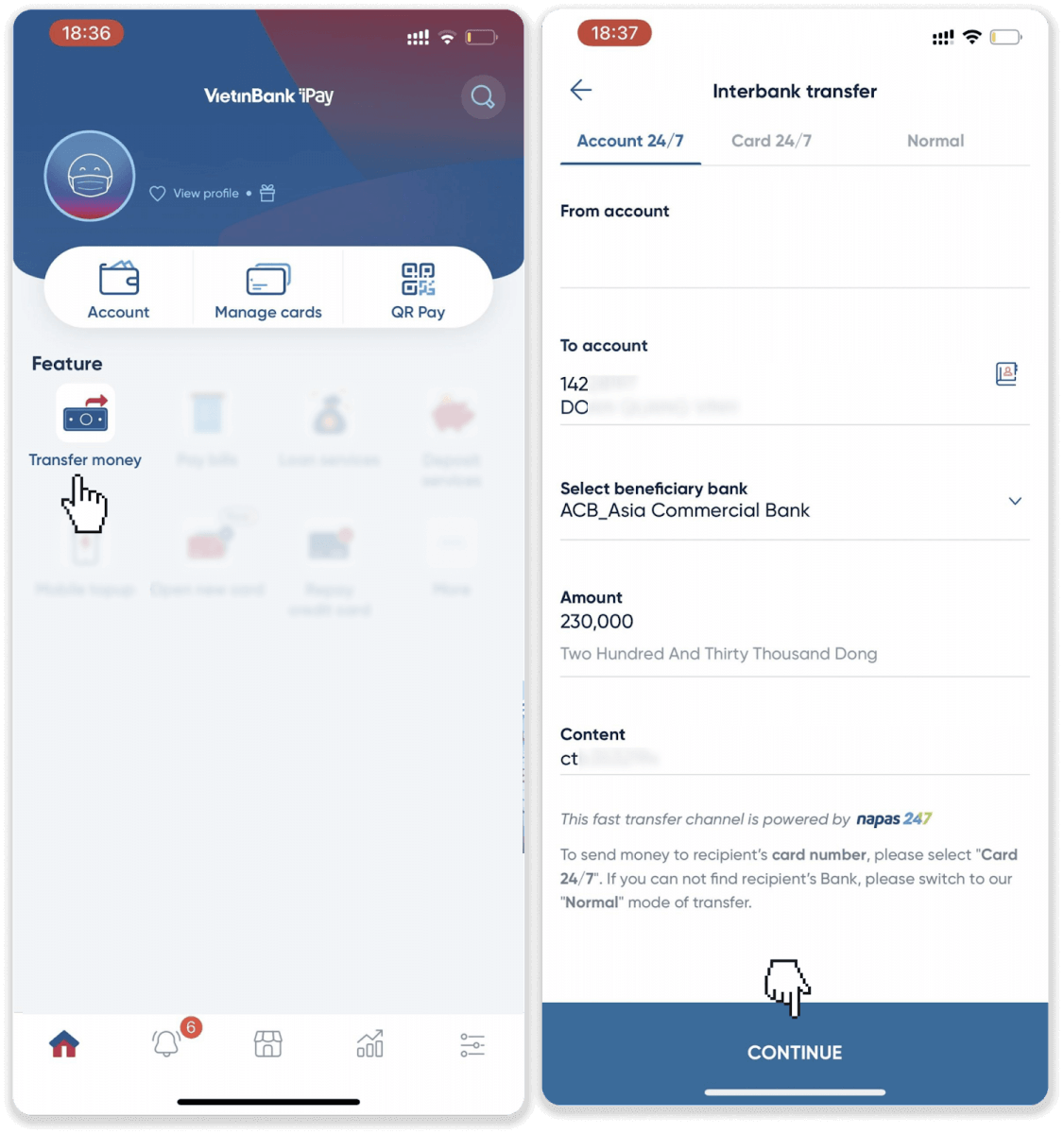
6. Überprüfen Sie die Informationen noch einmal, geben Sie Ihr OTP ein und tippen Sie auf „Weiter“, um die Zahlung abzuschließen. 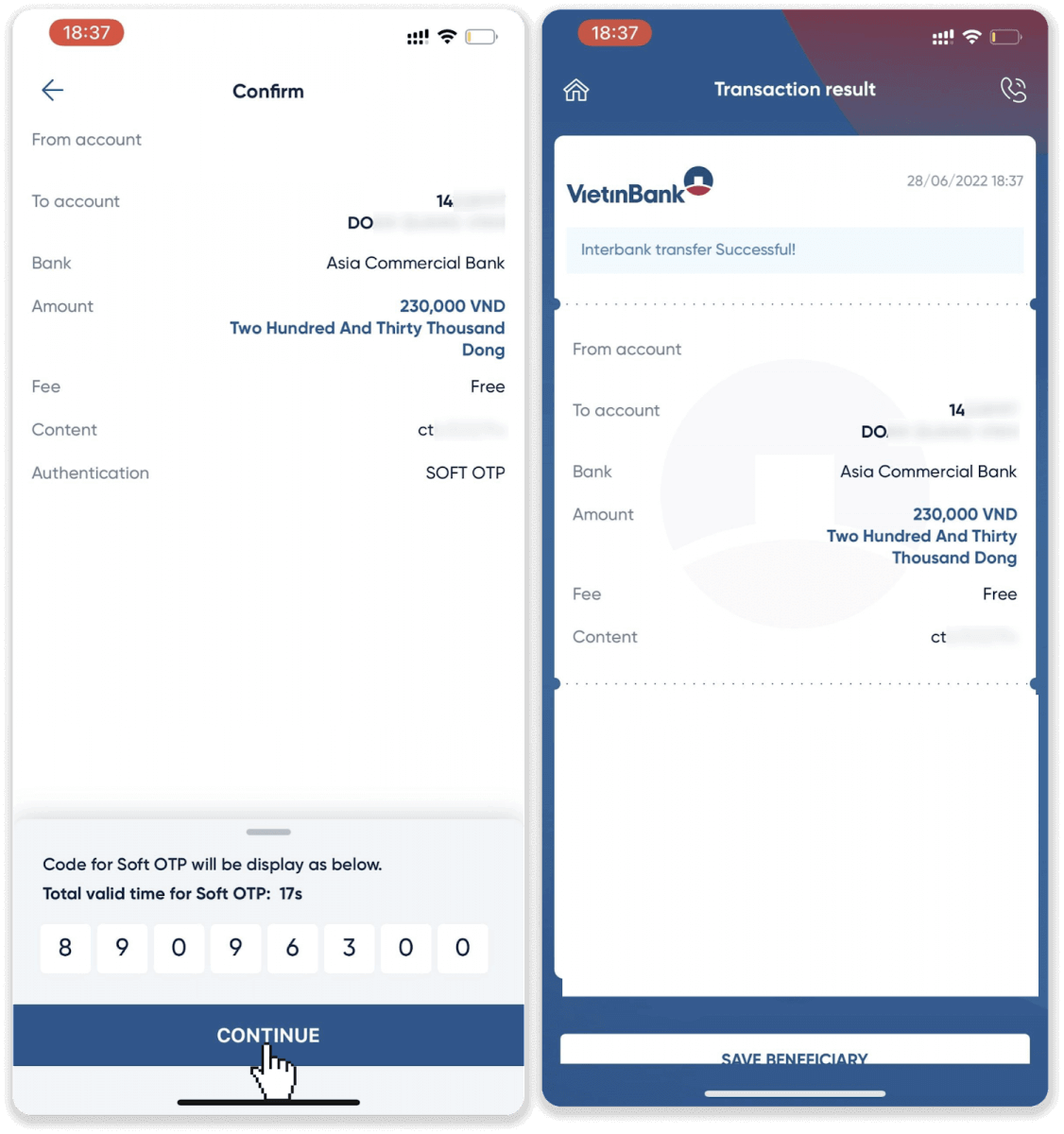
7. Sie können den Status Ihrer Transaktion auf der Registerkarte „Transaktionsverlauf“ auf Binomo überprüfen.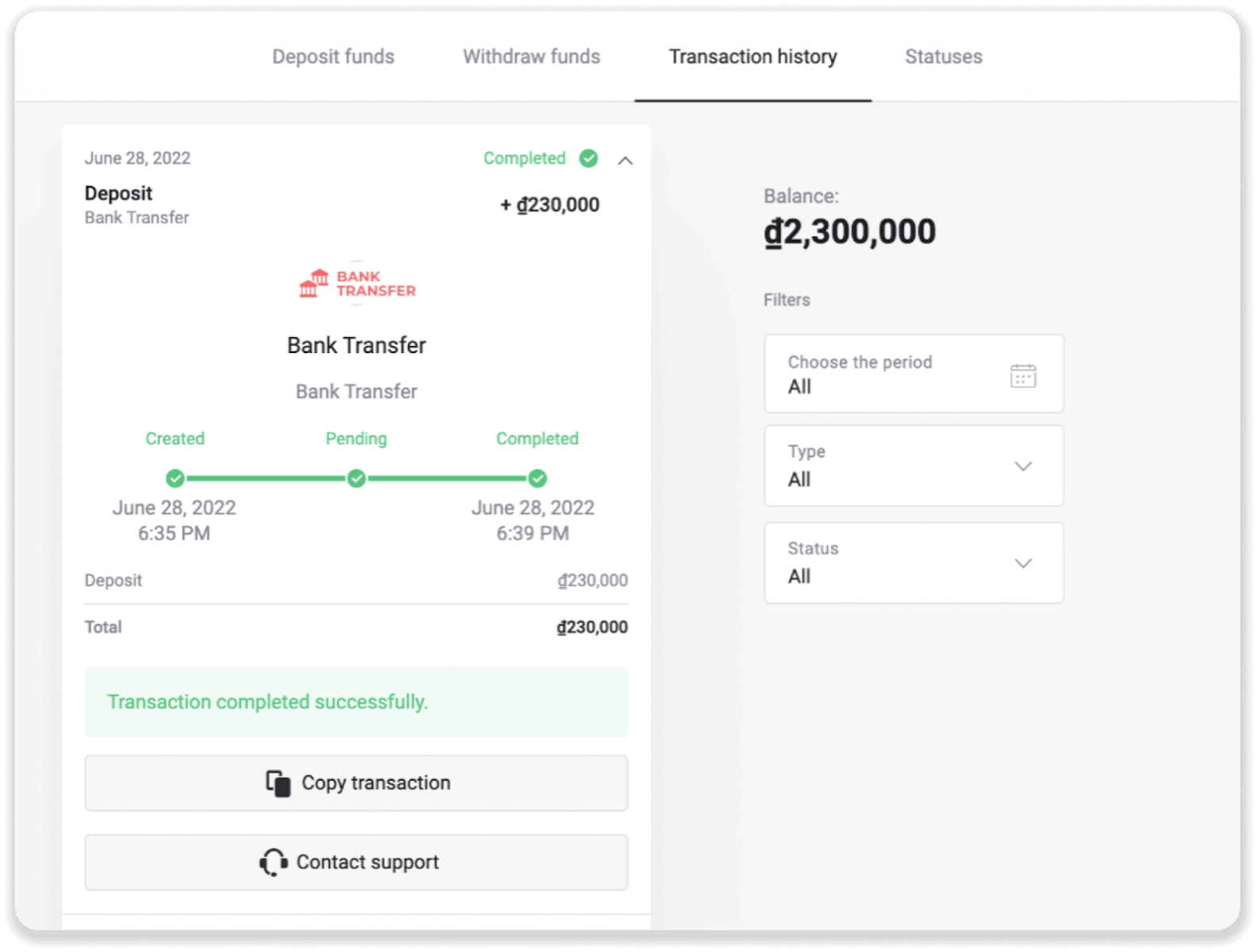
Einzahlung auf Binomo über Techcombank
1. Klicken Sie oben rechts auf die Schaltfläche „ Einzahlen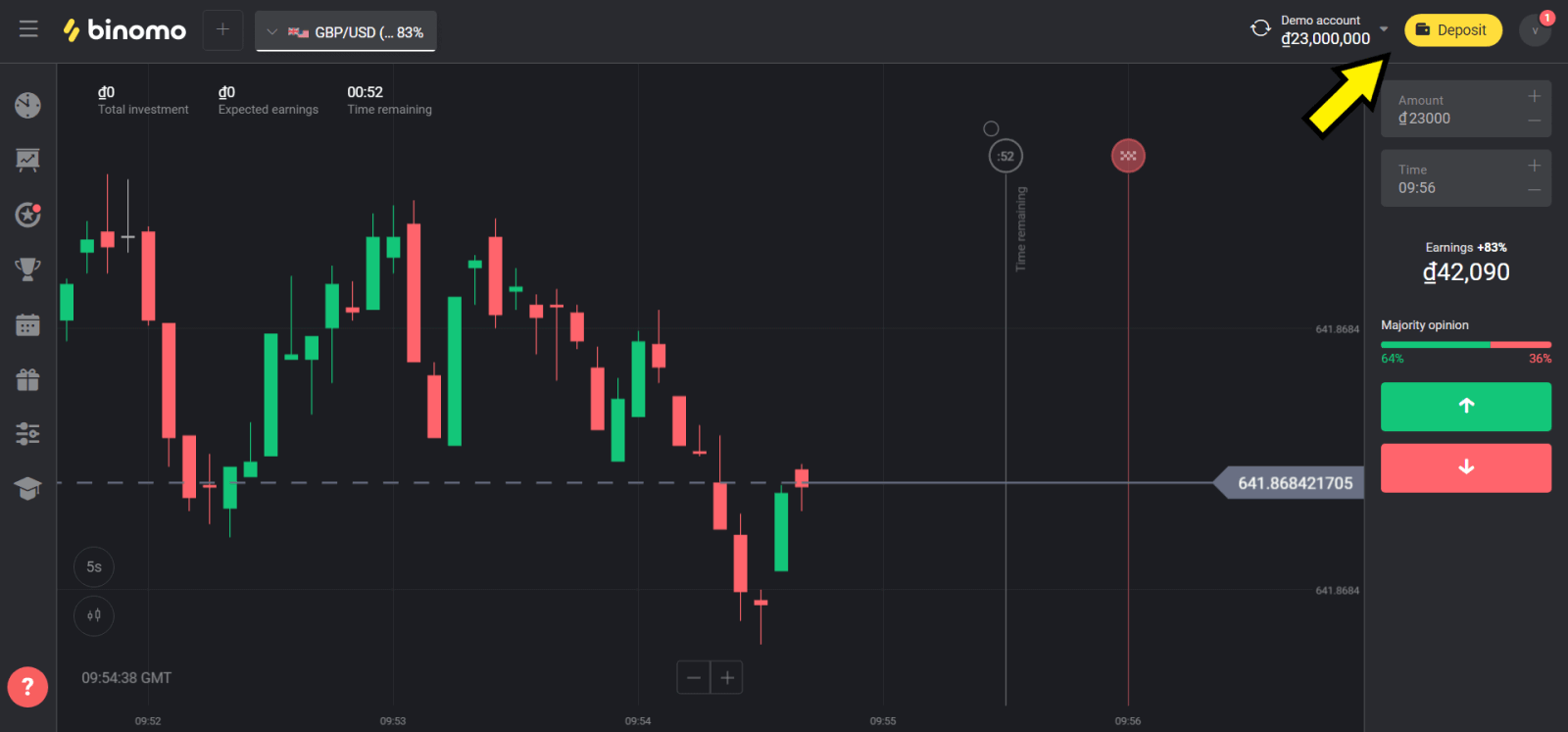
“.
2. Wählen Sie im Abschnitt „Geld einzahlen“ die Zahlungsmethode aus. Sie können für die Einzahlung jede beliebige Bank sowie die Option „Techcombank“ wählen. 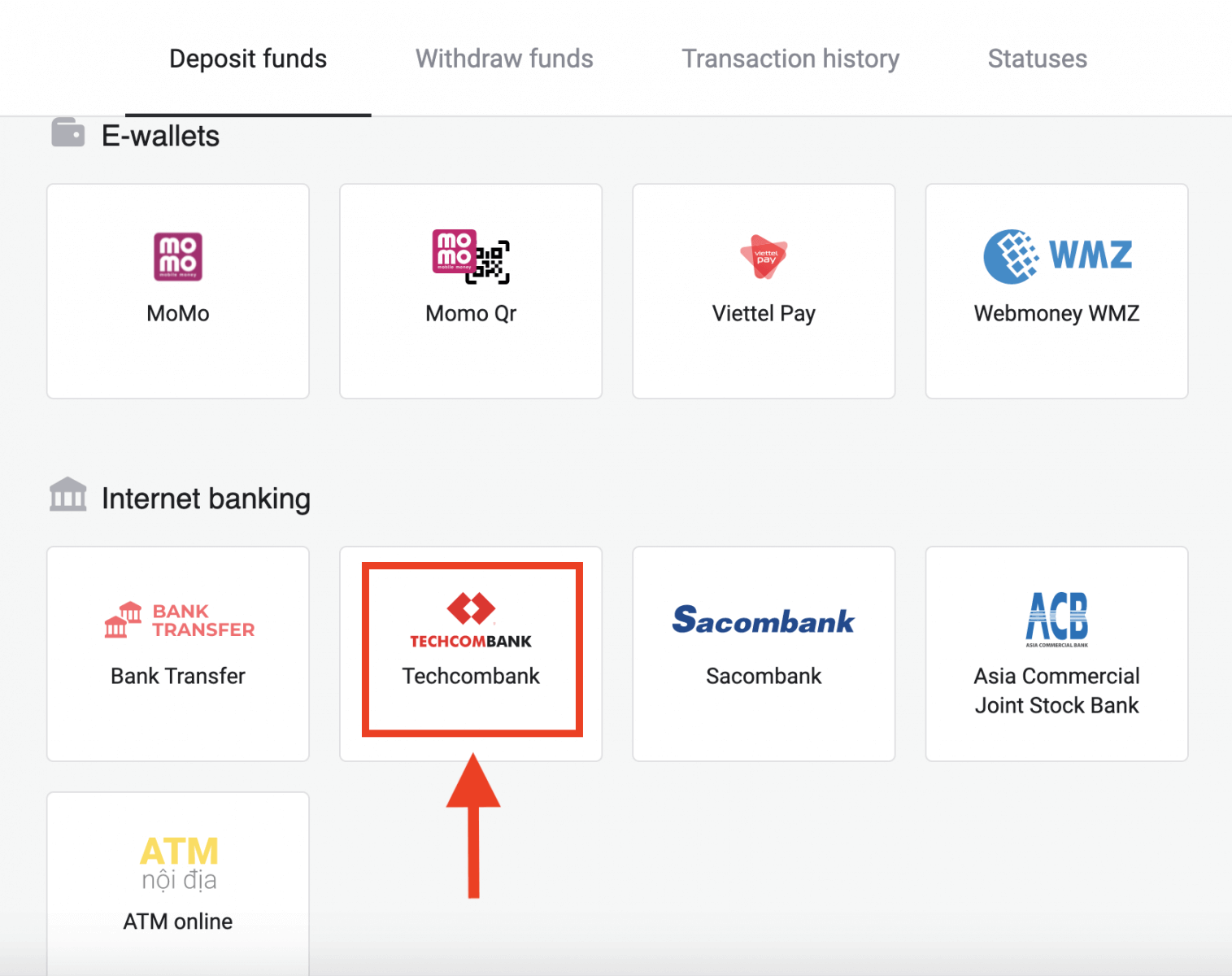
3. Geben Sie den Einzahlungsbetrag ein. Hinweis: Der Betrag sollte die Mindesteinzahlung überschreiten. Wählen Sie dann die Bank aus (in unserem Fall Techcombank) und klicken Sie auf die Schaltfläche „Einzahlen“.
Hinweis : Wenn Sie „Banküberweisung“ oder „Geldautomat online“ gewählt haben, müssen Sie im nächsten Schritt die Bank auswählen. 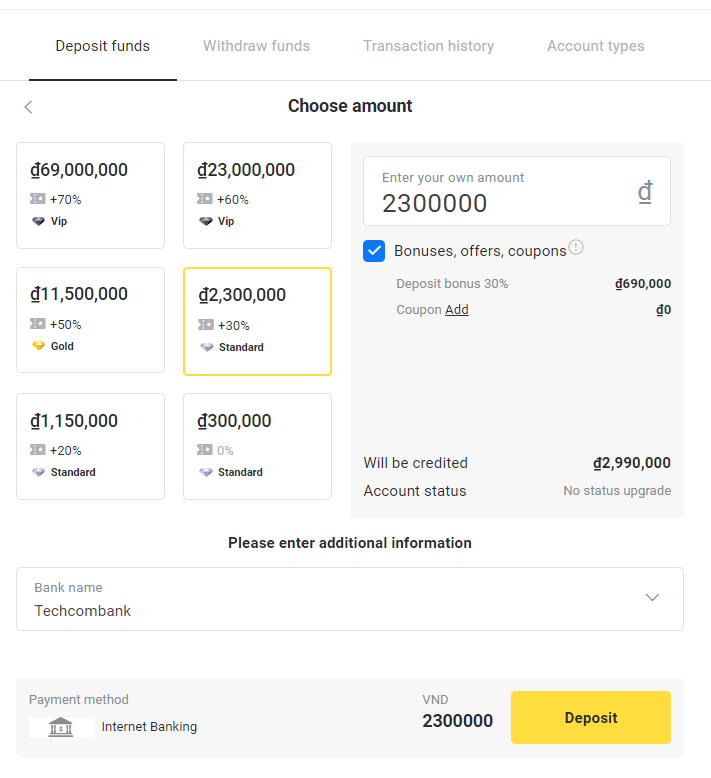
4. Geben Sie den Benutzernamen und das Passwort Ihres Bankkontos ein und klicken Sie auf die Schaltfläche „Weiter“.
Hinweis: Sie müssen den Vorgang innerhalb von 360 Sekunden abschließen. 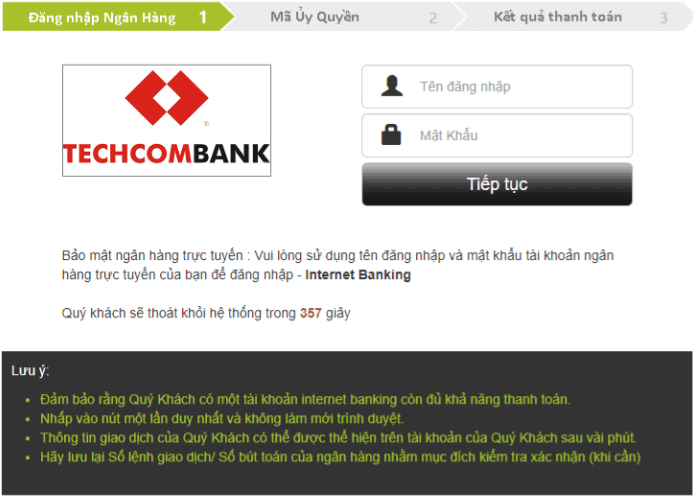
5. Bitte warten Sie, während das System eine Verbindung zu Ihrem Bankkonto herstellt, und schließen Sie dieses Fenster nicht. 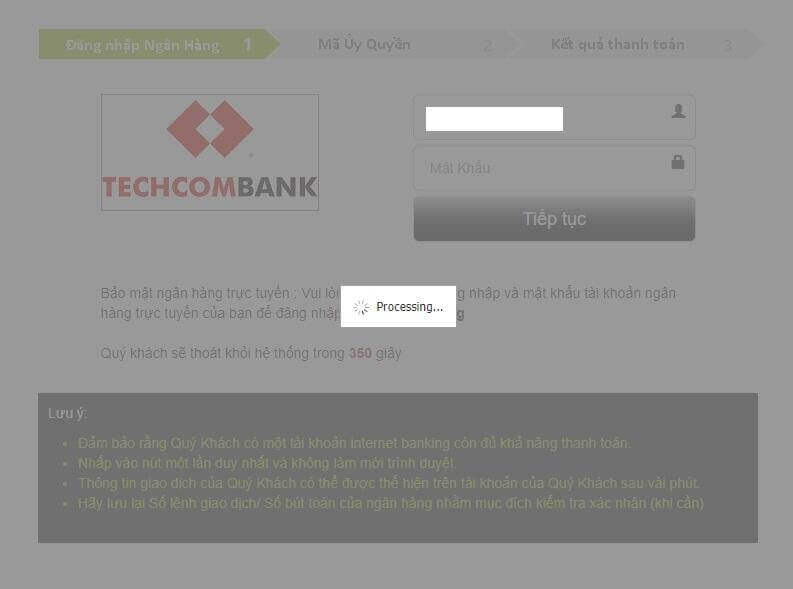
6. Dann sehen Sie die Transaktions-ID, die Ihnen dabei hilft, das OTP auf Ihrem Telefon zu erhalten.
Es ist sehr einfach, den OTP-Code zu erhalten:
- Klicken Sie auf die Schaltfläche „OTP-Code abrufen“.
- Geben Sie die Transaktions-ID ein und klicken Sie auf die Schaltfläche „Bestätigen“.
- Erhalten Sie den OTP-Code.
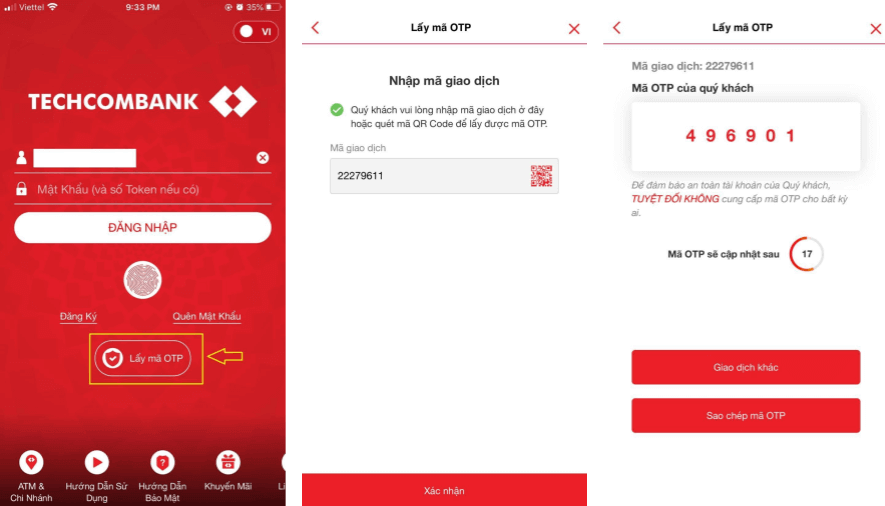
7. Wenn die Zahlung erfolgreich war, werden Sie mit der Angabe des Zahlungsbetrags, des Datums und der Transaktions-ID auf die folgende Seite weitergeleitet.
Zahlen Sie online per Geldautomat auf Binomo ein
1. Klicken Sie oben rechts auf die Schaltfläche „ Einzahlen
“. 2. Wählen Sie „Vietnam“ im Abschnitt „Land“ und wählen Sie die Methode „ATM online“.
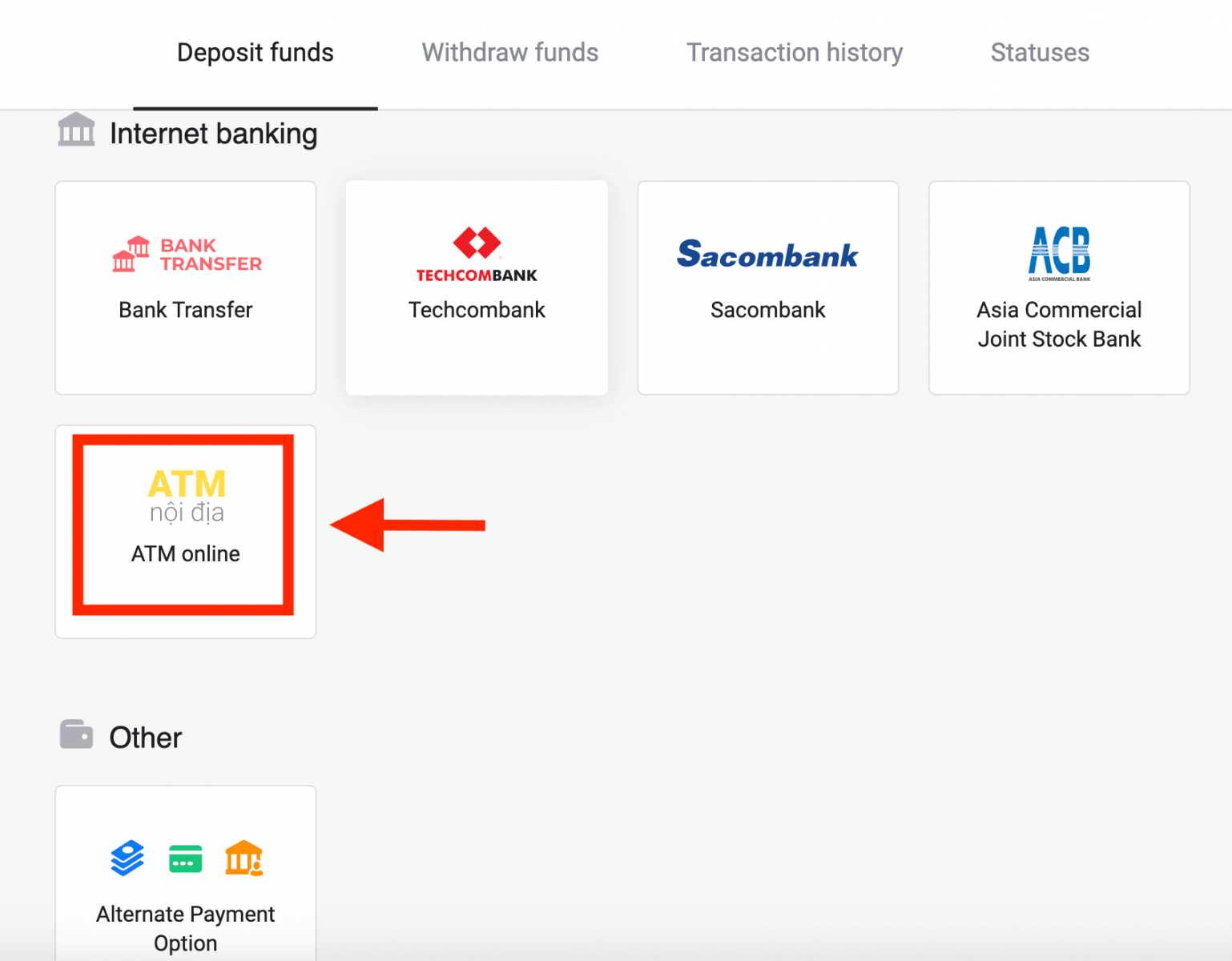
3. Wählen Sie den einzuzahlenden Betrag aus, wählen Sie die Bank aus, die für Sie am bequemsten ist (in diesem Fall verwenden wir Vietcombank) und klicken Sie dann auf „Einzahlen“.
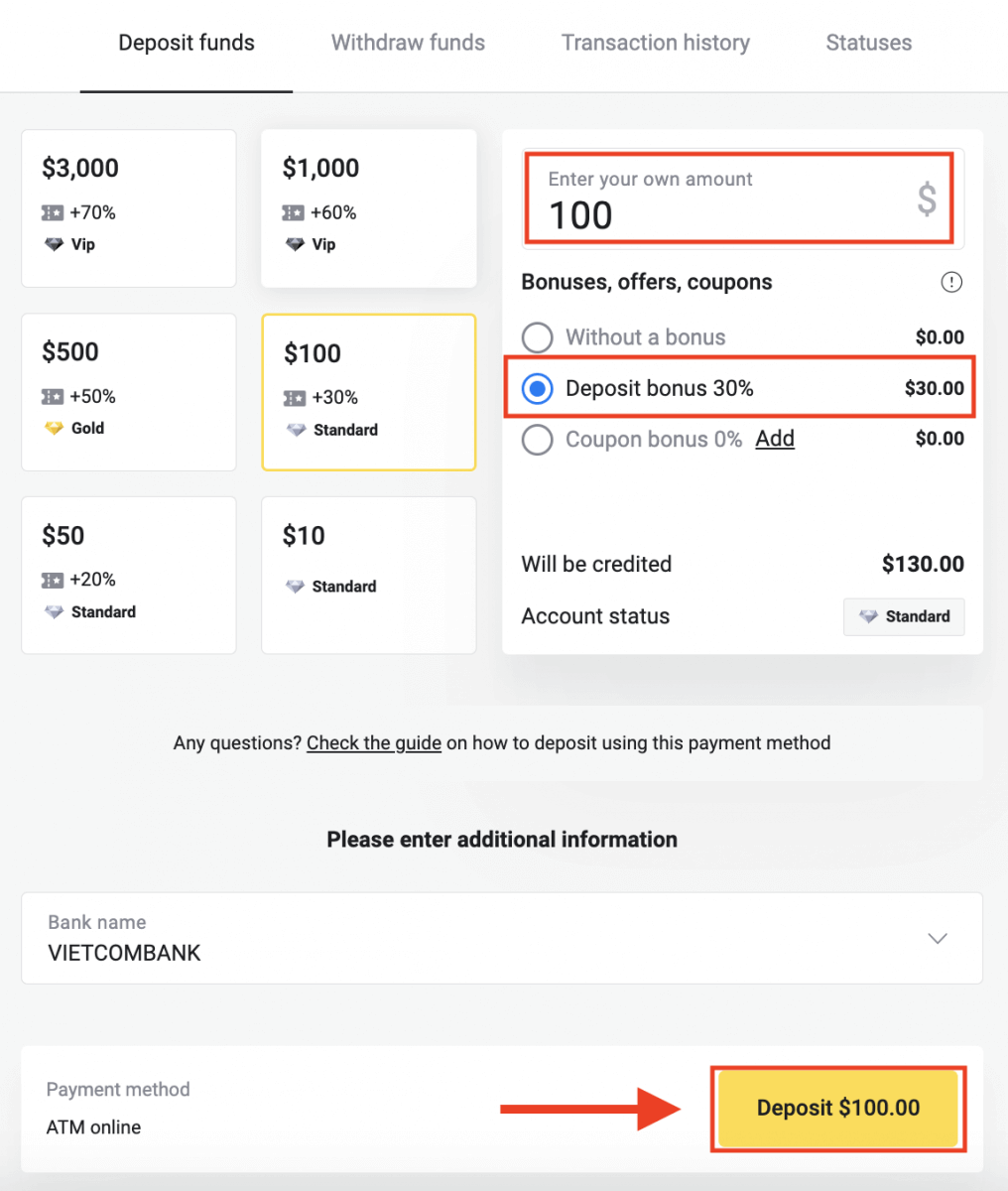
4. Das Fenster mit zusätzlichen Zahlungsinformationen erscheint. Öffnen Sie die Internet-Banking-App der Bank, die Sie auf Ihrem Telefon verwenden, um mit der Zahlung fortzufahren.
Bitte kopieren Sie bei jeder Zahlung in Ihrer App eindeutige Zahlungsdetails von der Kassenseite. Für jede Zahlung verwenden wir eindeutige Zahlungsdaten . Verwenden Sie keine früheren Zahlungsdaten, um eine neue Zahlung durchzuführen. (In diesem Fall verwenden wir die BIDVs-Anwendung).
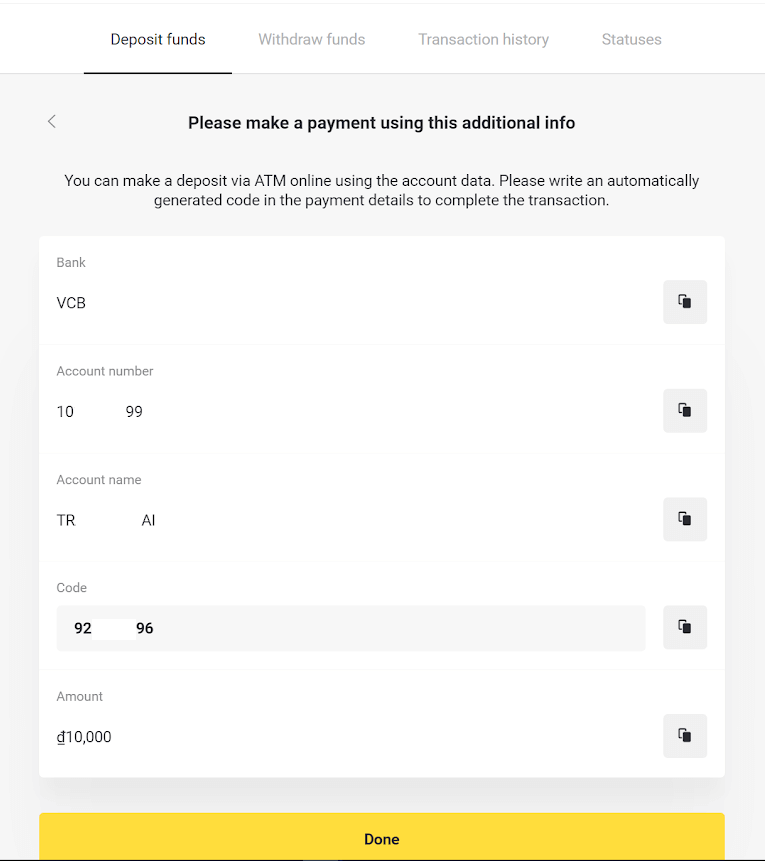
5. Melden Sie sich bei der Internet-Banking-Anwendung von BIDV an, wählen Sie „Überweisung“ und dann „Interbanküberweisung auf Konto“.
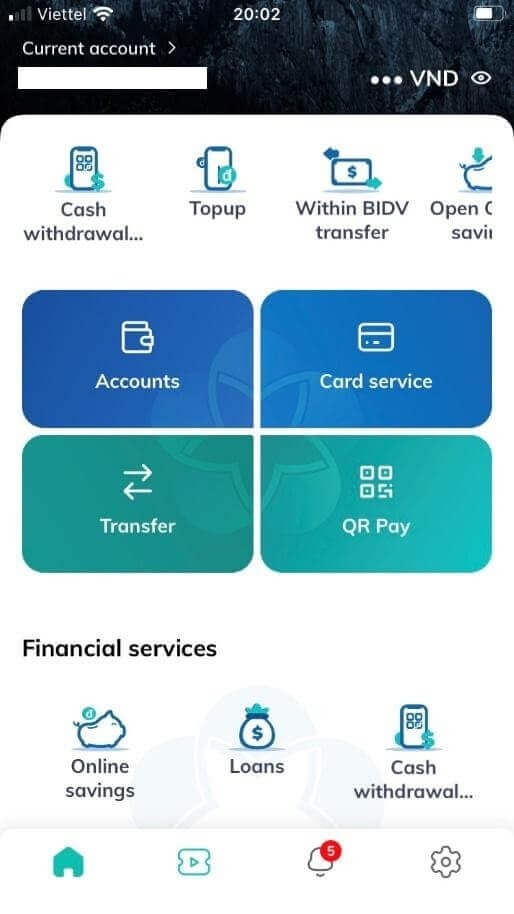 |
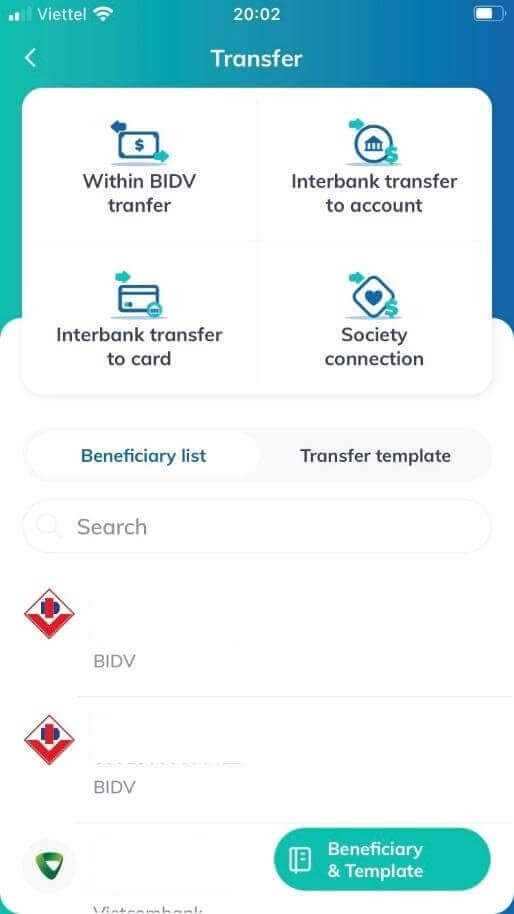 |
6. Klicken Sie auf die Schaltfläche „Begünstigter“, geben Sie die Informationen zu „Kontonummer des Begünstigten“ und „Kontoname“ ein (in Schritt 4) und klicken Sie dann auf die Schaltfläche „Weiter“.
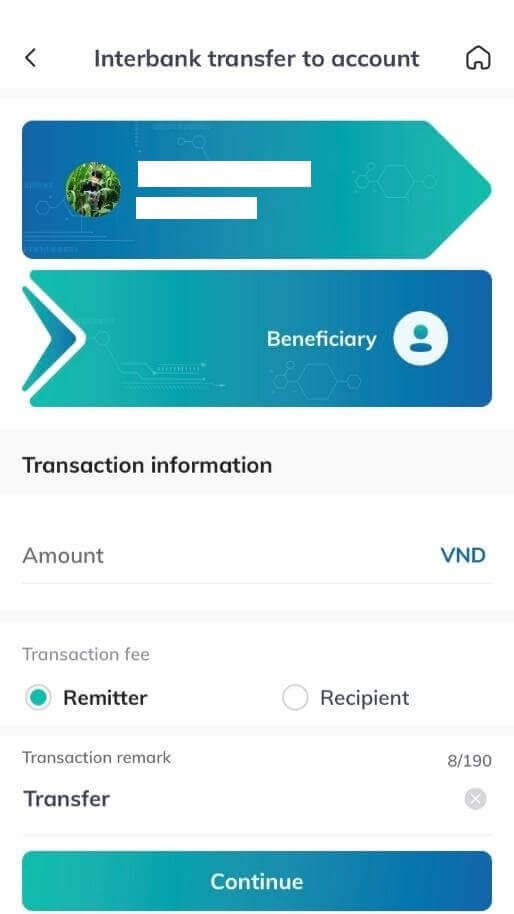 |
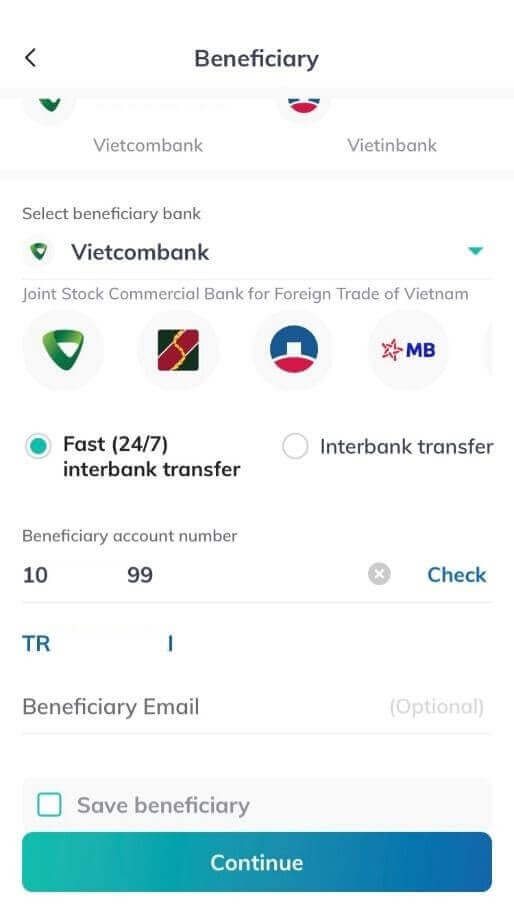 |
7. Geben Sie den zu überweisenden Betrag ein und wählen Sie „Überweiser“ und „Schnelle (24/7) Interbank-Überweisung“ bei „Transaktionsgebühr“ und „Überweisungsmethode“. Geben Sie im Feld „Transaktionsbemerkung“ die unter „Code“ (in Schritt 4) angegebene Nummer ein und klicken Sie auf „Weiter“.
Geben Sie als Nächstes das Passwort und das OTP ein und klicken Sie dann auf „Bestätigen“, um die Transaktion abzuschließen.
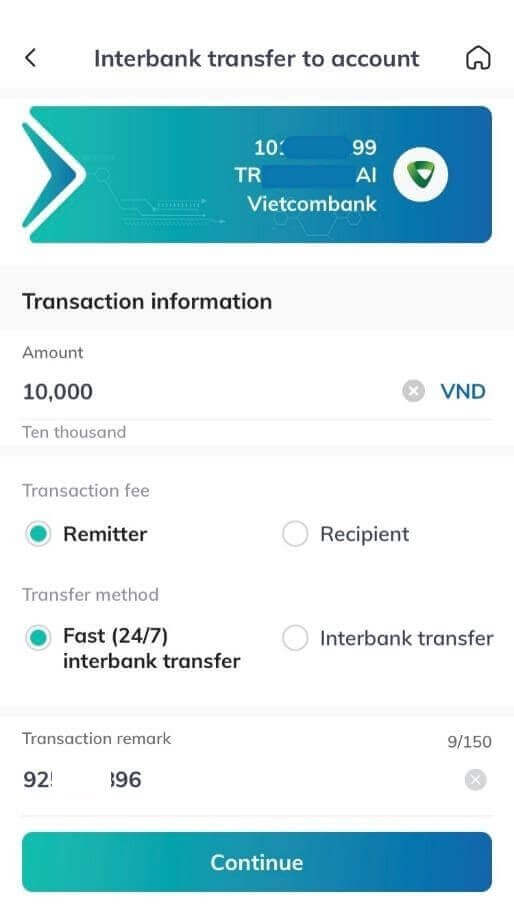 |
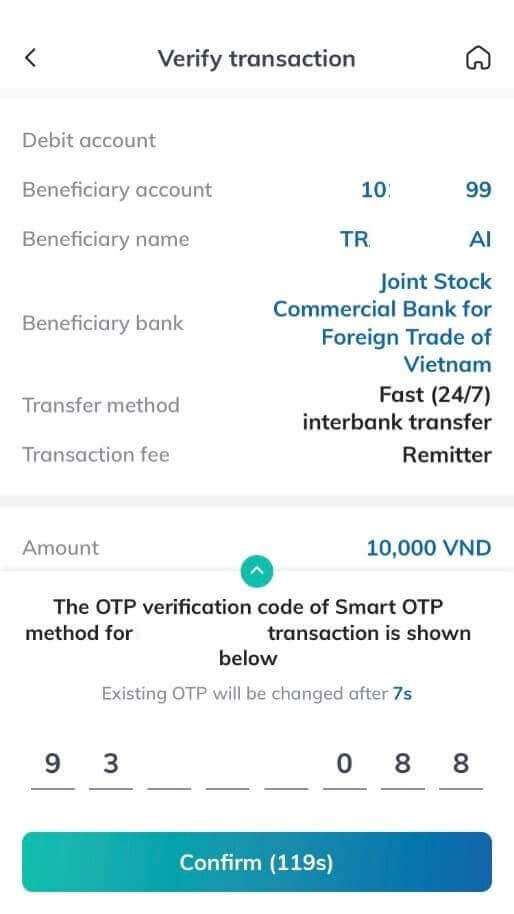 |
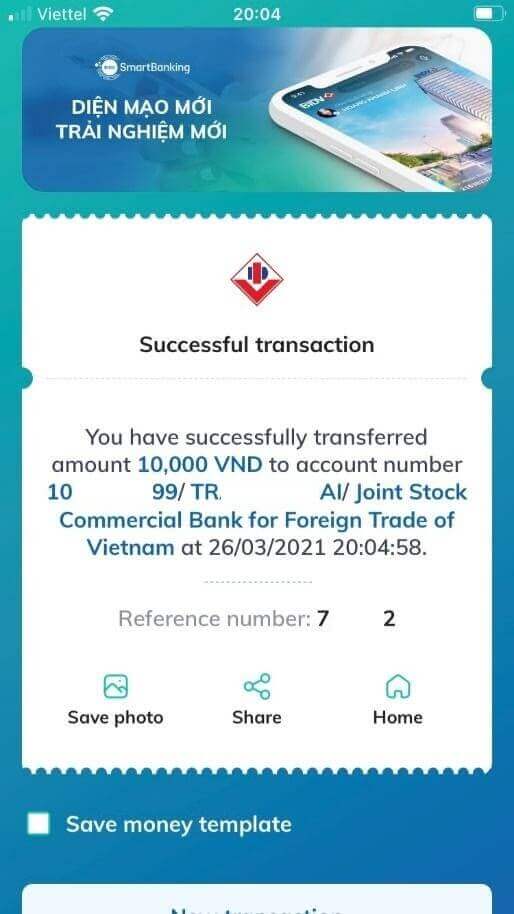 |
8. Sie können den Status Ihrer Transaktion im Abschnitt „Transaktionsverlauf“ überprüfen.
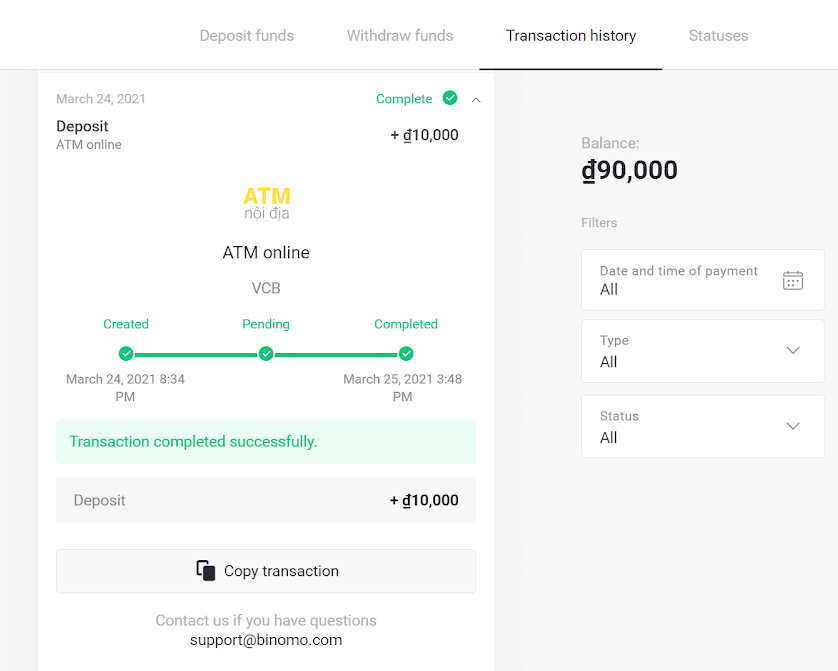
Einzahlung bei Binomo Vietnam über E-Wallets (MoMo, Momo Qr, Viettel Pay, Zalo Pay, Nganluong)
Einzahlung auf Binomo über MoMo, MoMo QR
1. Klicken Sie auf die Schaltfläche „ Einzahlen “ in der oberen rechten Ecke des Bildschirms.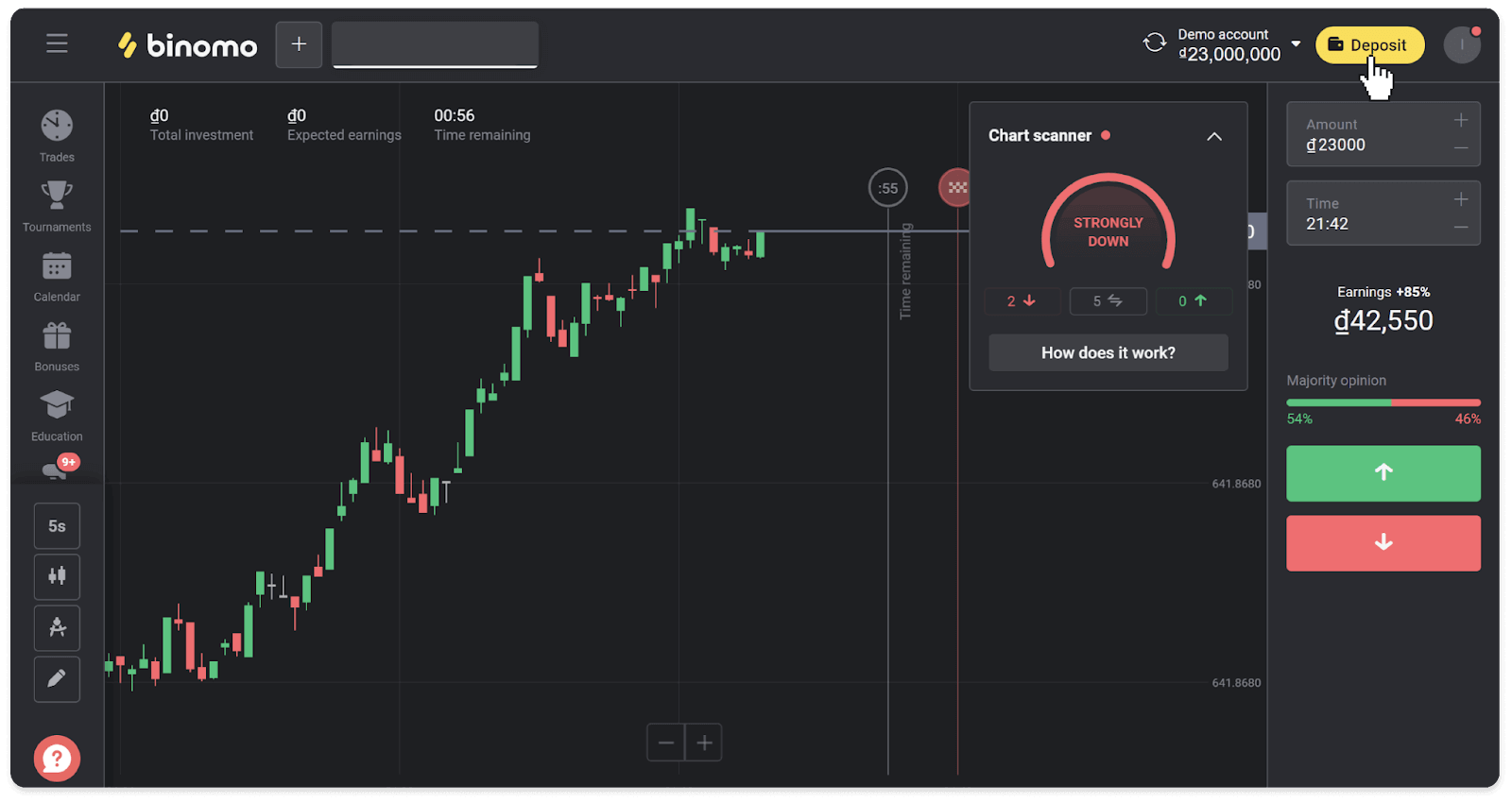
2. Wählen Sie im Abschnitt „Land“ Vietnam aus und wählen Sie die Zahlungsmethode „MoMo“.
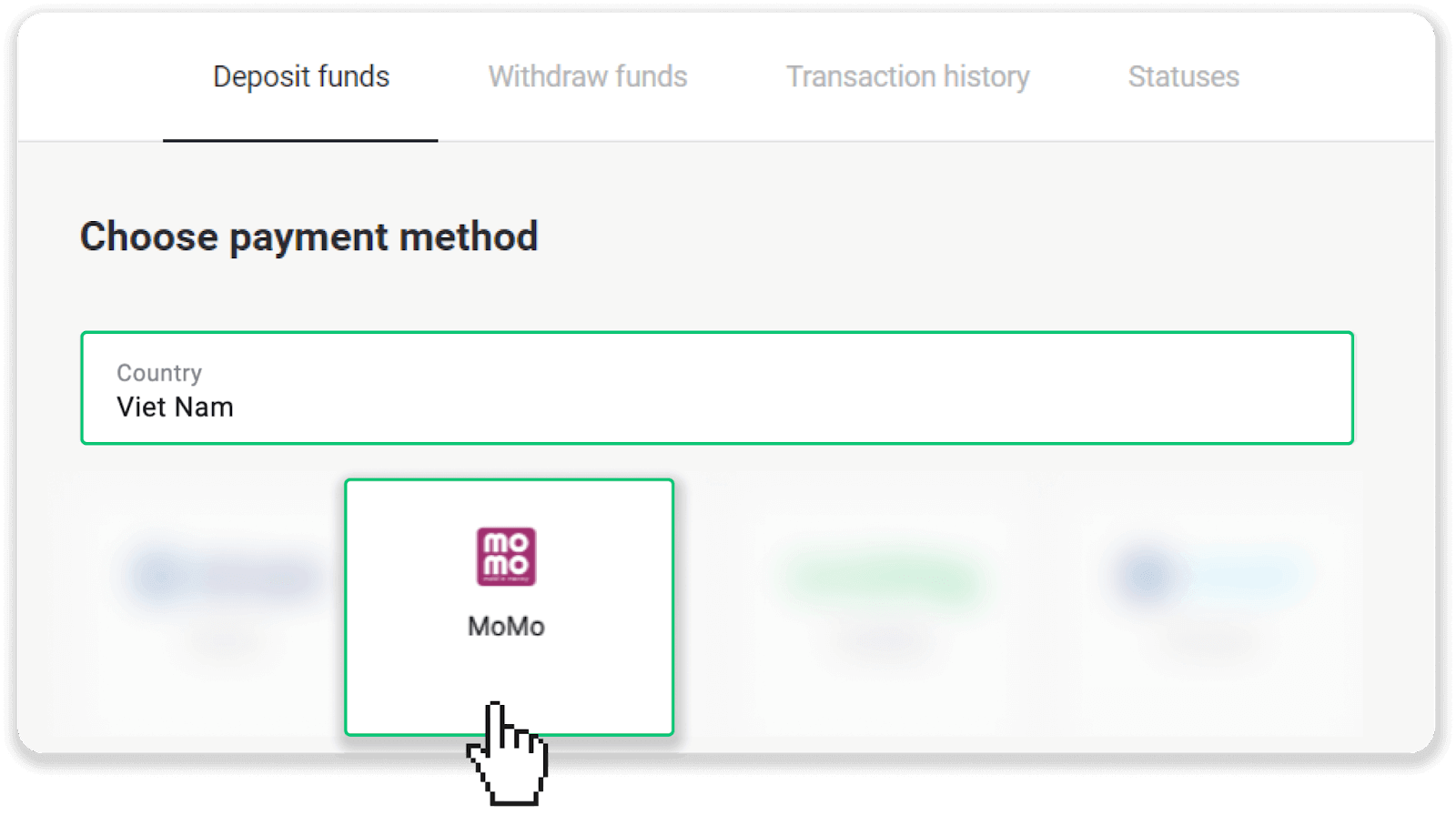
3. Geben Sie den Einzahlungsbetrag ein und klicken Sie auf „Einzahlung“.
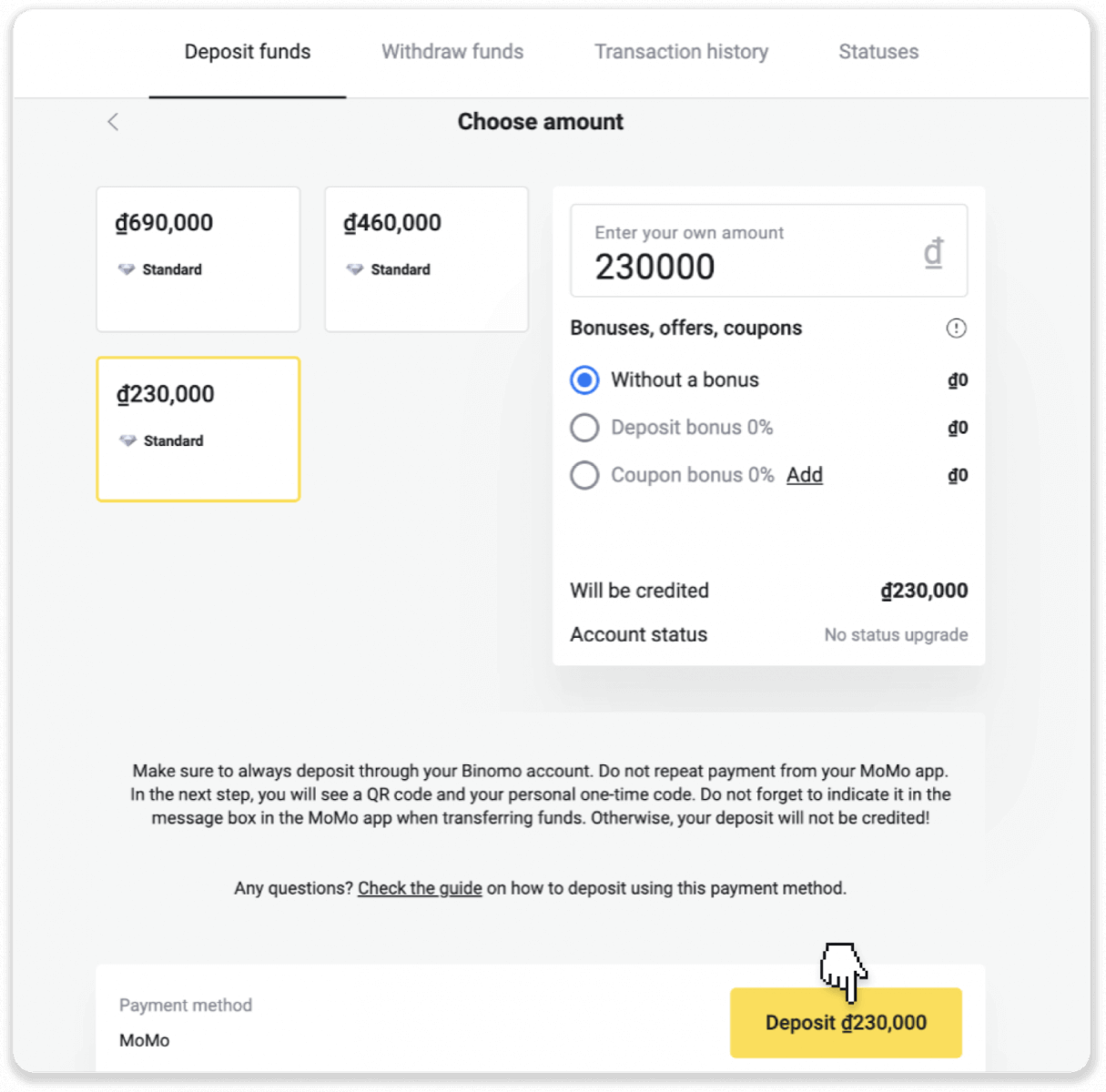
4. Notieren Sie die Angaben in den Feldern Betrag und Überweisungsinhalt. Gehen Sie zu Ihrer Banking-App, um die Zahlung vorzunehmen.
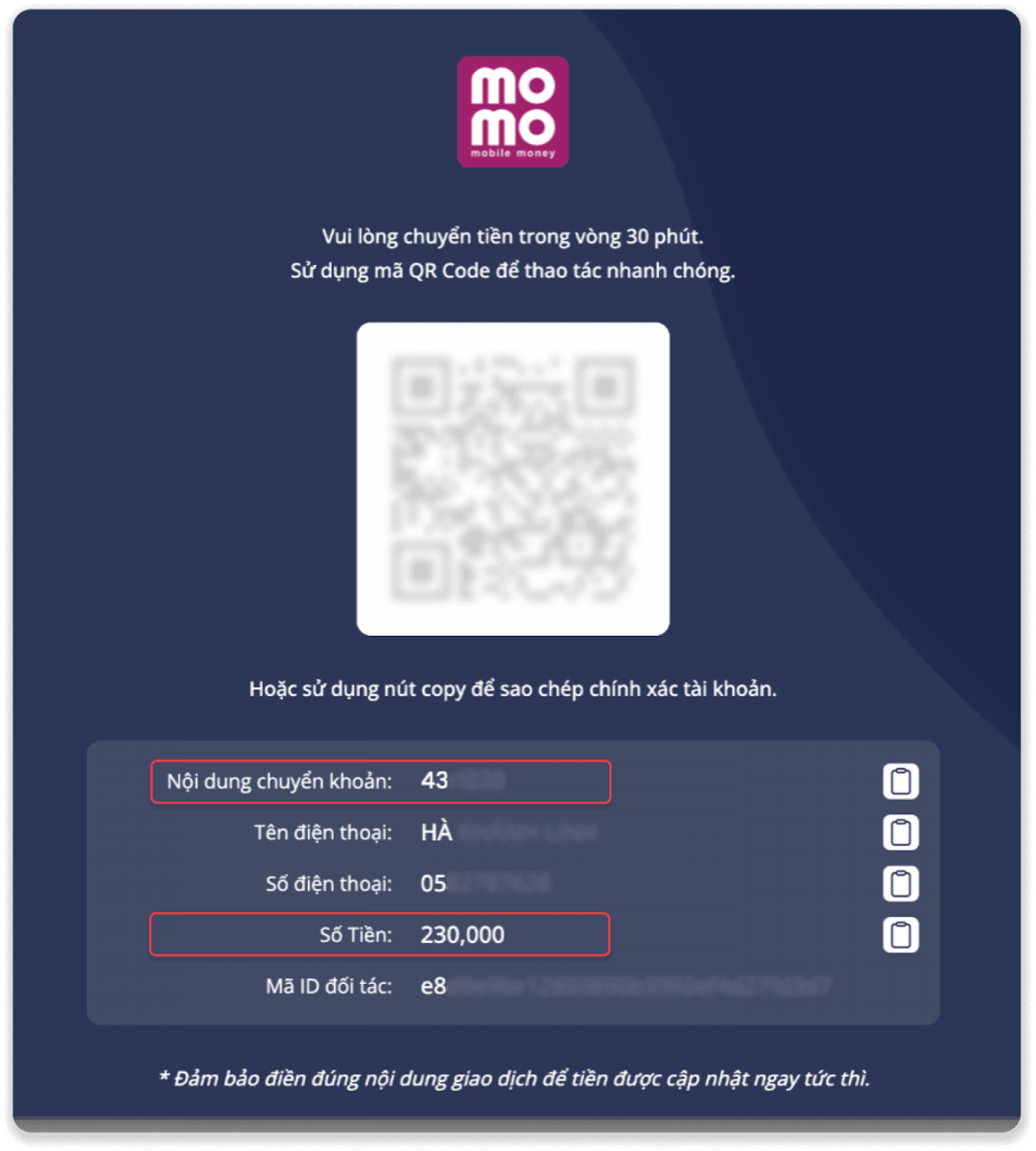
5. Tippen Sie in Ihrer Banking-App auf „Code scannen“ und scannen Sie den QR-Code aus Schritt 4. Geben Sie den Betrag ein und überweisen Sie den Inhalt. Tippen Sie auf „Übertragen“.
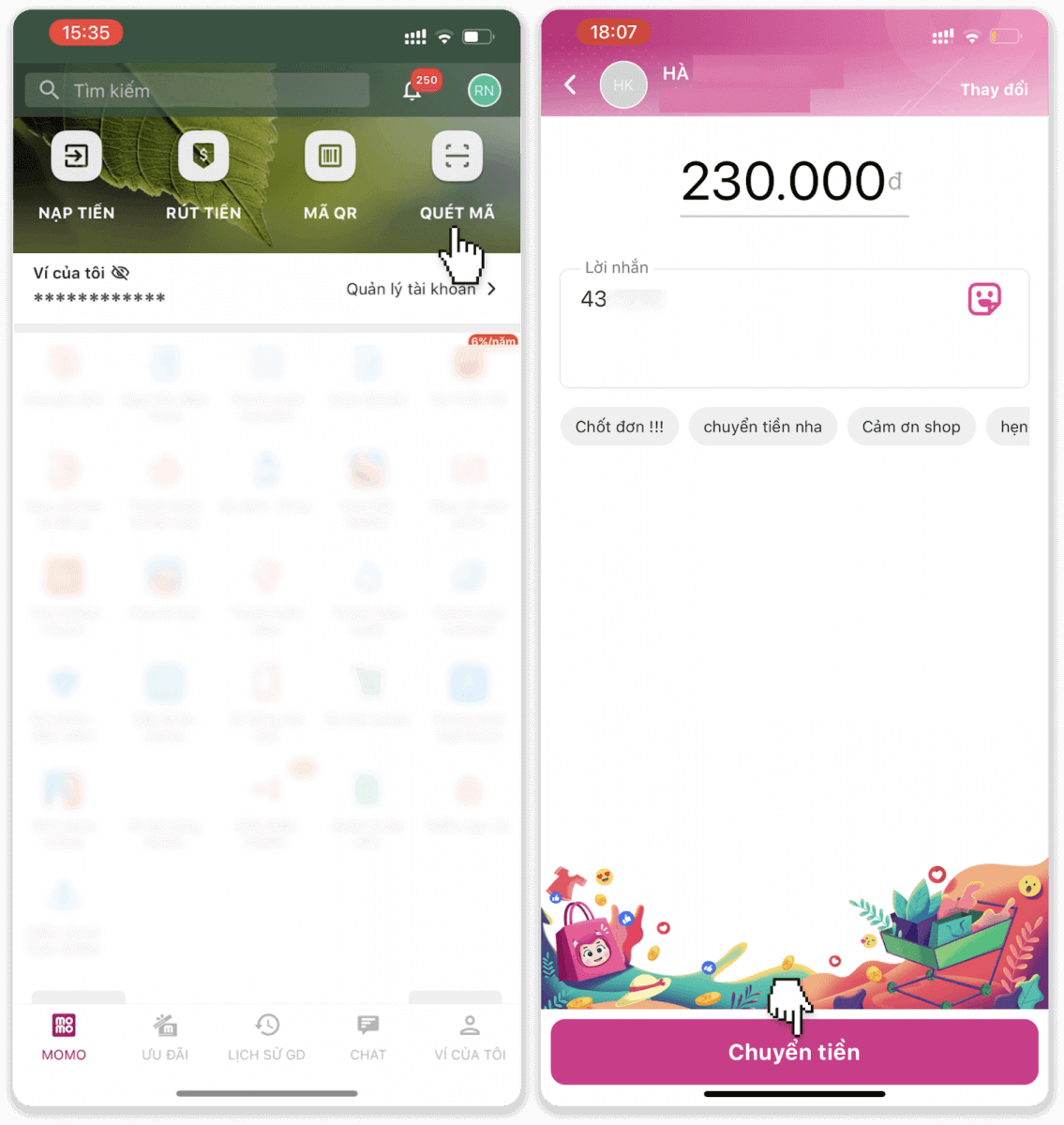
6. Überprüfen Sie die Informationen noch einmal und tippen Sie auf „Bestätigen“, um die Zahlung abzuschließen.
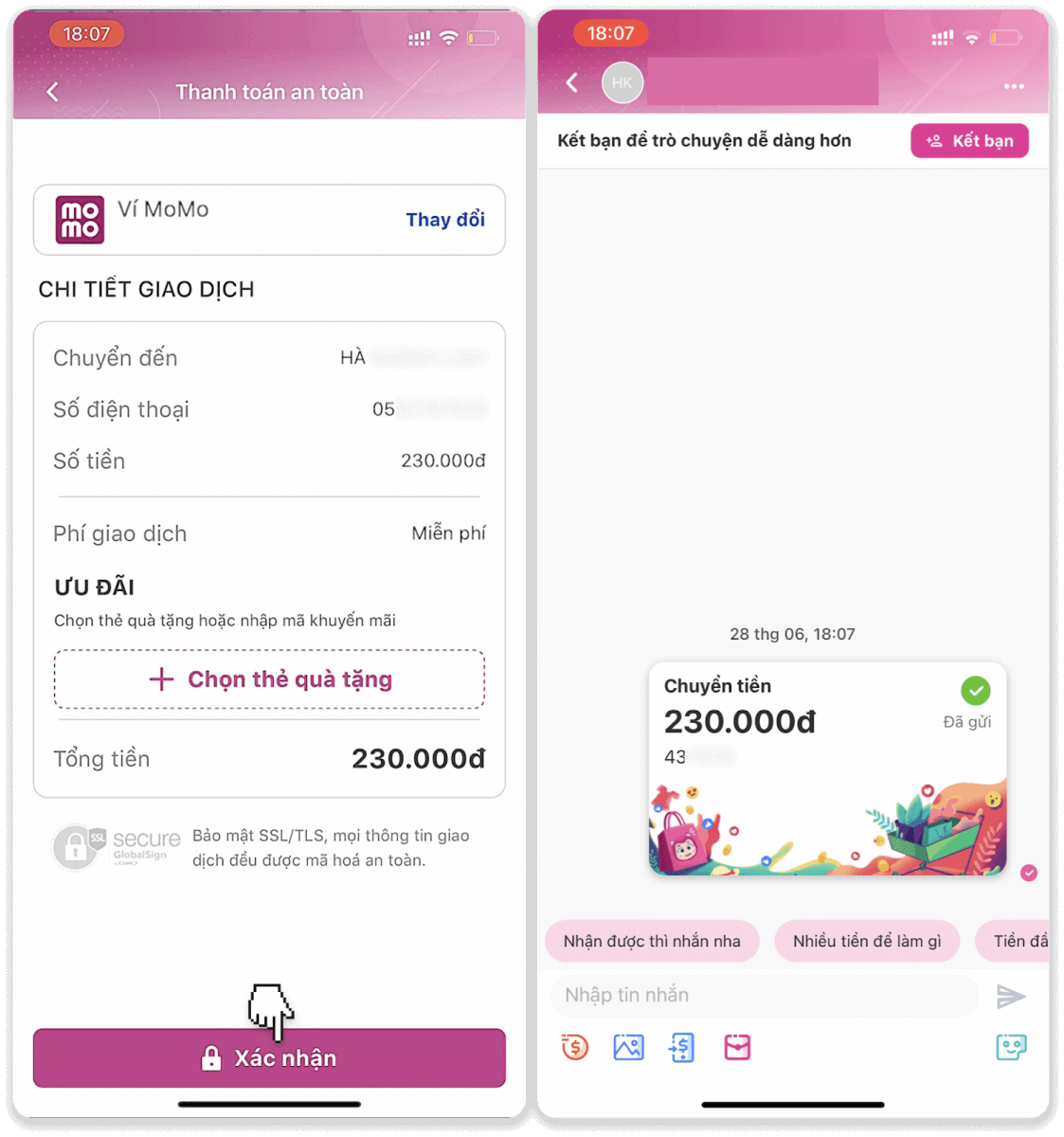
7. Sie können den Status Ihrer Transaktion auf der Registerkarte „Transaktionsverlauf“ auf Binomo überprüfen.
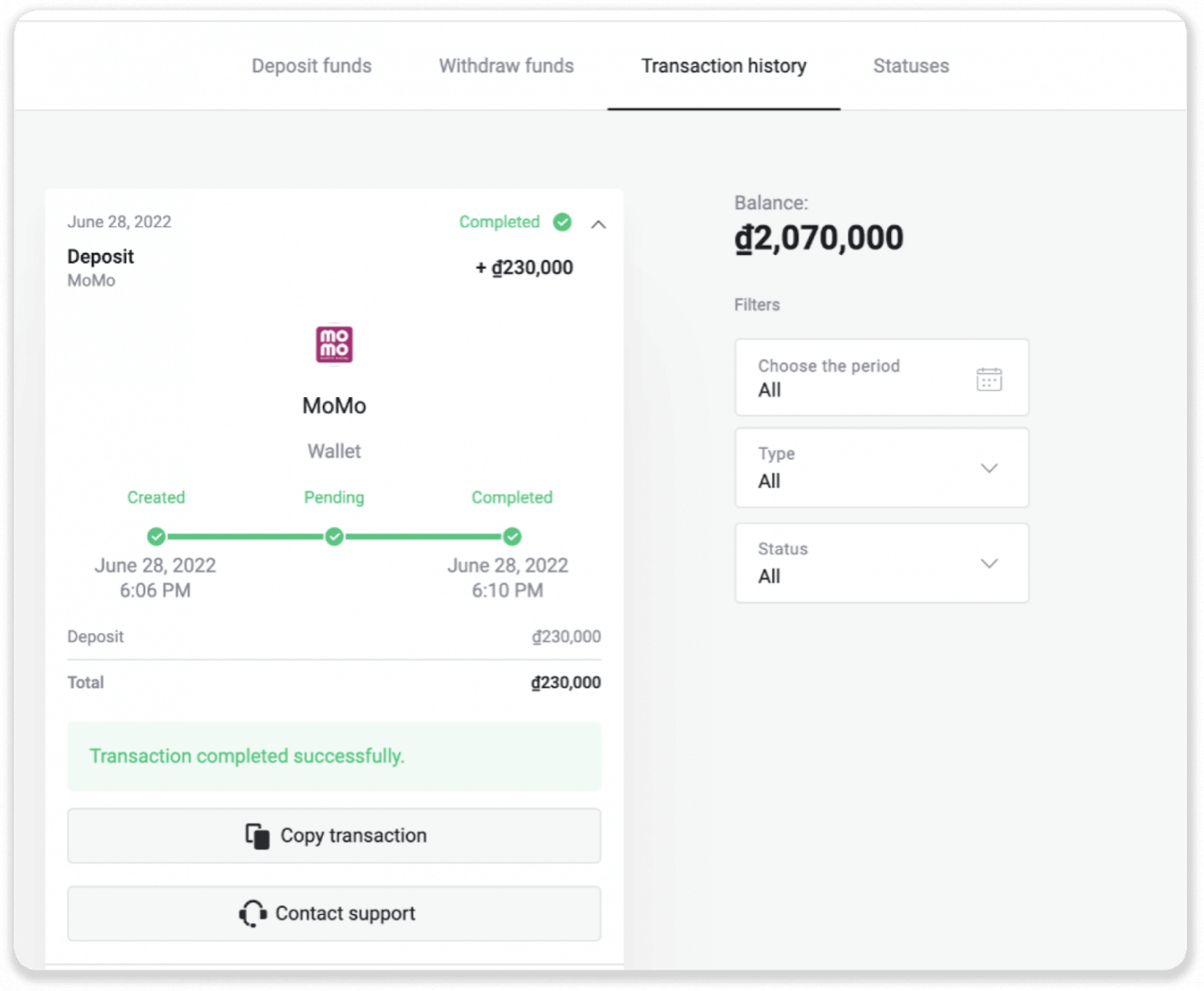
Zahlen Sie auf Binomo über Zalo Pay ein
1. Klicken Sie auf die Schaltfläche „ Einzahlen “ in der oberen rechten Ecke des Bildschirms.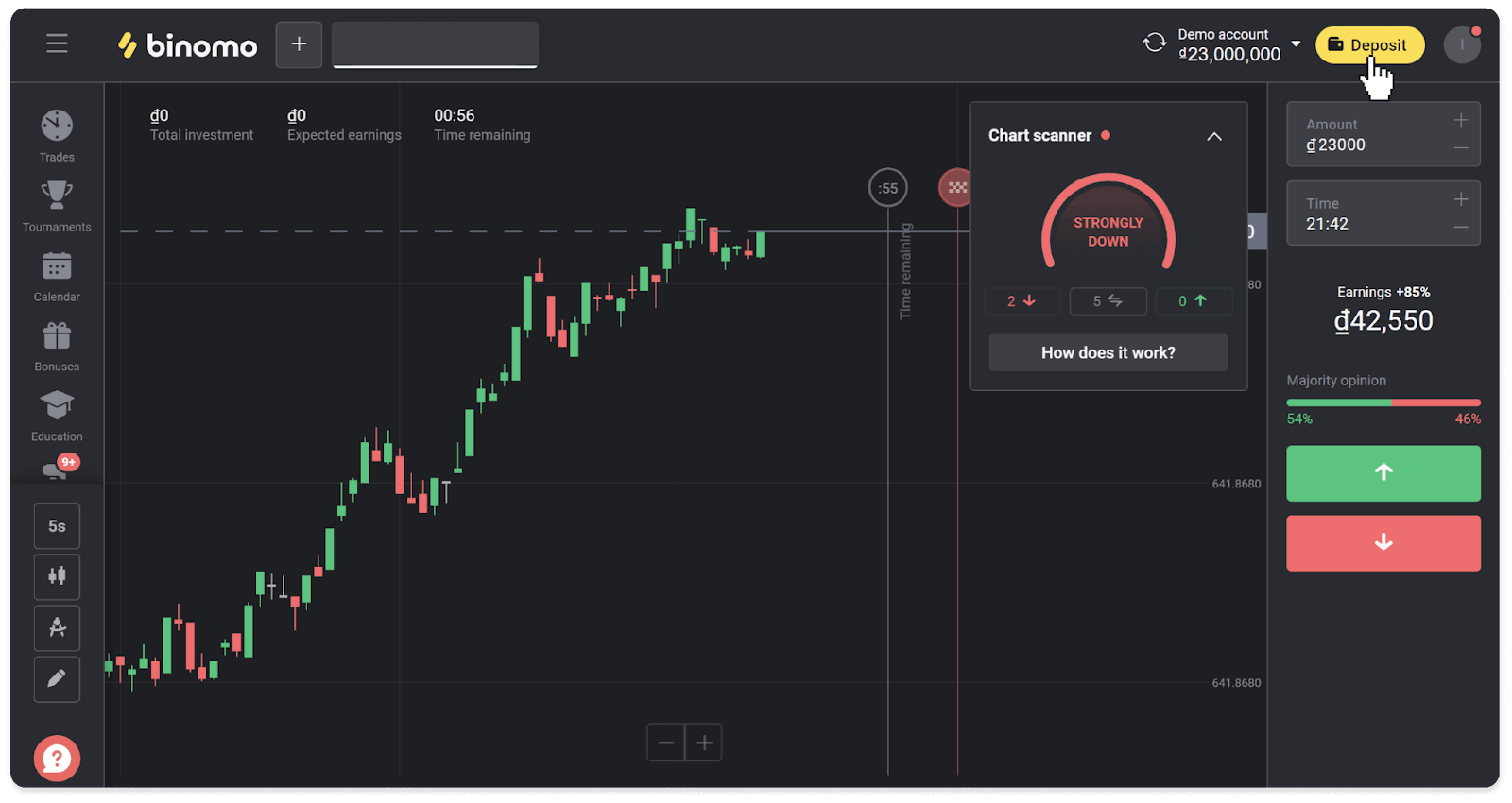
2. Wählen Sie im Abschnitt „Land“ Vietnam aus und wählen Sie die Zahlungsmethode „Zalo Pay“. Geben Sie den Einzahlungsbetrag ein und klicken Sie auf „Einzahlung“.

3. Notieren Sie sich die Informationen in den Feldern „Überweisungsinhalt“, „Telefonnummer“ und „Betrag“ und gehen Sie zu Ihrer Zalo Pay-App, um die Zahlung abzuschließen.
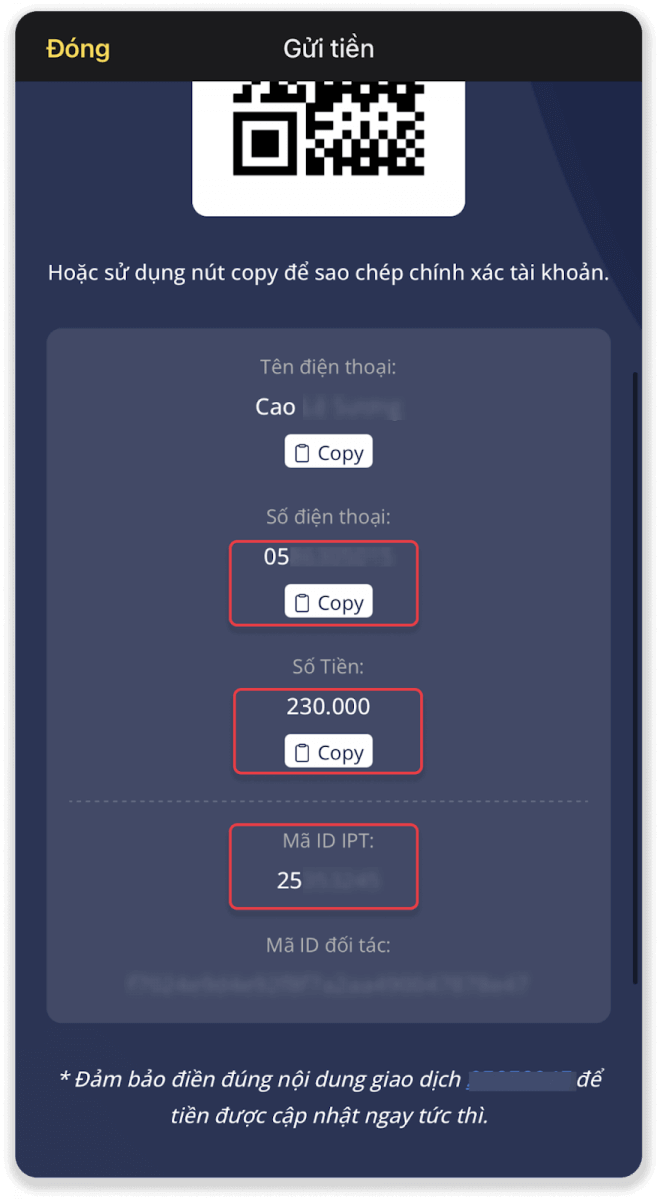
4. Tippen Sie in der Zalo Pay-App auf das Symbol „Geld an Telefonnummer überweisen“. Geben Sie die Telefonnummer, den Betrag und den Übertragungsinhalt aus Schritt 3 ein und tippen Sie auf „Weiter“.
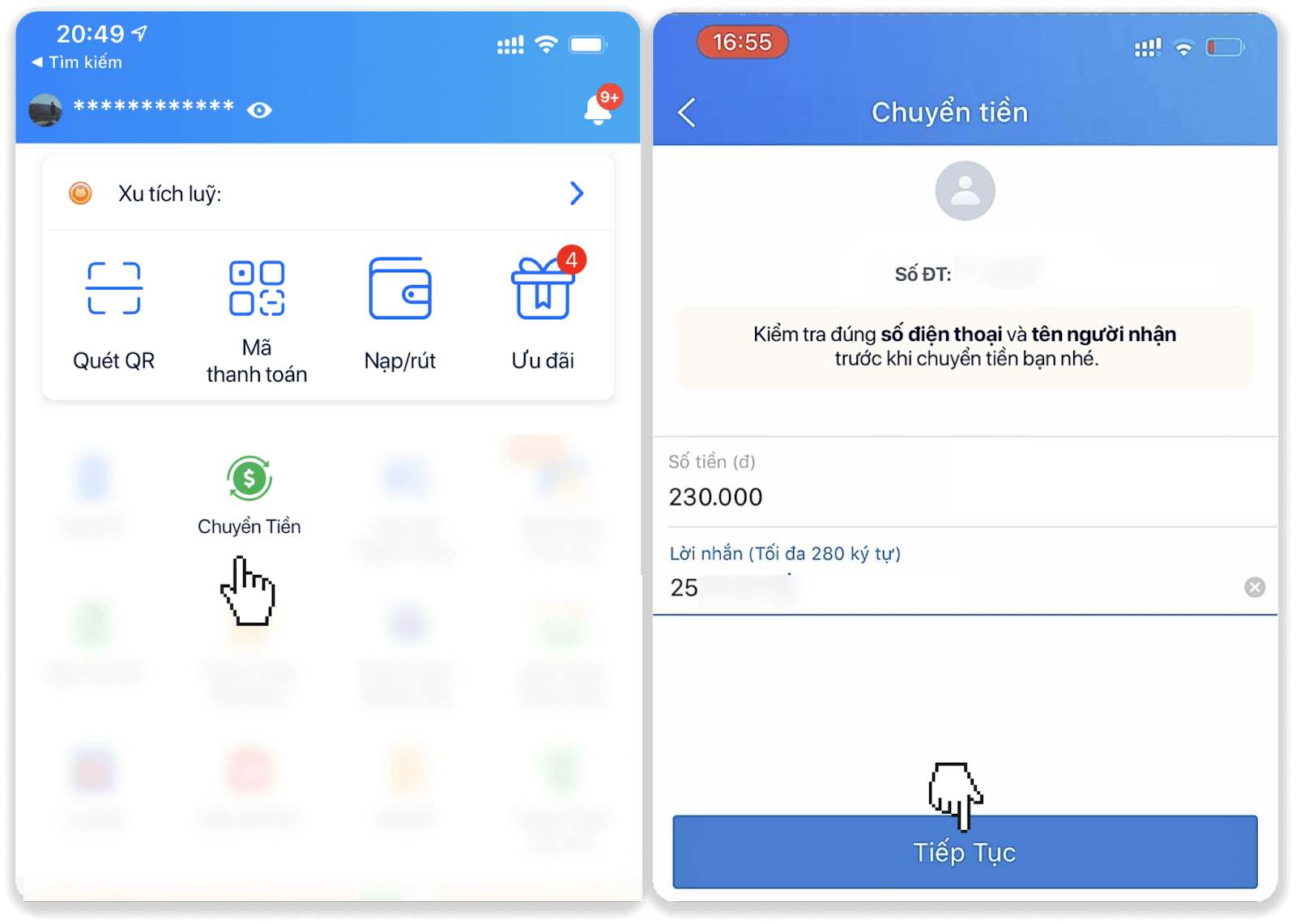
5. Überprüfen Sie die Informationen noch einmal und tippen Sie auf „Bestätigen“, um die Zahlung abzuschließen. Sie sehen eine Zahlungsbestätigung.
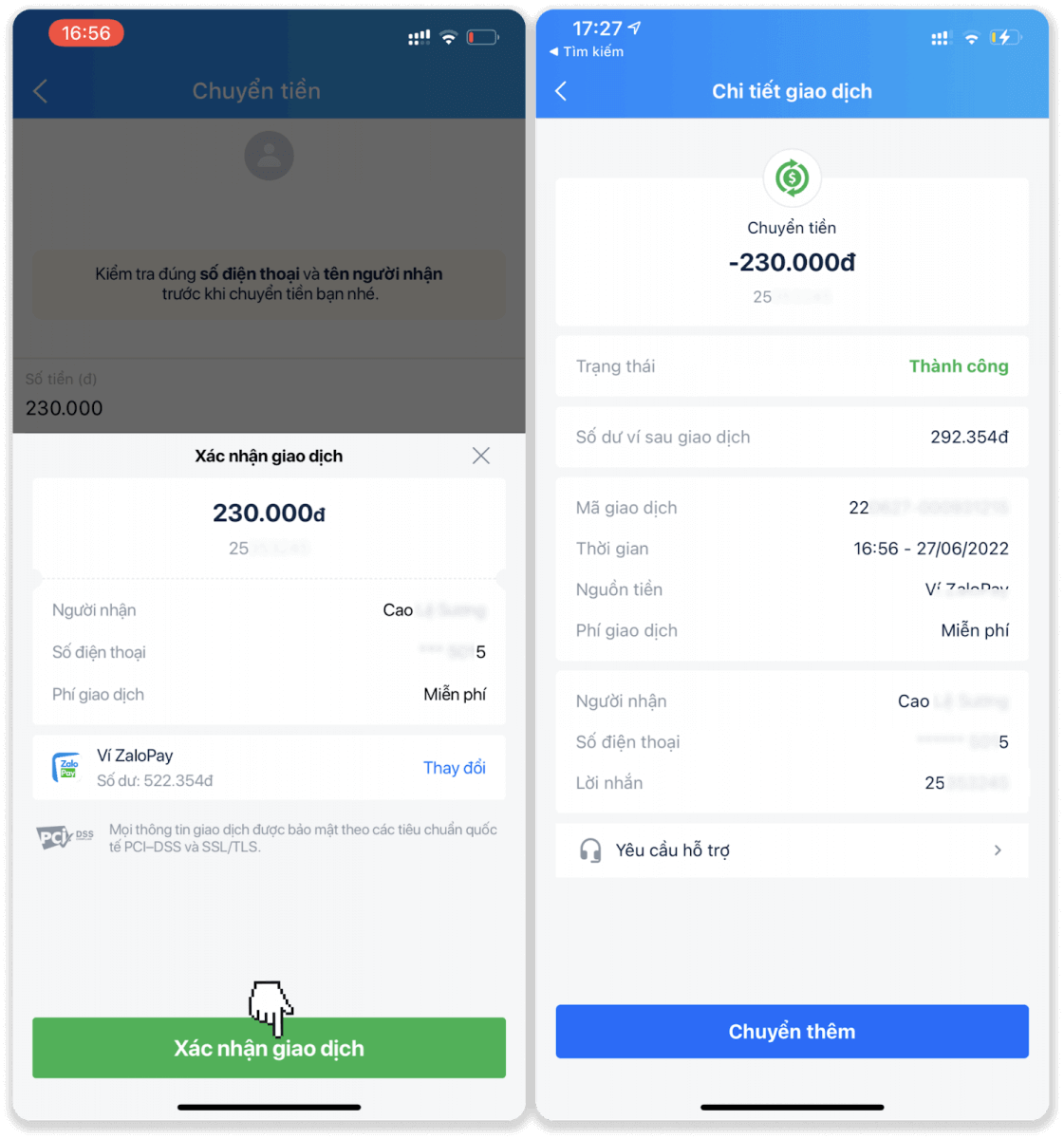
6. Sie können den Status Ihrer Transaktion auf der Registerkarte „Transaktionsverlauf“ auf Binomo überprüfen.

Zahlen Sie auf Binomo über Viettel Pay ein
1. Klicken Sie auf die Schaltfläche „ Einzahlen “ in der oberen rechten Ecke des Bildschirms.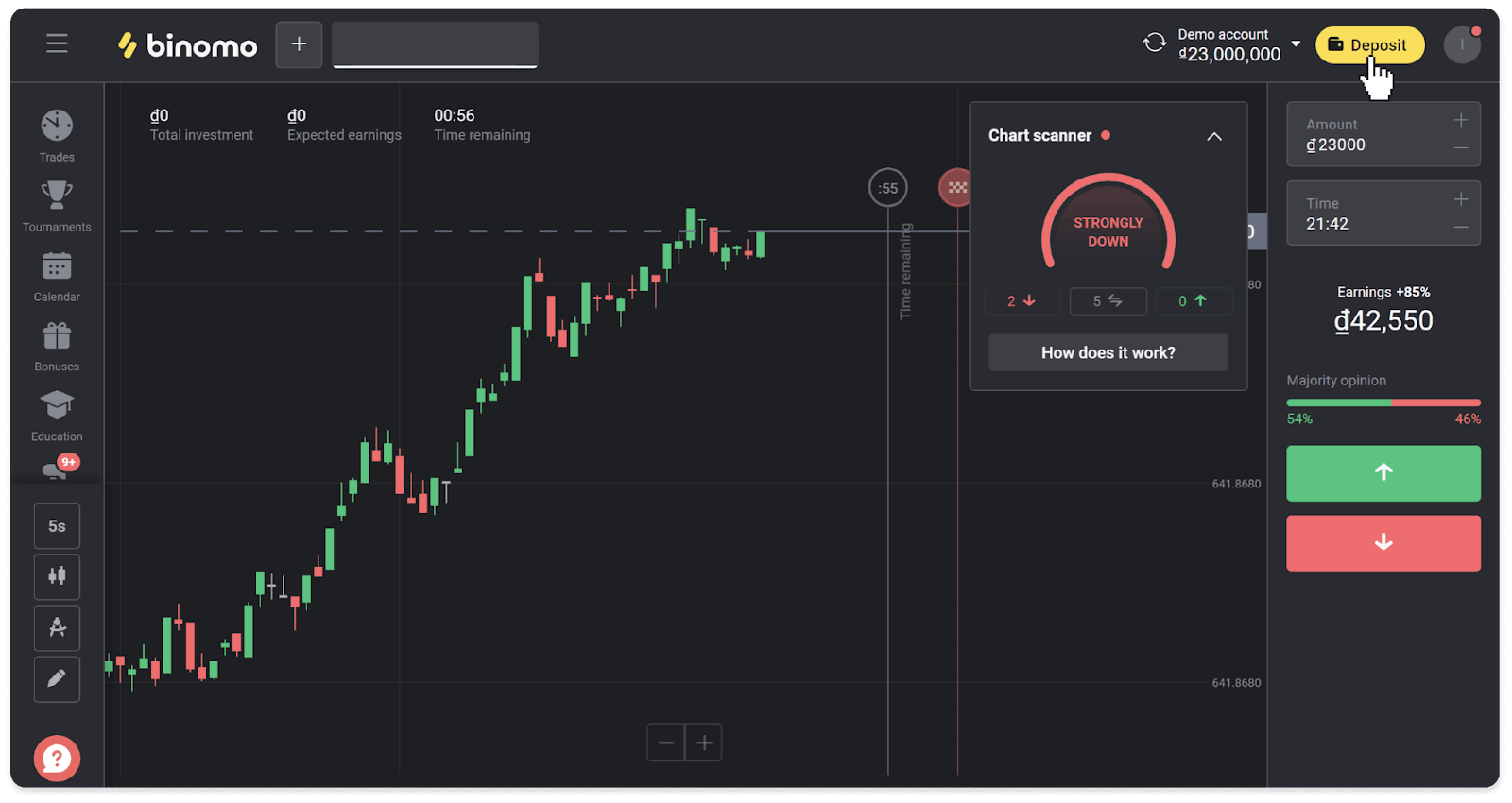
2. Wählen Sie im Abschnitt „Land“ Vietnam aus und wählen Sie die Zahlungsmethode „Viettel Pay“.
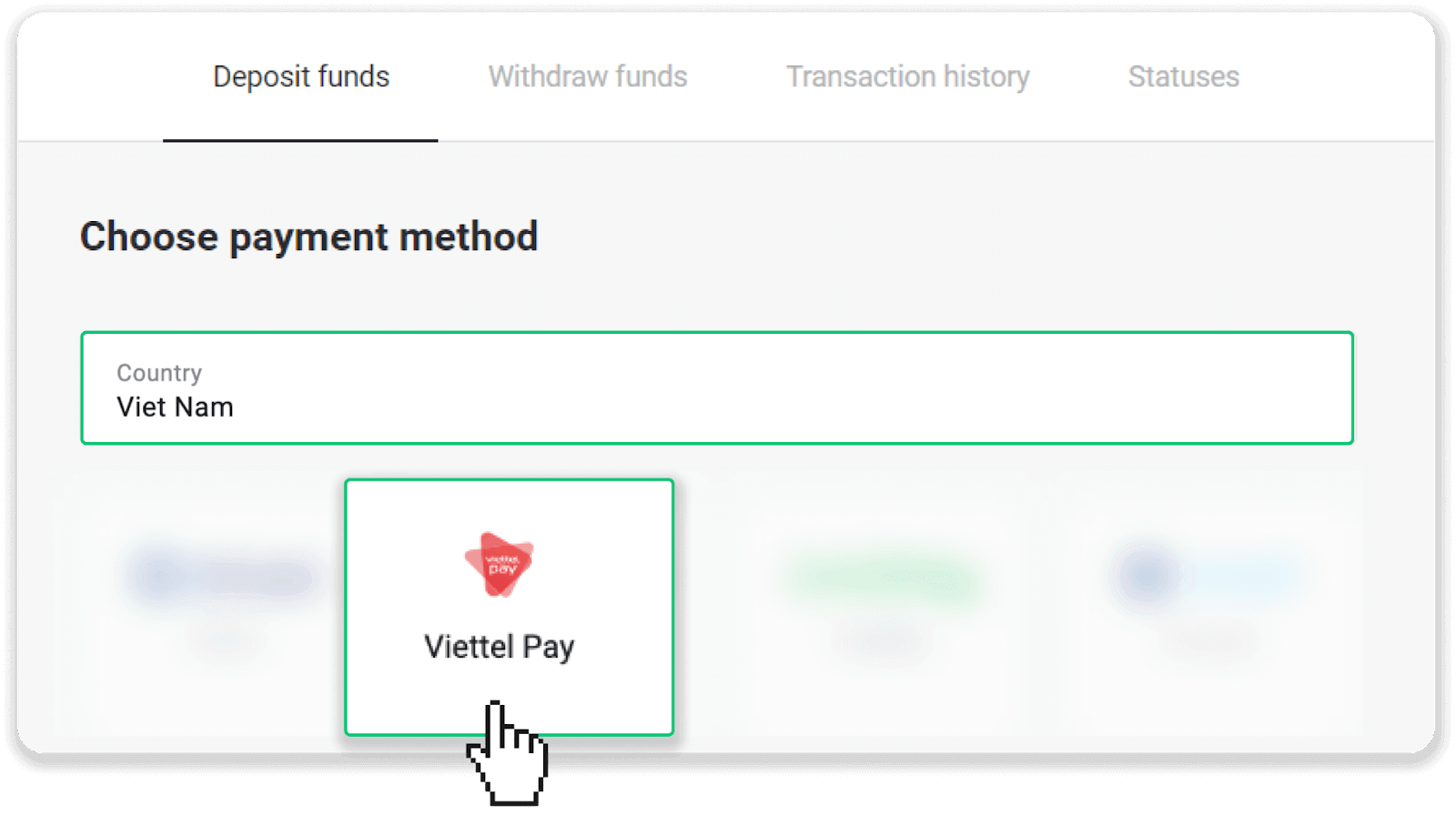
3. Geben Sie den Einzahlungsbetrag ein und klicken Sie auf „Einzahlung“.
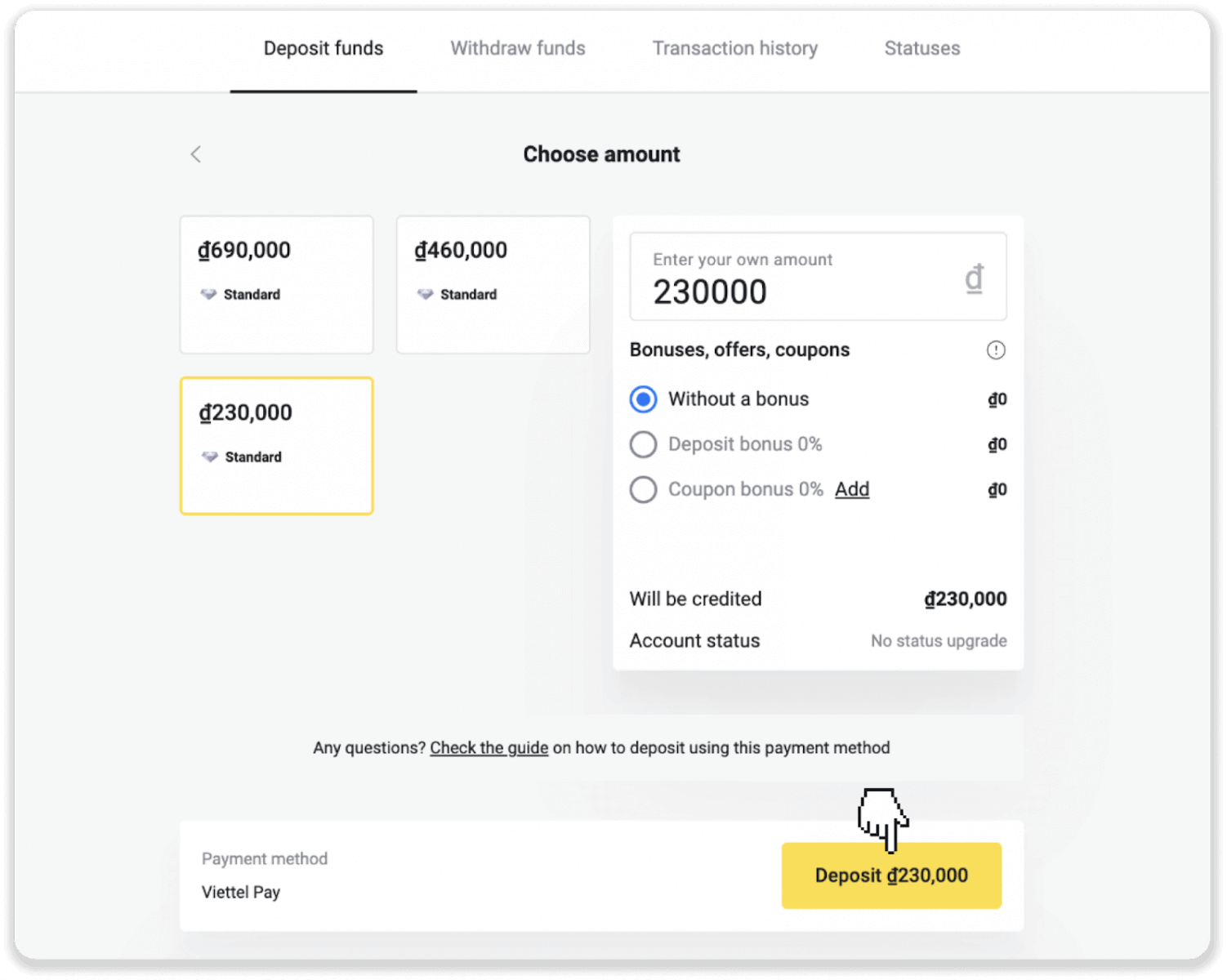
4. Notieren Sie sich die Informationen in den Feldern „Überweisungsinhalt“, „Telefonnummer“ und „Betrag“ und gehen Sie zu Ihrer Viettel Pay-App, um die Zahlung abzuschließen. Sie können auch einen QR-Code mit Ihrem Telefon scannen, um zur Zahlungsseite zu wechseln.
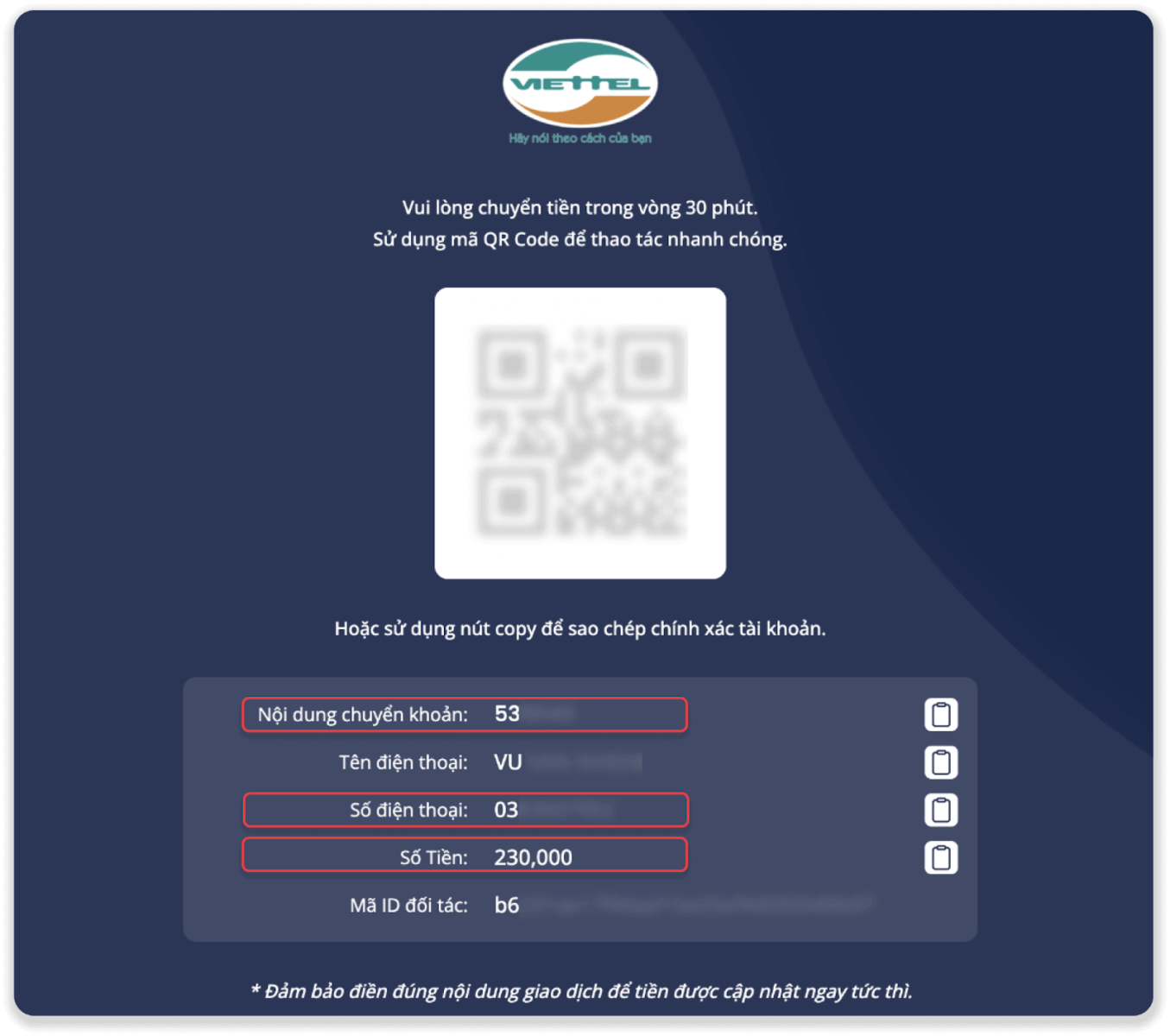
5. Tippen Sie in der Viettel Pay-App auf das Symbol „Geld an Telefonnummer überweisen“. Geben Sie die Telefonnummer, den Betrag und den Übertragungsinhalt aus Schritt 4 ein und tippen Sie auf „Überweisen“.
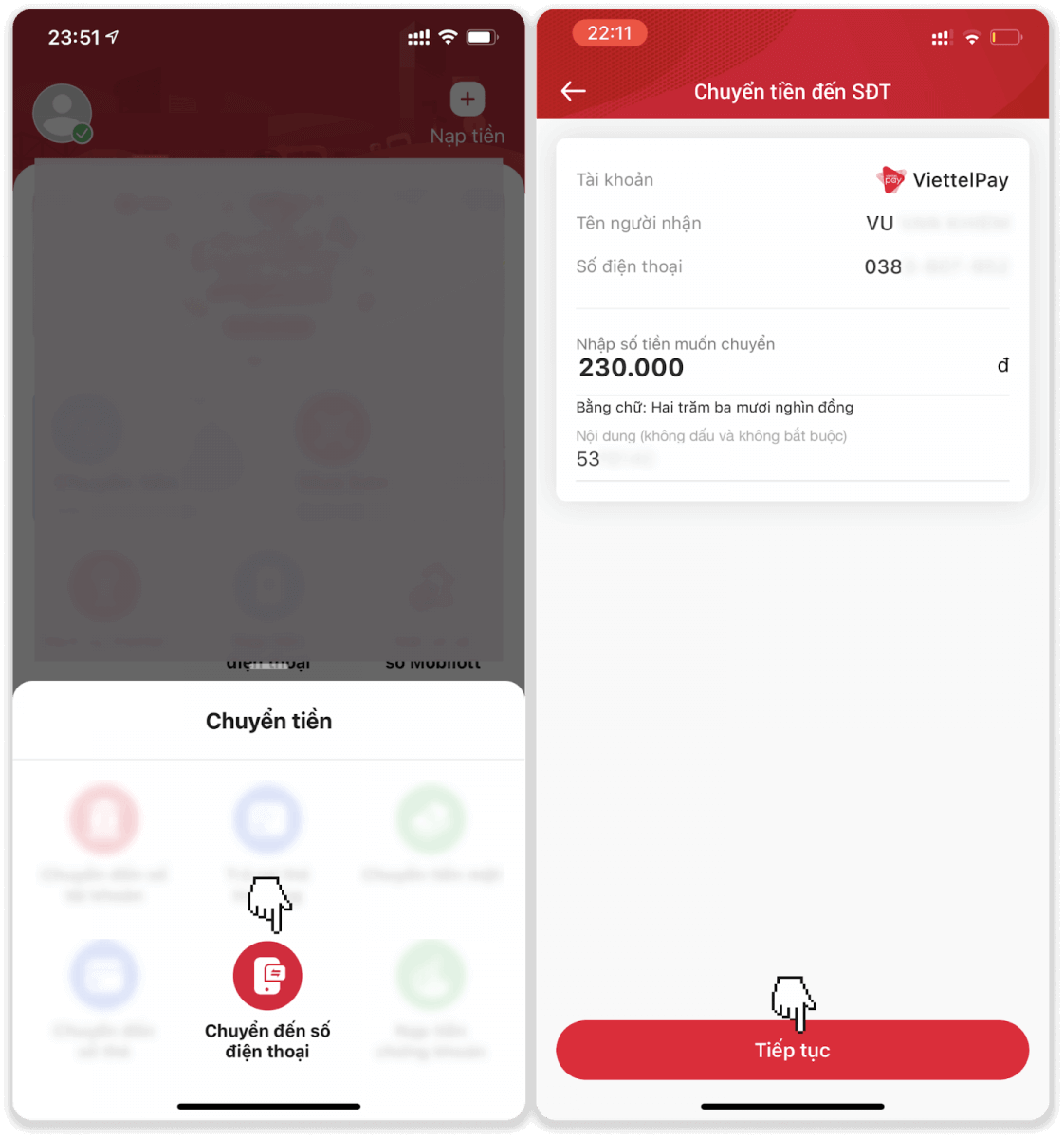
6. Überprüfen Sie die Informationen noch einmal und tippen Sie auf „Bestätigen“, um die Zahlung abzuschließen. Sie sehen eine Zahlungsbestätigung.
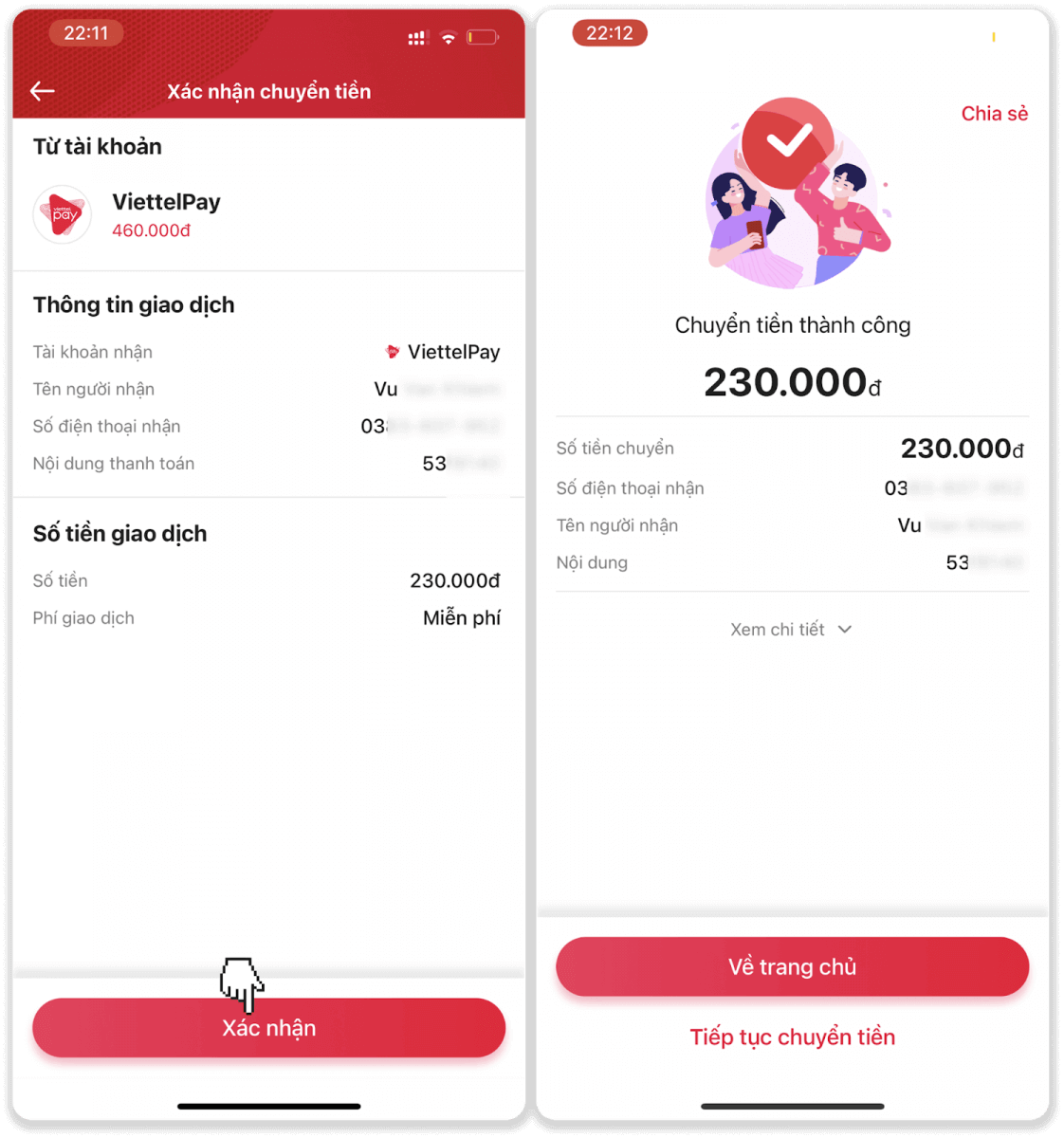
7. Sie können den Status Ihrer Transaktion auf der Registerkarte „Transaktionsverlauf“ auf Binomo überprüfen.
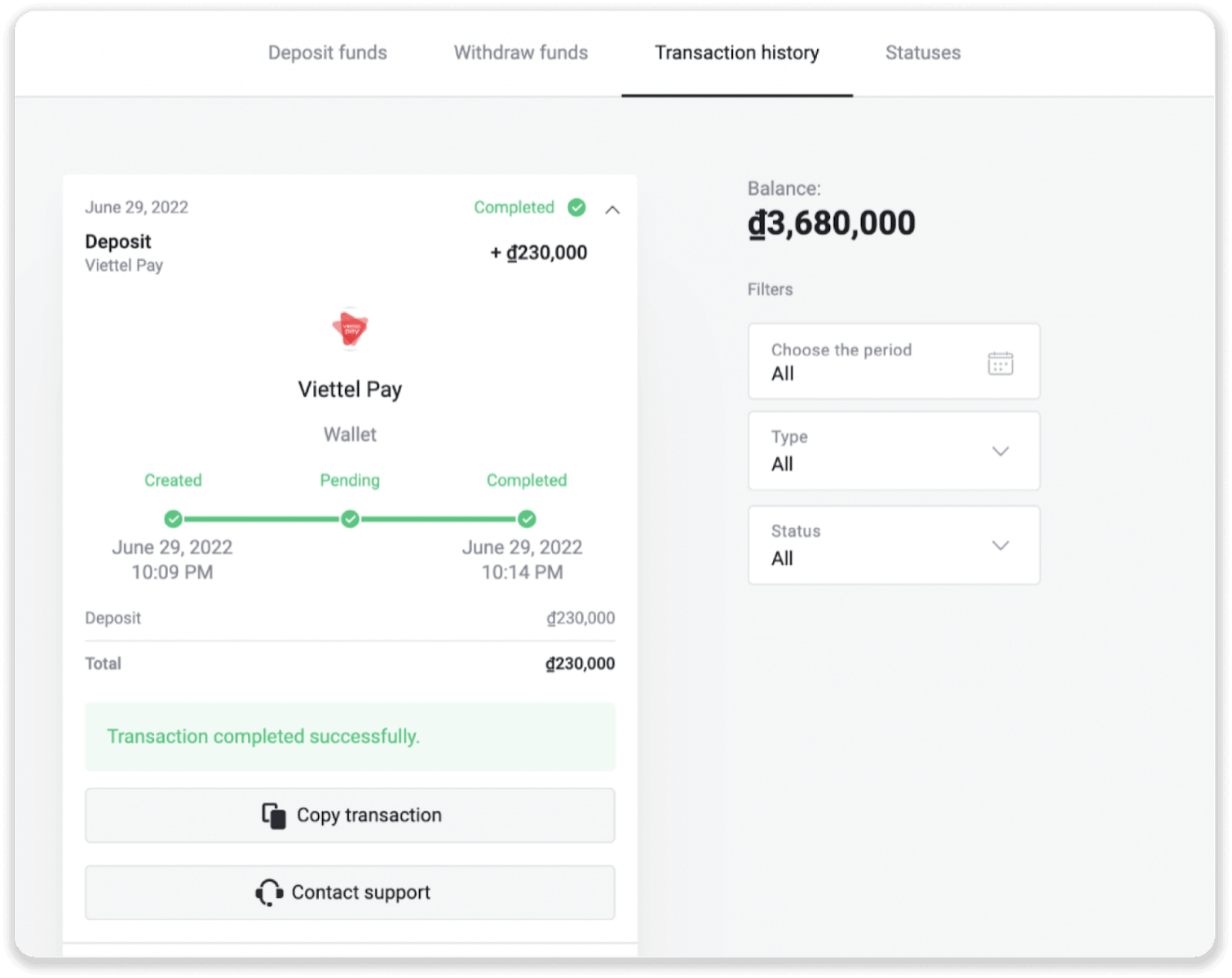
Zahlen Sie über Nganluong auf Binomo ein
1. Klicken Sie auf die Schaltfläche „ Einzahlen “ in der rechten oberen Ecke.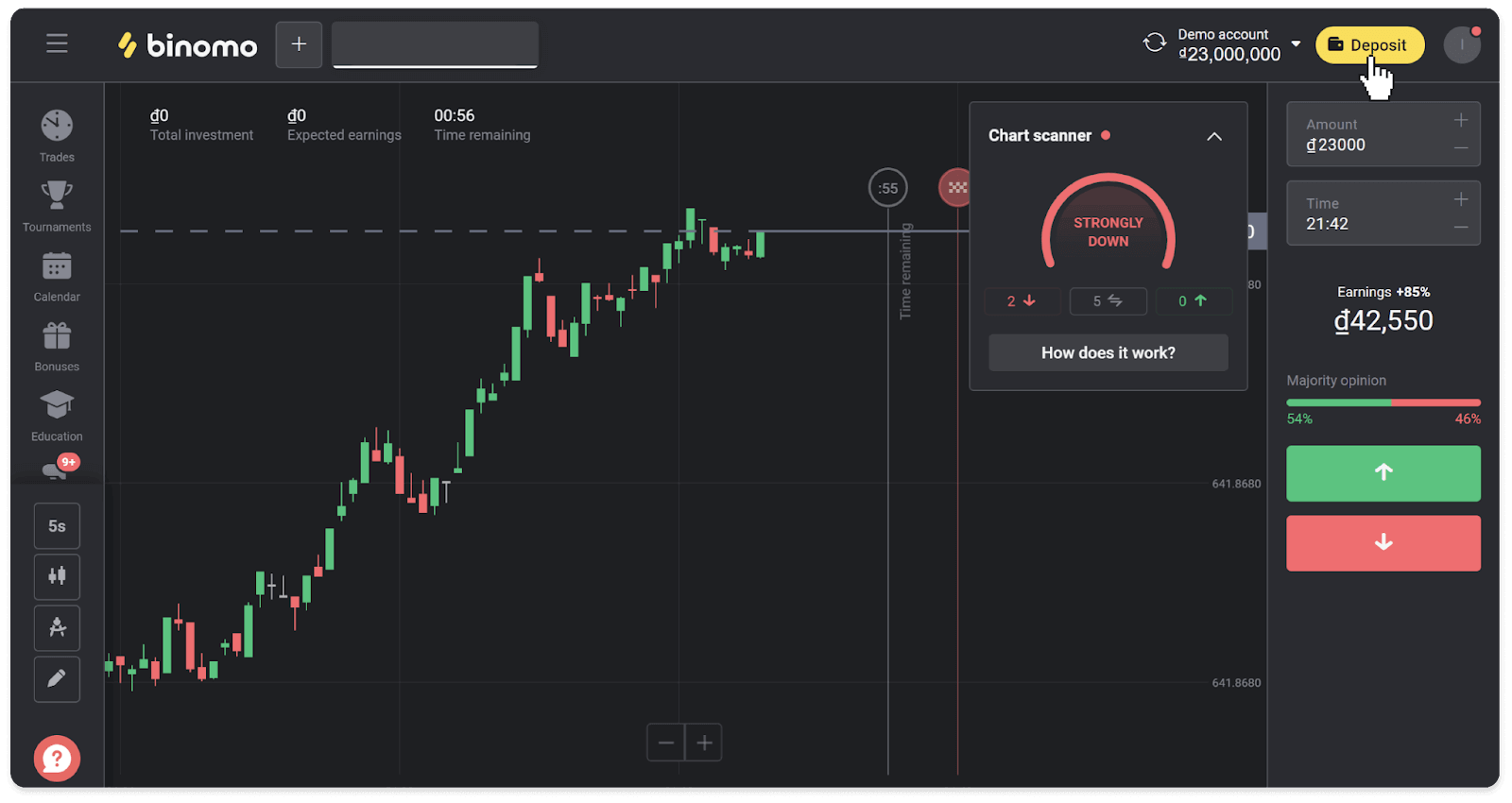
2. Wählen Sie „Vietnam“ im Abschnitt „Land“ und wählen Sie die Methode „Nganluong“.
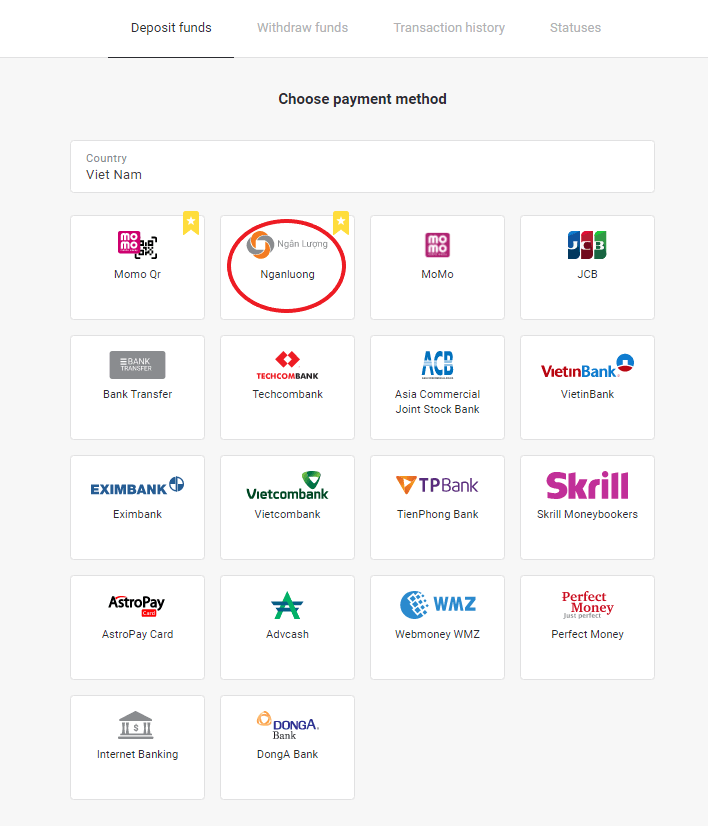
3. Wählen Sie den einzuzahlenden Betrag und klicken Sie auf die Schaltfläche „Einzahlen“.
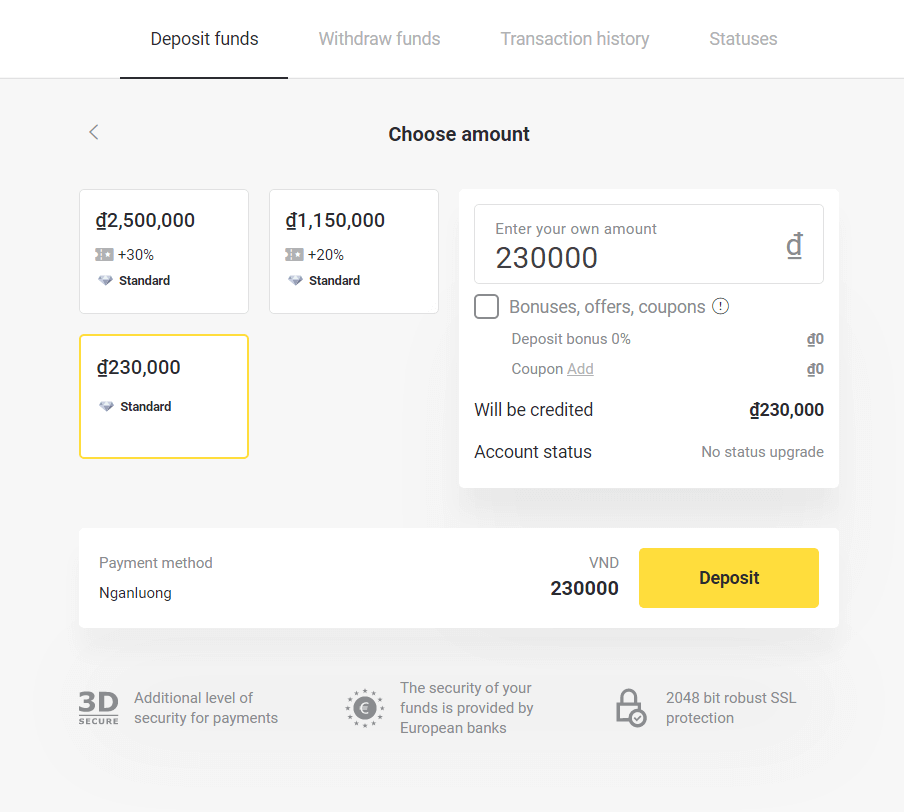
4. Wählen Sie „Nganluong(email)“, um fortzufahren.

5. Öffnen Sie die Anwendung „Nganluong“ auf Ihrem Telefon, um fortzufahren.
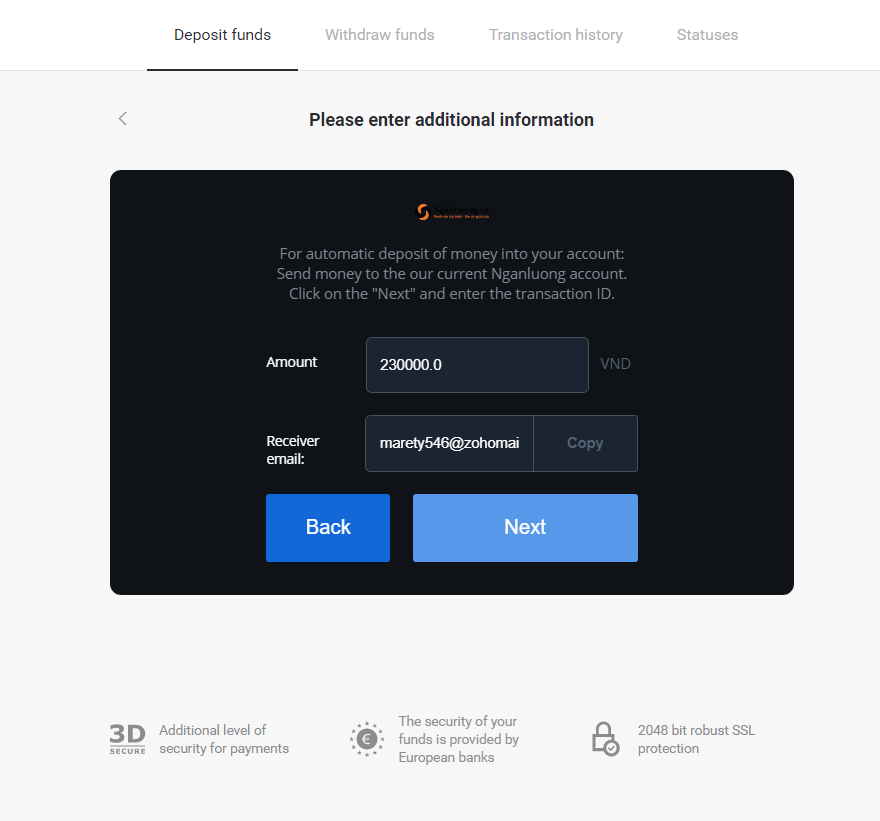
5.1 Öffnen Sie Ihr Nganluong-Konto und wählen Sie auf der Startseite „Überweisung“.
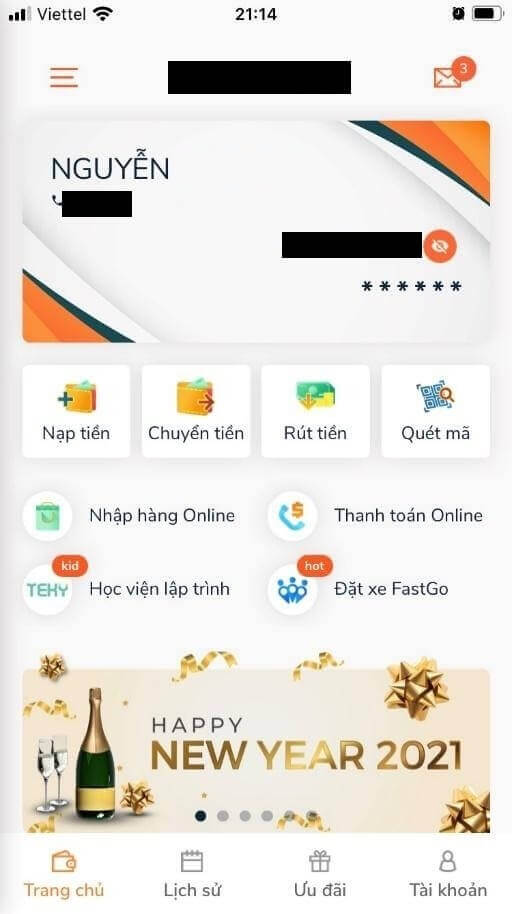
5.2 Stellen Sie sicher, dass Ihr verfügbares Guthaben größer ist als der Betrag, den Sie überweisen möchten.
- Geben Sie im Abschnitt „Empfänger“ die E-Mail-Adresse wie im Abschnitt „E-Mail des Empfängers“ in Schritt 5 ein.
- Geben Sie im Abschnitt „Inhalt“ eine optionale Nachricht ein.
- Geben Sie unter „Betrag“ den Betrag wie im Abschnitt „Betrag“ in Schritt 5 ein.
- Wählen Sie „Dem Empfänger in Rechnung gestellt“ und klicken Sie dann auf „Bestätigen“.
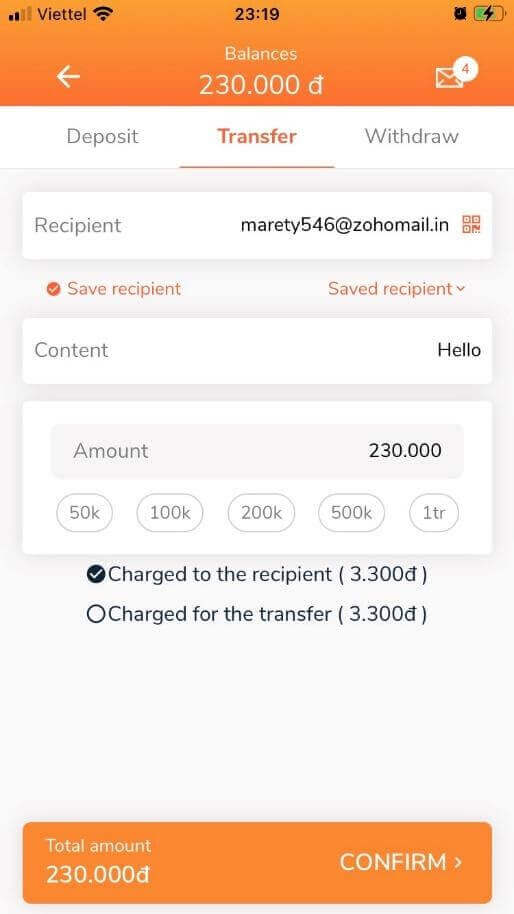
5.3 Geben Sie das Zahlungspasswort oder den OTP-Code ein, abhängig von der zuvor festgelegten Art der Transaktionsbestätigung.
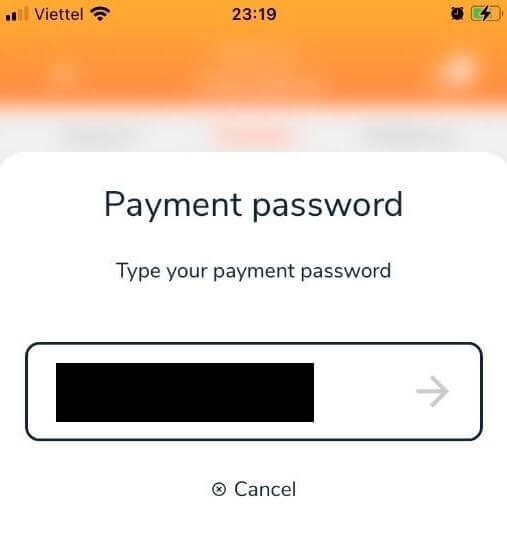
5.4 Kopieren Sie den „Transaktionscode“, um die Übertragung auf der Binomo-Website abzuschließen.
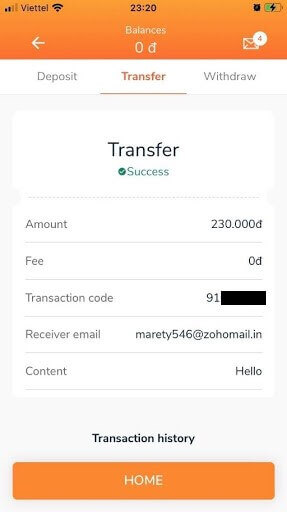
6. Gehen Sie zurück zur Binomo-Website und klicken Sie auf „Weiter“. Geben Sie hier den „Transaktionscode“ in Schritt 5.4 erneut ein und klicken Sie dann auf die Schaltfläche „Bestätigen“.
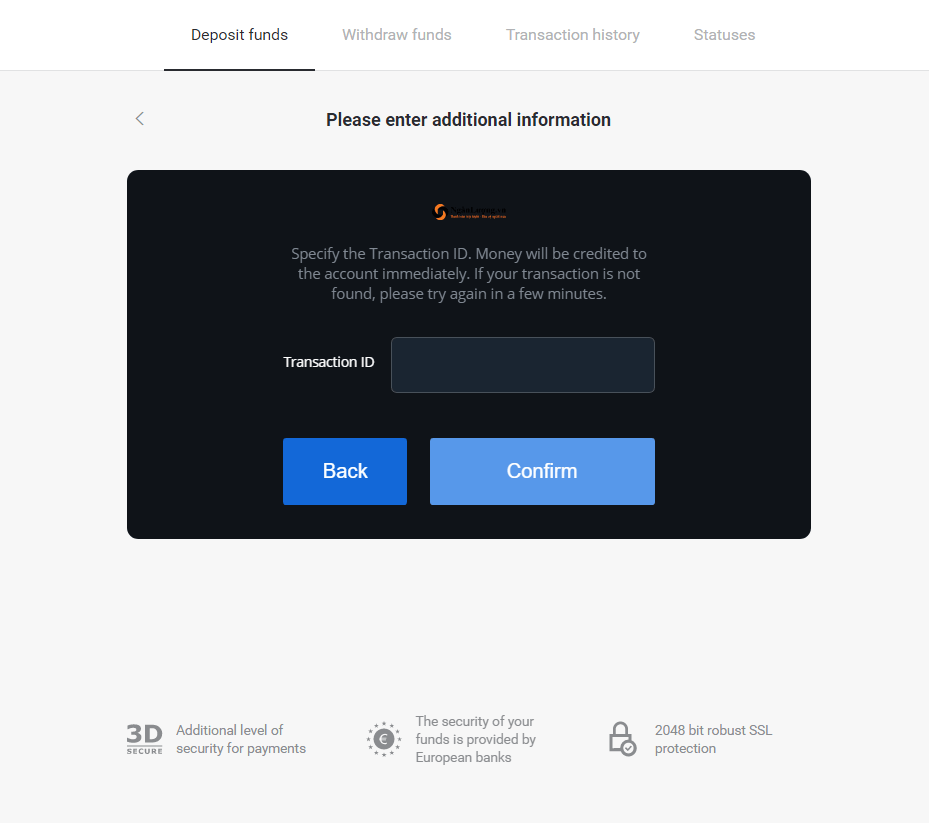
7. Die Bestätigung Ihres Einzahlungsvorgangs wird angezeigt.
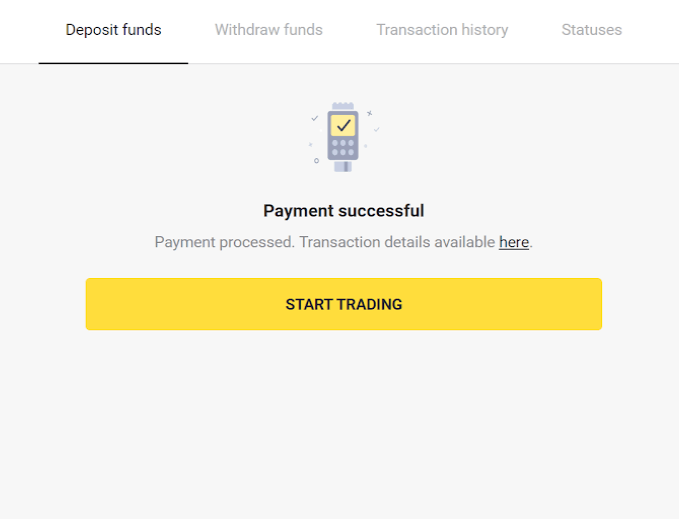
8. Informationen zu Ihrer Einzahlung finden Sie auch auf der Seite „Transaktionsverlauf“ in Ihrem Konto. Wenn die Einzahlung abgeschlossen ist, erhalten Sie dafür den Erfolgsstatus.
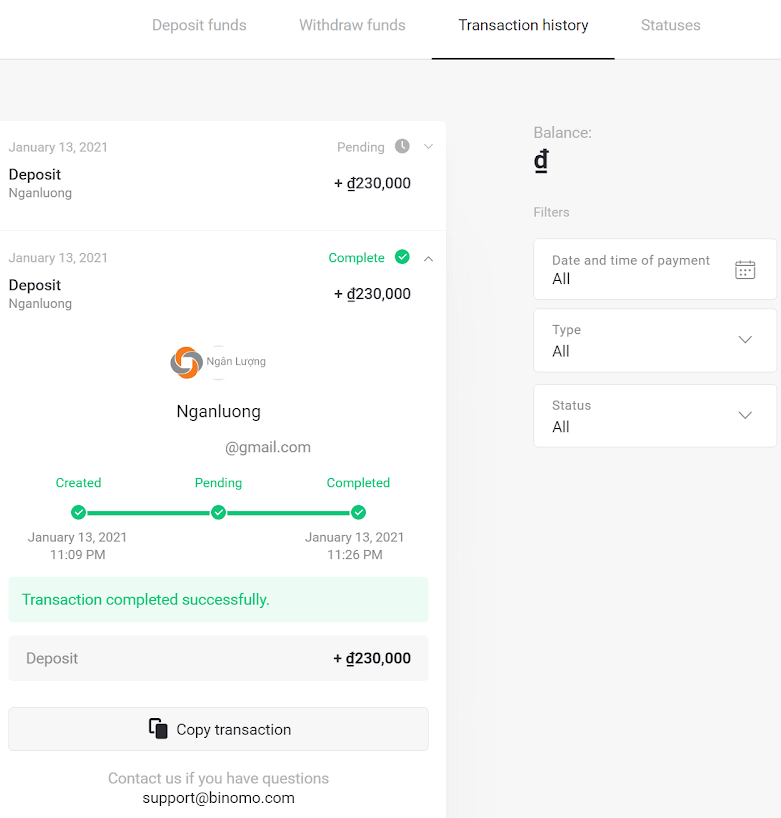
So heben Sie Geld von Binomo ab
Heben Sie auf Binomo Geld auf eine Bankkarte ab
Geld auf eine Bankkarte abheben
Abhebungen per Bankkarte sind nur für in der Ukraine oder Kasachstan ausgestellte Karten möglich .Um Geld von einer Bankkarte abzuheben, müssen Sie die folgenden Schritte ausführen:
1. Gehen Sie zur Abhebung im Abschnitt „ Kasse “.
In der Webversion: Klicken Sie auf Ihr Profilbild in der oberen rechten Ecke des Bildschirms und wählen Sie im Menü die Registerkarte „ Kasse
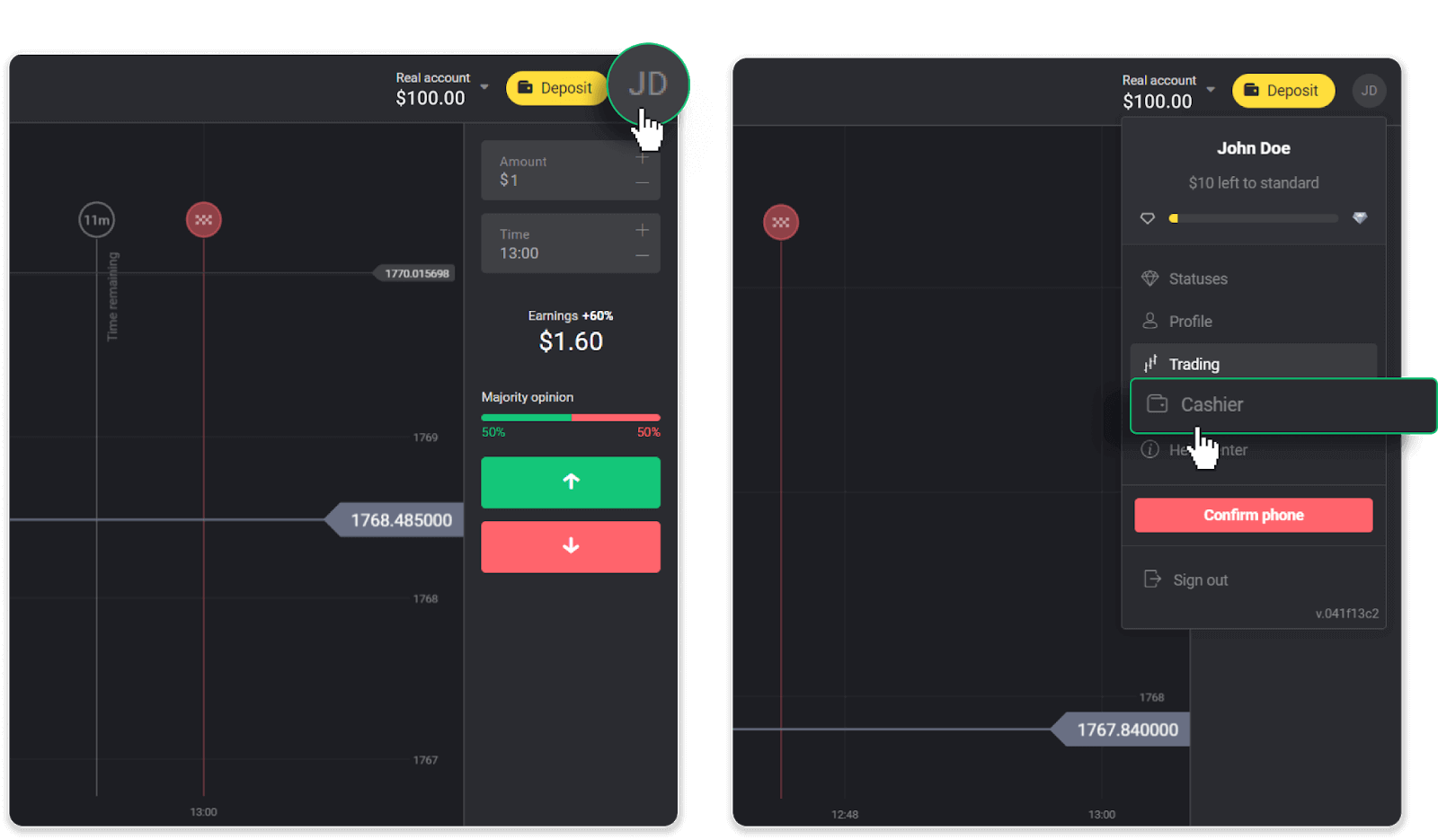
“. Klicken Sie dann auf die Registerkarte „ Geld abheben “.
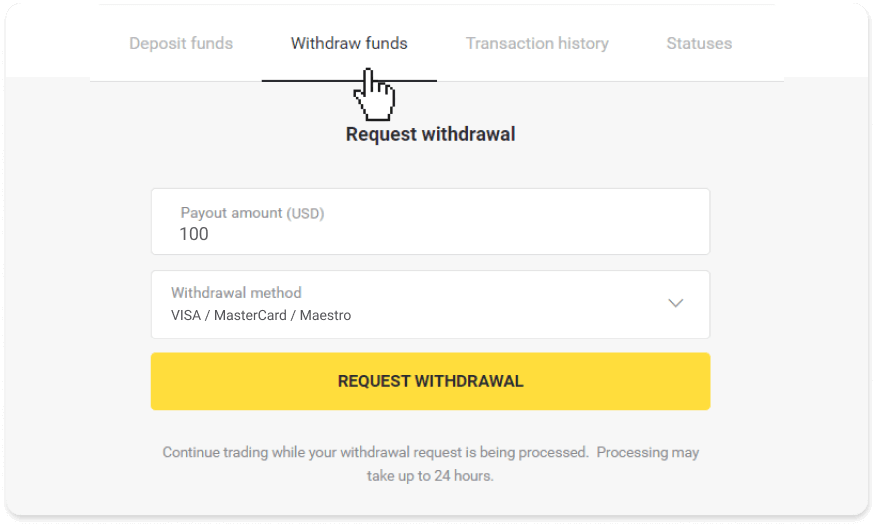
In der mobilen App: Öffnen Sie ein Menü auf der linken Seite und wählen Sie den Abschnitt „ Guthaben “. Tippen Sie auf die Schaltfläche „ Auszahlung “.
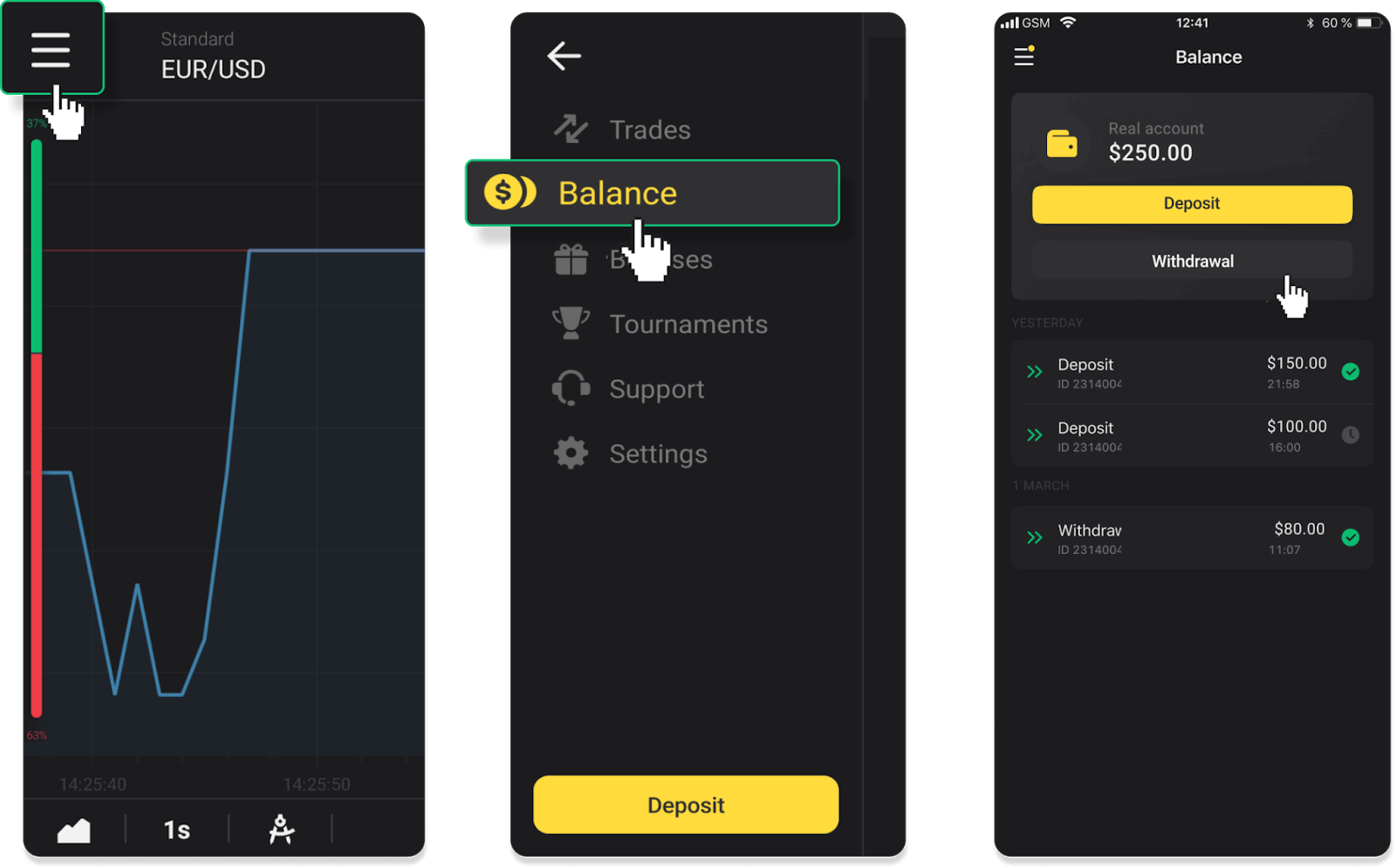
2. Geben Sie den Auszahlungsbetrag ein und wählen Sie „VISA/MasterCard/Maestro“ als Auszahlungsmethode. Geben Sie die erforderlichen Informationen ein. Bitte beachten Sie, dass Sie nur Geld von den Bankkarten abheben können, mit denen Sie bereits eine Einzahlung getätigt haben. Klicken Sie auf „Auszahlung beantragen“.
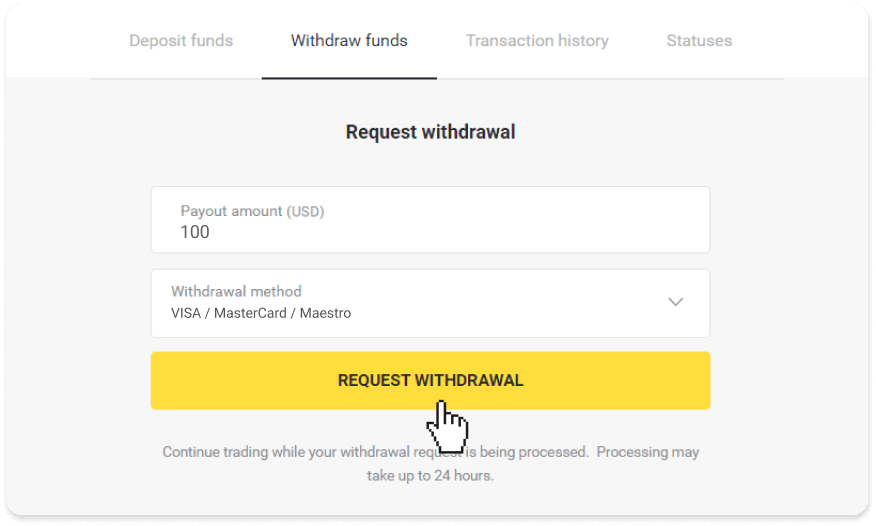
3. Ihre Anfrage ist bestätigt! Sie können mit dem Handel fortfahren, während wir Ihre Auszahlung bearbeiten.
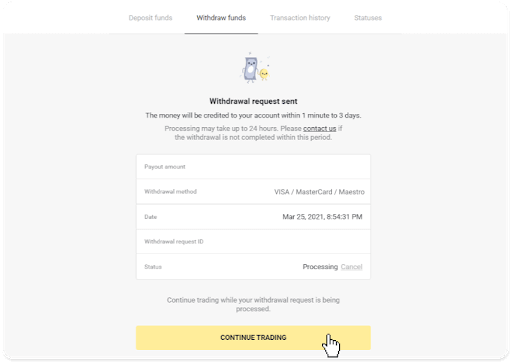
4. Sie können den Status Ihrer Auszahlung jederzeit im Abschnitt „Kasse“ auf der Registerkarte „Transaktionsverlauf“ verfolgen (Abschnitt „Saldo“ für Benutzer der mobilen App).
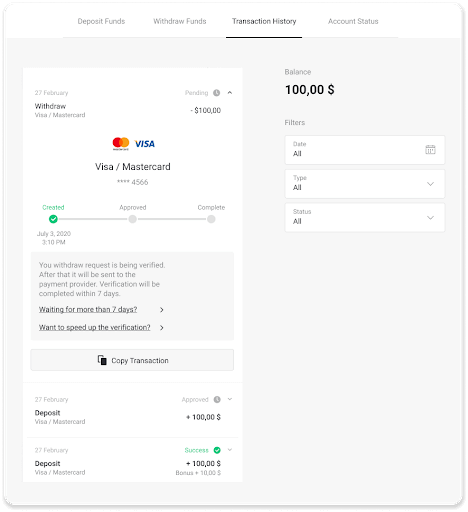
Notiz . Normalerweise dauert es bei Zahlungsanbietern 1 bis 12 Stunden, bis der Betrag Ihrer Bankkarte gutgeschrieben wird. In seltenen Fällen kann sich dieser Zeitraum aufgrund nationaler Feiertage, der Richtlinien Ihrer Bank usw. auf bis zu 7 Werktage verlängern.
Wenn Sie länger als 7 Tage warten, kontaktieren Sie uns bitte im Live-Chat oder schreiben Sie an support@binomo. com . Wir helfen Ihnen, Ihre Auszahlung zu verfolgen.
Heben Sie Geld auf eine nicht personalisierte Bankkarte ab
Auf nicht personalisierten Bankkarten ist der Name des Karteninhabers nicht angegeben, Sie können sie aber dennoch für Gutschriften und Abhebungen verwenden.Geben Sie unabhängig davon, was auf der Karte steht (z. B. Momentum R oder Card Holder), den Namen des Karteninhabers ein, wie in der Bankvereinbarung angegeben.
Abhebungen per Bankkarte sind nur für in der Ukraine oder Kasachstan ausgestellte Karten möglich.
Um Geld auf eine nicht personalisierte Bankkarte abzuheben, müssen Sie die folgenden Schritte ausführen: 1. Gehen Sie im Bereich „ Kasse
“ zur Abhebung . In der Webversion: Klicken Sie auf Ihr Profilbild in der oberen rechten Ecke des Bildschirms und wählen Sie im Menü die Registerkarte „ Kasse “. Klicken Sie dann auf die Registerkarte „ Geld abheben “. In der mobilen App: Öffnen Sie ein Menü auf der linken Seite, wählen Sie den Abschnitt „Guthaben“ und tippen Sie auf die Schaltfläche „ Auszahlen “. 2. Geben Sie den Auszahlungsbetrag ein und wählen Sie „VISA/MasterCard/Maestro“ als Auszahlungsmethode. Geben Sie die erforderlichen Informationen ein. Bitte beachten Sie, dass Sie nur Geld von den Bankkarten abheben können, mit denen Sie bereits eine Einzahlung getätigt haben. Klicken Sie auf „Auszahlung beantragen“. 3. Ihre Anfrage ist bestätigt! Sie können mit dem Handel fortfahren, während wir Ihre Auszahlung bearbeiten. 4. Sie können den Status Ihrer Auszahlung jederzeit im Abschnitt „Kasse“ auf der Registerkarte „Transaktionsverlauf“ verfolgen (Abschnitt „Saldo“ für Benutzer mobiler Apps). Notiz . Normalerweise dauert es bei Zahlungsanbietern 1 bis 12 Stunden, bis der Betrag Ihrer Bankkarte gutgeschrieben wird. In seltenen Fällen kann sich dieser Zeitraum aufgrund nationaler Feiertage, der Richtlinien Ihrer Bank usw. auf bis zu 7 Werktage verlängern. Wenn Sie länger als 7 Tage warten, kontaktieren Sie uns bitte im Live-Chat oder schreiben Sie an support@binomo. com . Wir helfen Ihnen, Ihre Auszahlung zu verfolgen.
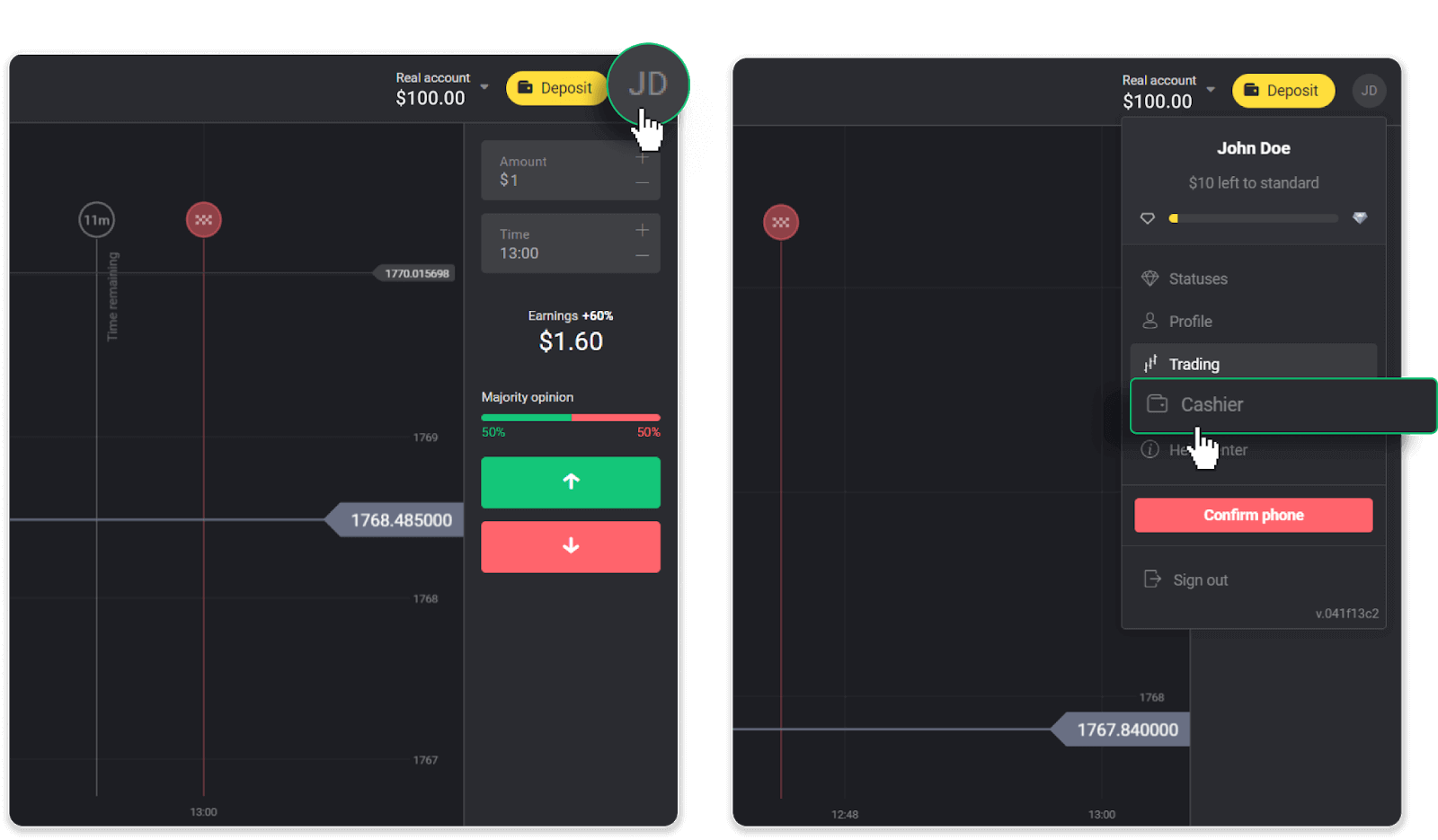
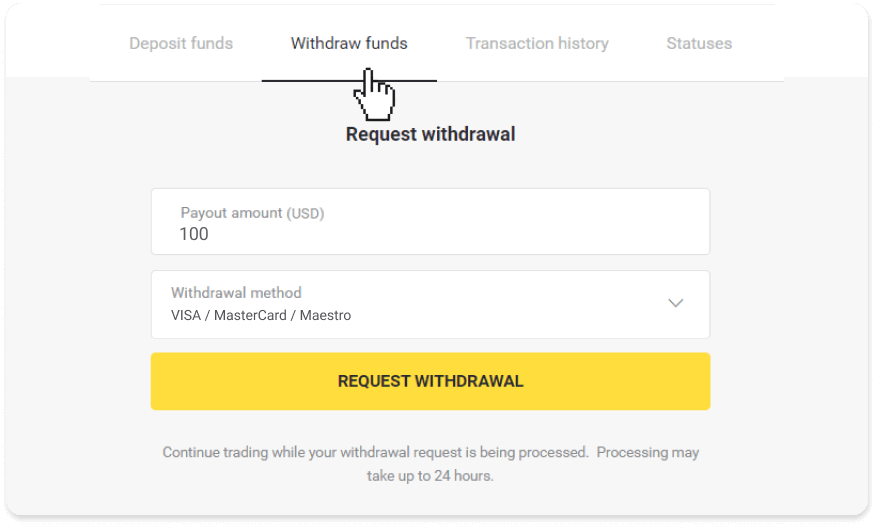
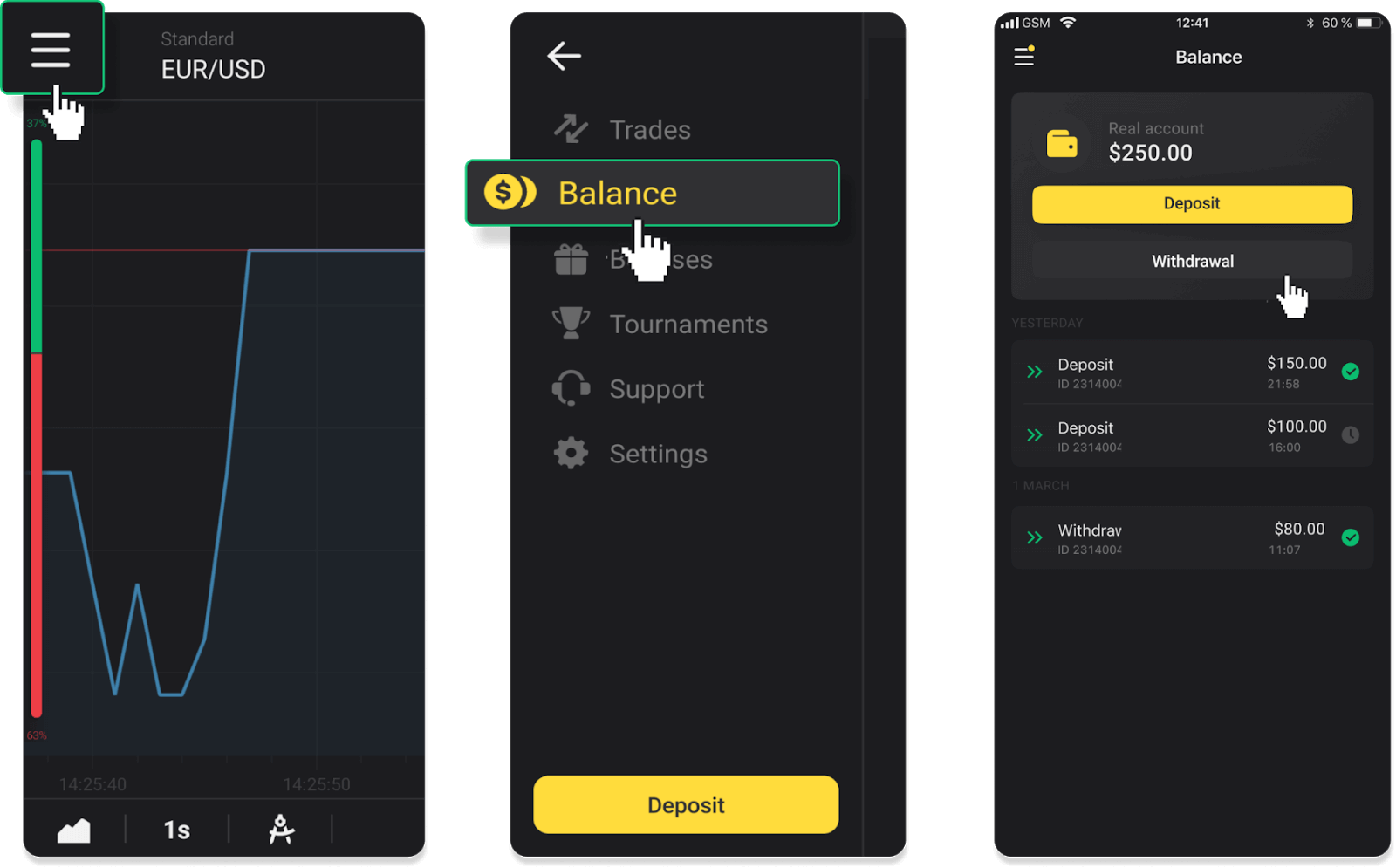
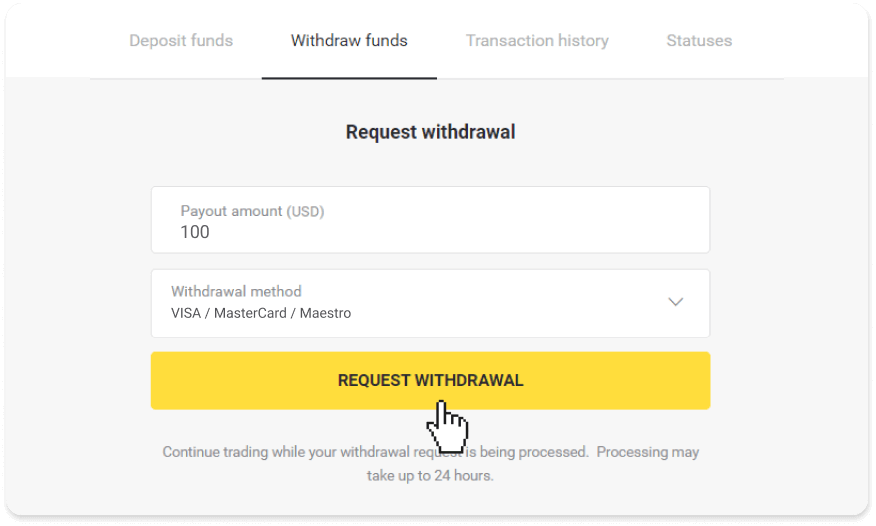
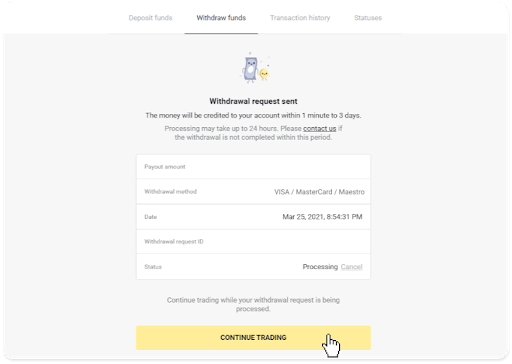
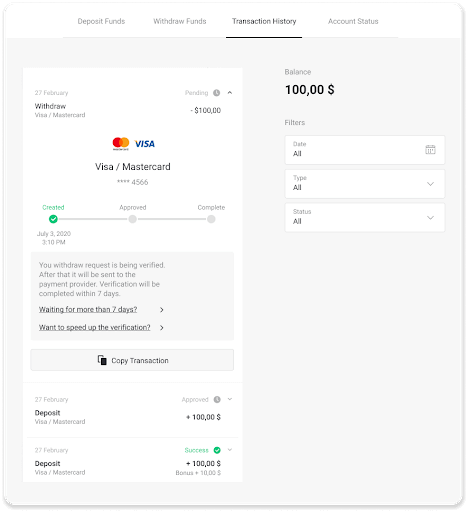
Heben Sie Geld über E-Wallets auf Binomo ab
Geld über Skrill abheben
1. Gehen Sie im Bereich „ Kasse “ zur Auszahlung .In der Webversion: Klicken Sie auf Ihr Profilbild in der oberen rechten Ecke des Bildschirms und wählen Sie im Menü die Registerkarte „ Kasse
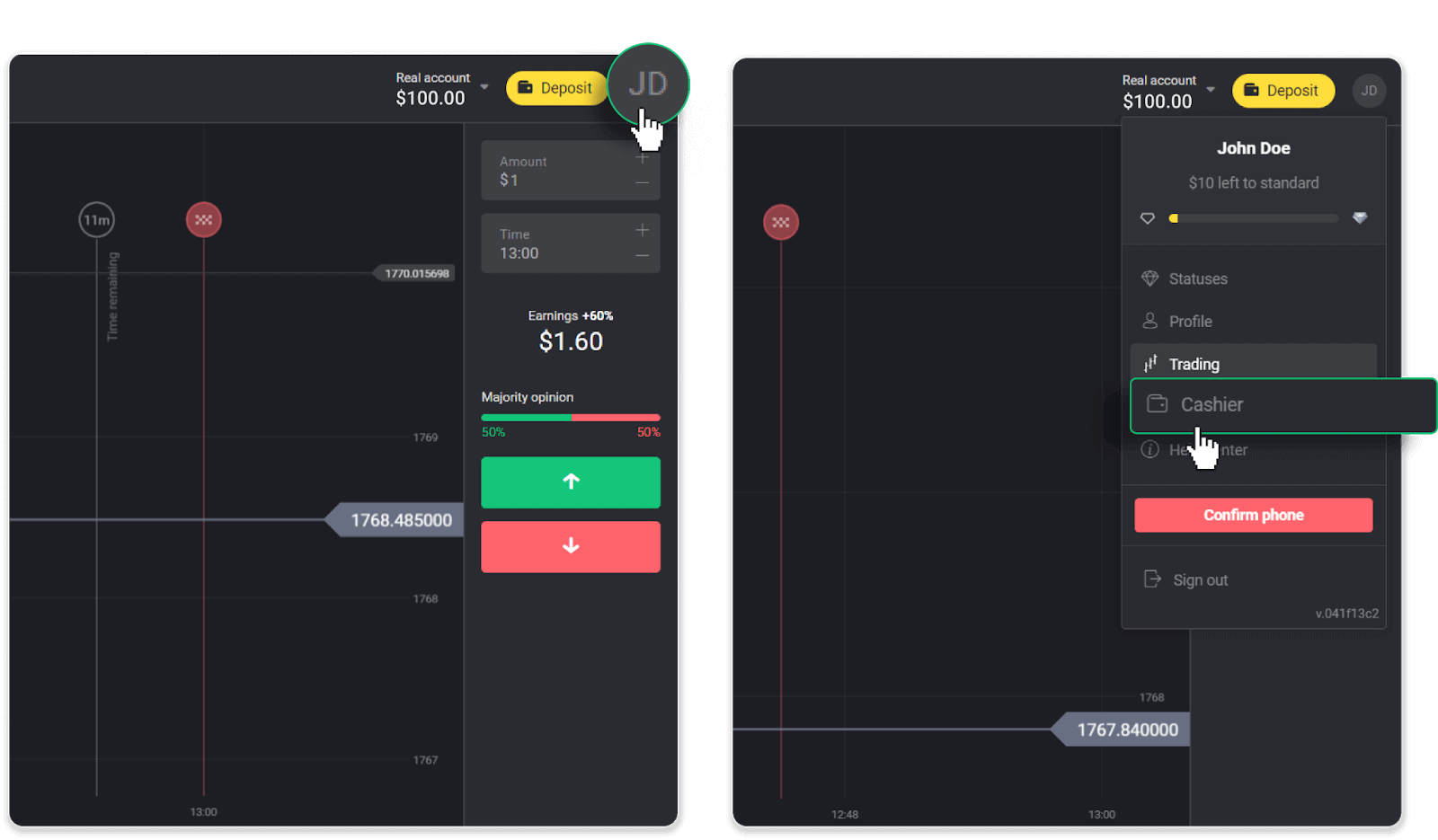
“. Klicken Sie dann auf die Registerkarte „ Geld abheben “.
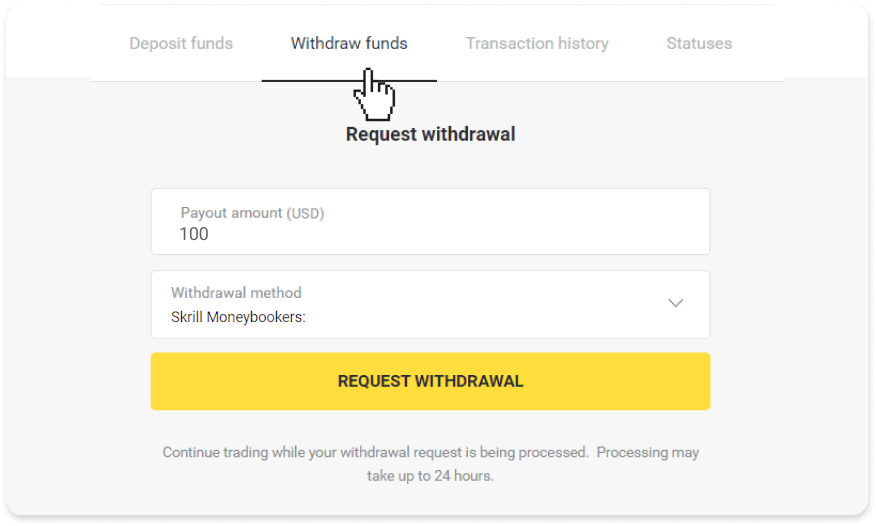
In der mobilen App: Öffnen Sie ein Menü auf der linken Seite, wählen Sie den Abschnitt „ Guthaben “ und tippen Sie auf die Schaltfläche „ Auszahlen “.
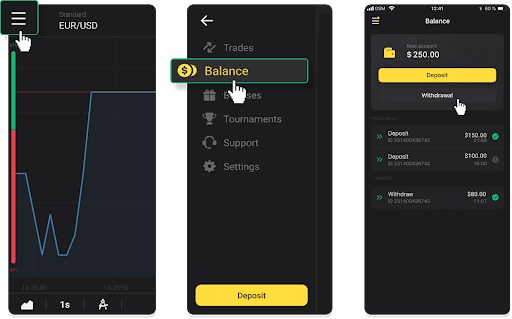
2. Geben Sie den Auszahlungsbetrag ein, wählen Sie „Skrill“ als Auszahlungsmethode und geben Sie Ihre E-Mail-Adresse ein. Bitte beachten Sie, dass Sie Geld nur auf die Wallets auszahlen lassen können, mit denen Sie bereits eine Einzahlung getätigt haben. Klicken Sie auf „Auszahlung beantragen“.
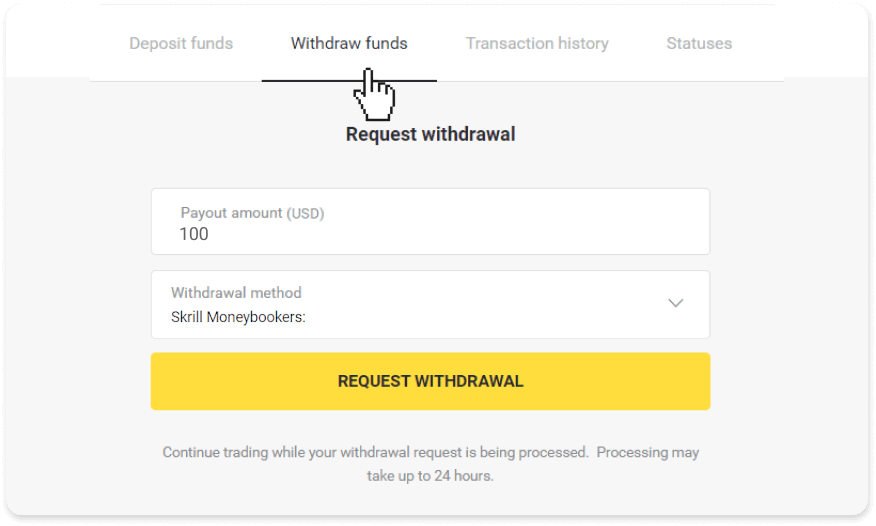
3. Ihre Anfrage ist bestätigt! Sie können mit dem Handel fortfahren, während wir Ihre Auszahlung bearbeiten.
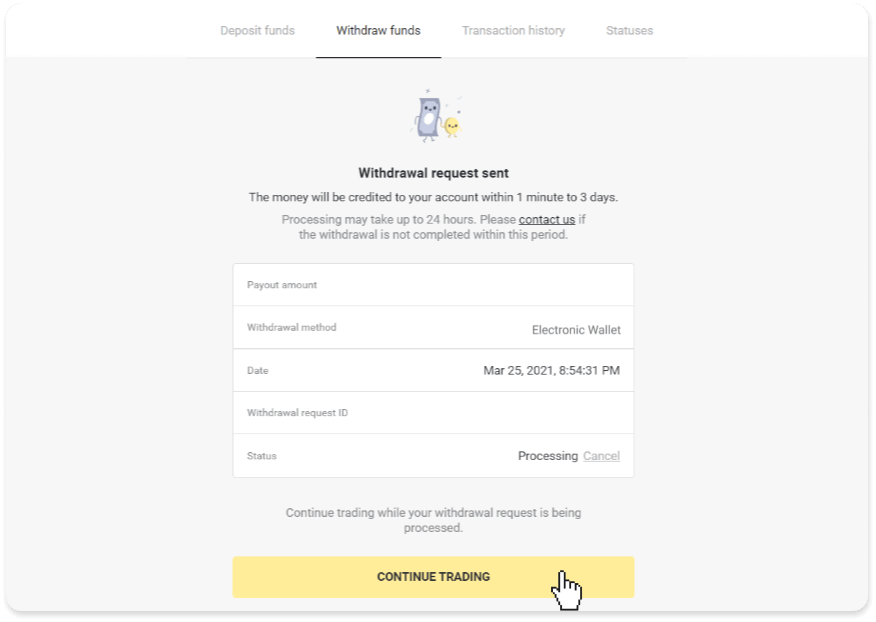
4. Sie können den Status Ihrer Auszahlung jederzeit im Abschnitt „Kasse“ auf der Registerkarte „Transaktionsverlauf“ verfolgen (Abschnitt „Saldo“ für Benutzer der mobilen App).
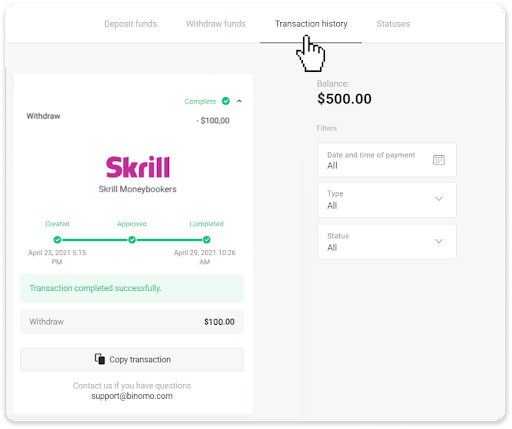
Notiz . Es dauert in der Regel bis zu einer Stunde, bis Zahlungsanbieter Ihrem E-Wallet Geld gutschreiben. In seltenen Fällen kann sich dieser Zeitraum aufgrund nationaler Feiertage, der Richtlinien Ihres Zahlungsanbieters usw. auf 7 Werktage verlängern.
Geld über Perfect Money abheben
In der Webversion: Klicken Sie auf Ihr Profilbild in der oberen rechten Ecke des Bildschirms und wählen Sie im Menü die Registerkarte „ Kasse

“. Klicken Sie dann auf die Registerkarte „ Geld abheben “.
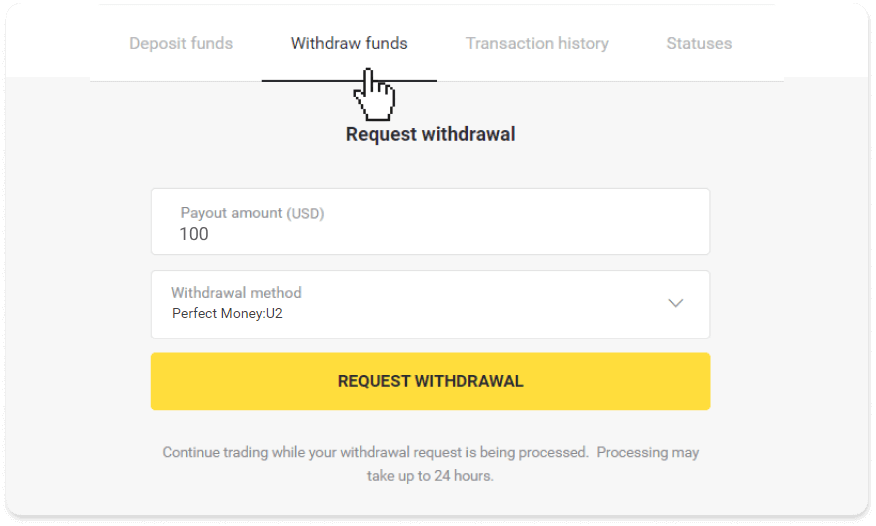
In der mobilen App: Öffnen Sie ein Menü auf der linken Seite, wählen Sie den Abschnitt „ Guthaben “ und tippen Sie auf die Schaltfläche „ Auszahlen “.
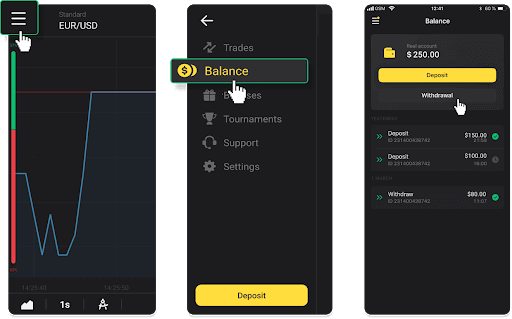
2. Geben Sie den Auszahlungsbetrag ein und wählen Sie „Perfect Money“ als Auszahlungsmethode. Bitte beachten Sie, dass Sie Geld nur auf die Wallets auszahlen lassen können, mit denen Sie bereits eine Einzahlung getätigt haben. Klicken Sie auf „Auszahlung beantragen“.
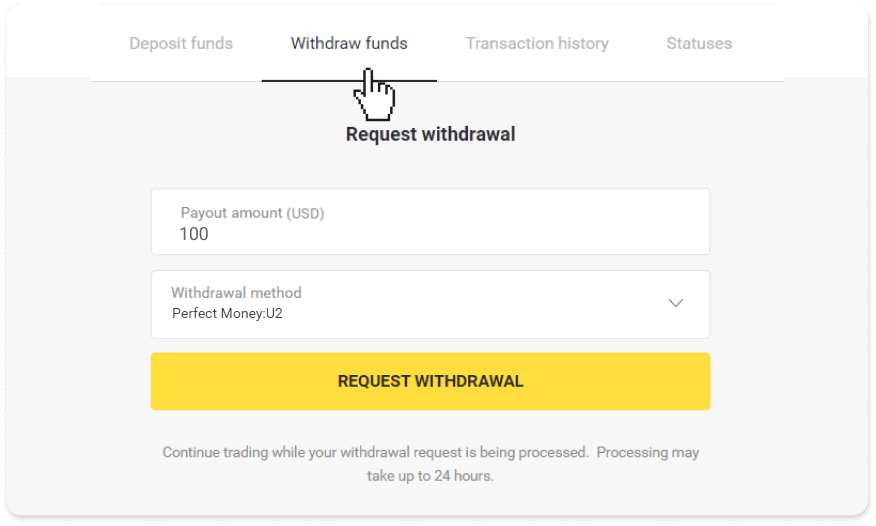
3. Ihre Anfrage ist bestätigt! Sie können mit dem Handel fortfahren, während wir Ihre Auszahlung bearbeiten.
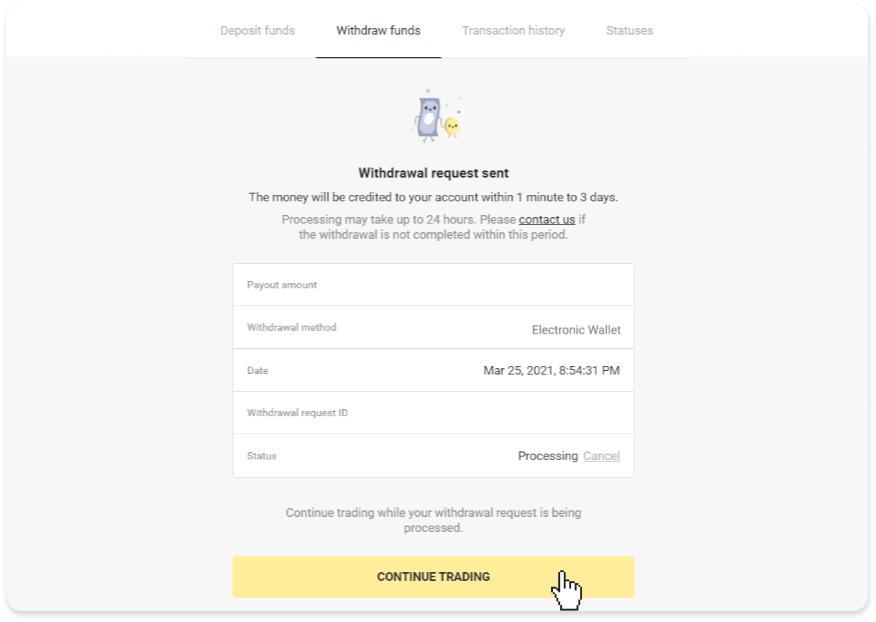
4. Sie können den Status Ihrer Auszahlung jederzeit im Abschnitt „Kasse“ auf der Registerkarte „Transaktionsverlauf“ verfolgen (Abschnitt „Saldo“ für Benutzer mobiler Apps).
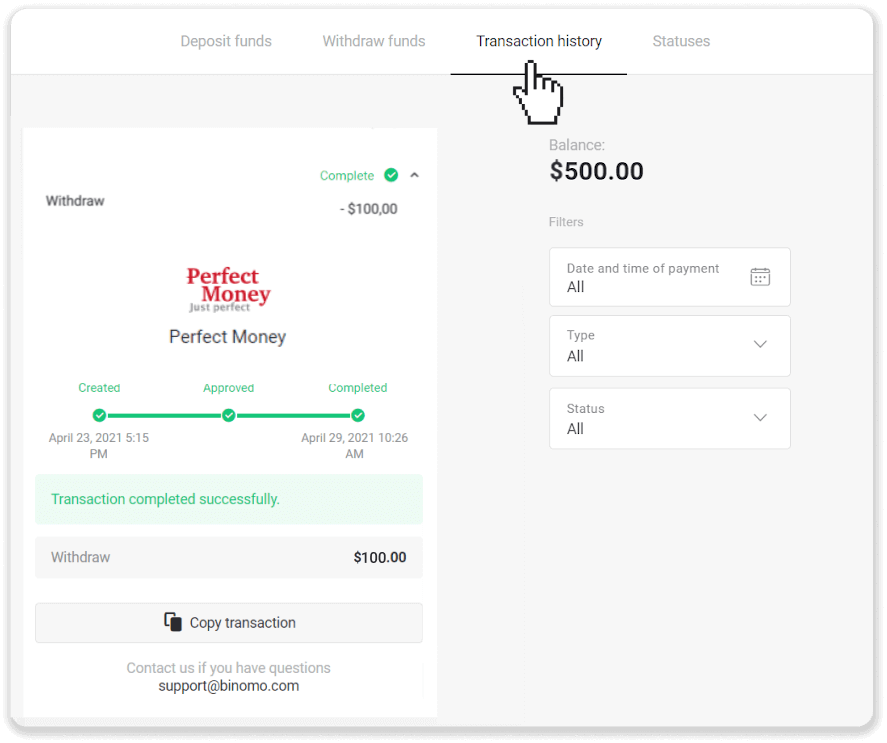
Notiz . Es dauert in der Regel bis zu einer Stunde, bis Zahlungsanbieter Ihrem E-Wallet Geld gutschreiben. In seltenen Fällen kann sich dieser Zeitraum aufgrund nationaler Feiertage, der Richtlinien Ihres Zahlungsanbieters usw. auf 7 Werktage verlängern.
Heben Sie Geld über ADV Cash ab
In der Webversion: Klicken Sie auf Ihr Profilbild in der oberen rechten Ecke des Bildschirms und wählen Sie im Menü die Registerkarte „ Kasse
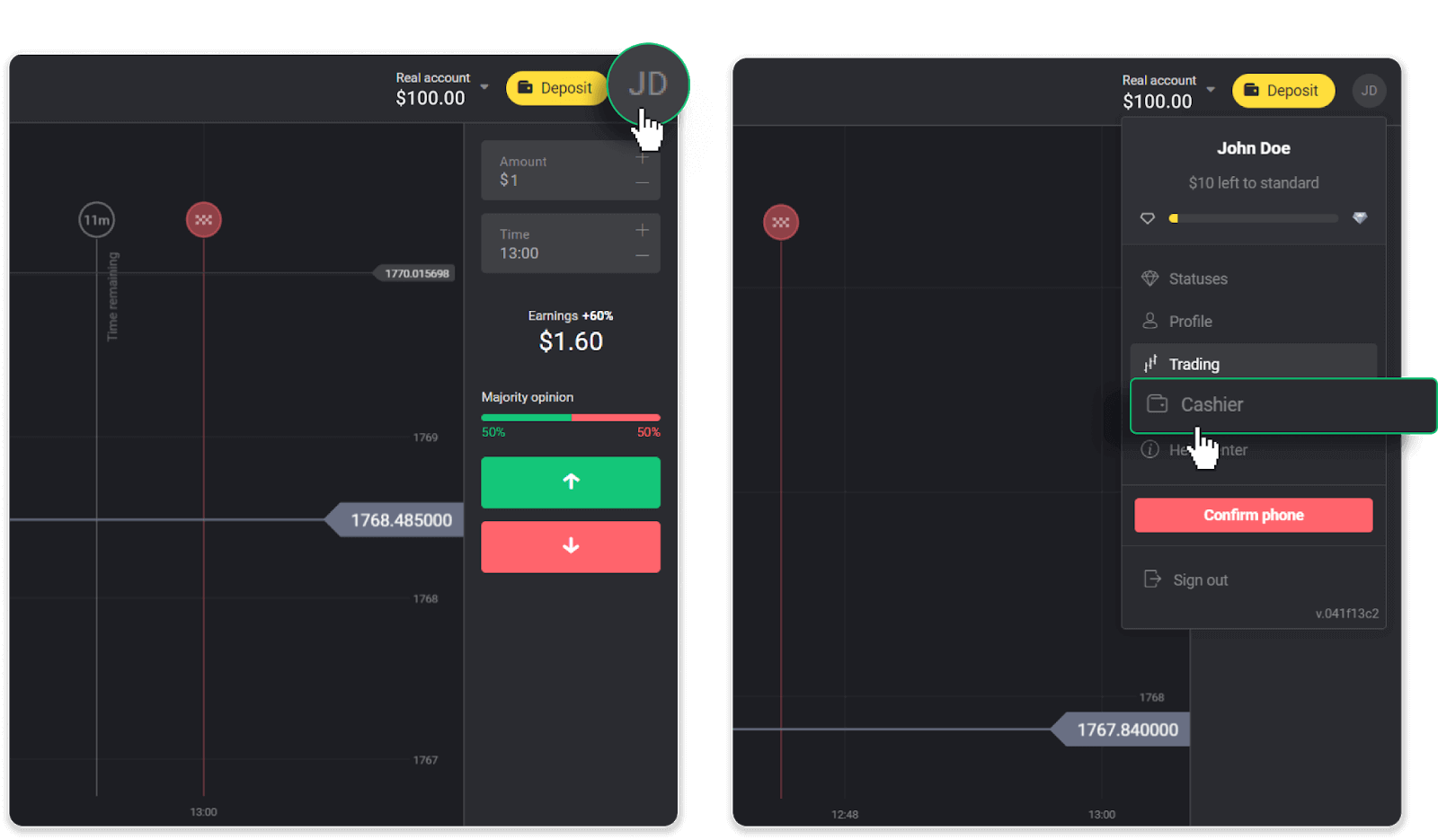
“. Klicken Sie dann auf die Registerkarte „ Geld abheben “.
In der mobilen App: Öffnen Sie ein Menü auf der linken Seite, wählen Sie den Abschnitt „ Guthaben “ und tippen Sie auf die Schaltfläche „ Auszahlen “.
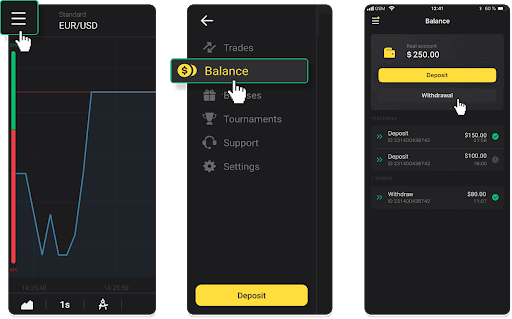
2. Geben Sie den Auszahlungsbetrag ein und wählen Sie „ADV Cash“ als Auszahlungsmethode. Bitte beachten Sie, dass Sie Geld nur auf die Wallets auszahlen lassen können, mit denen Sie bereits eine Einzahlung getätigt haben. Klicken Sie auf „Auszahlung beantragen“.
3. Ihre Anfrage ist bestätigt! Sie können mit dem Handel fortfahren, während wir Ihre Auszahlung bearbeiten.
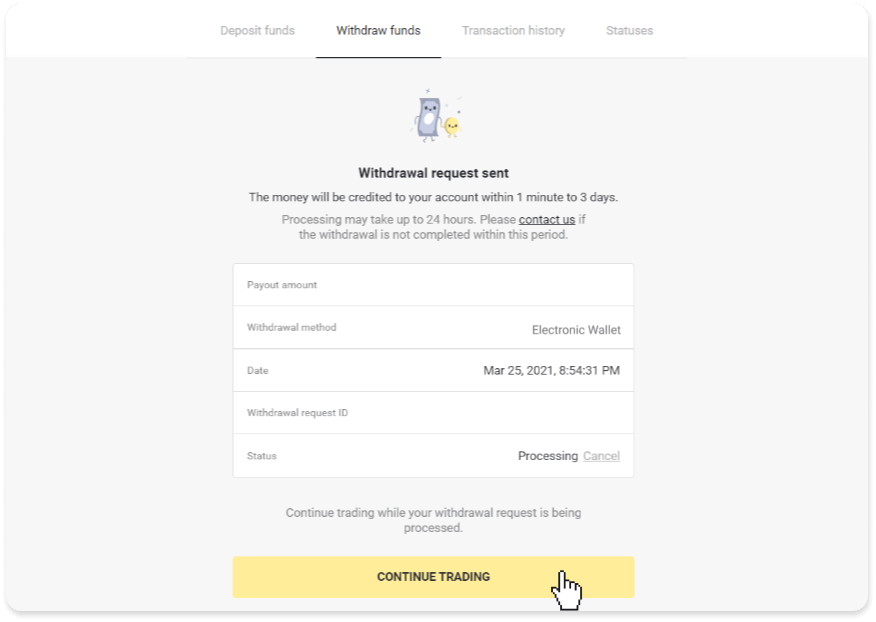
4. Sie können den Status Ihrer Auszahlung jederzeit im Abschnitt „Kasse“ auf der Registerkarte „Transaktionsverlauf“ verfolgen (Abschnitt „Saldo“ für Benutzer der mobilen App).
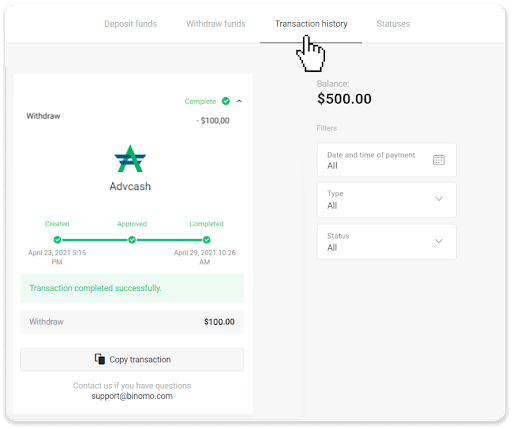
Notiz . Es dauert in der Regel bis zu einer Stunde, bis Zahlungsanbieter Ihrem E-Wallet Geld gutschreiben. In seltenen Fällen kann sich dieser Zeitraum aufgrund nationaler Feiertage, der Richtlinien Ihres Zahlungsanbieters usw. auf 7 Werktage verlängern.
Heben Sie Geld auf ein Bankkonto bei Binomo ab
Abhebungen von Bankkonten sind nur für Banken in Indien, Indonesien, der Türkei, Vietnam, Südafrika, Mexiko und Pakistan möglich.Bitte beachten Sie!
- Sie können kein Geld von Ihrem Demokonto abheben. Gelder können nur vom Echtgeldkonto ausgezahlt werden;
- Während Sie einen vervielfachten Handelsumsatz haben, können Sie Ihr Geld nicht auch abheben.
1. Gehen Sie zur Auszahlung im Abschnitt „ Kasse “.
In der Webversion: Klicken Sie auf Ihr Profilbild in der oberen rechten Ecke des Bildschirms und wählen Sie im Menü die Registerkarte „ Kasse
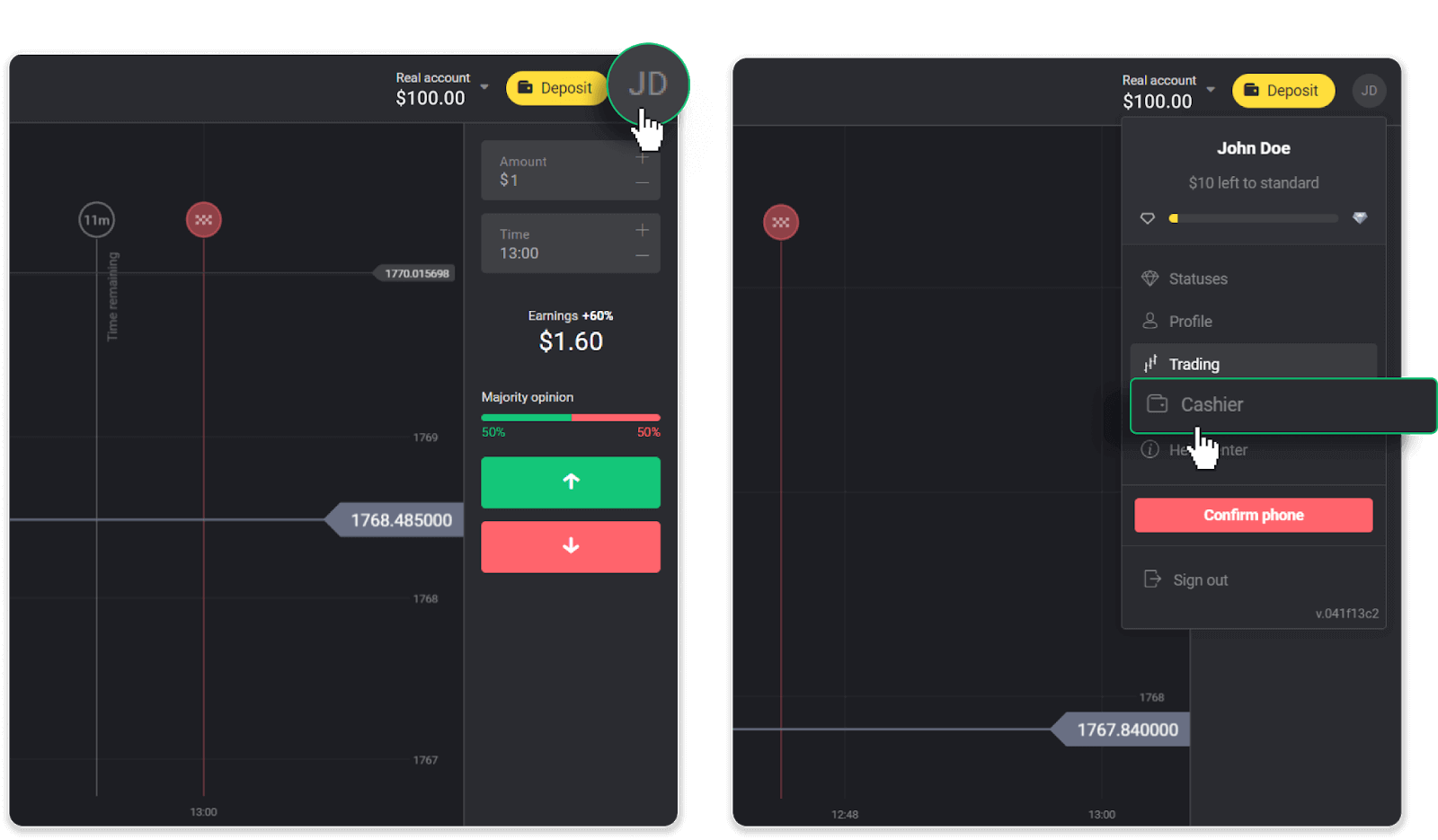
“. Klicken Sie dann auf die Registerkarte „ Geld abheben “.
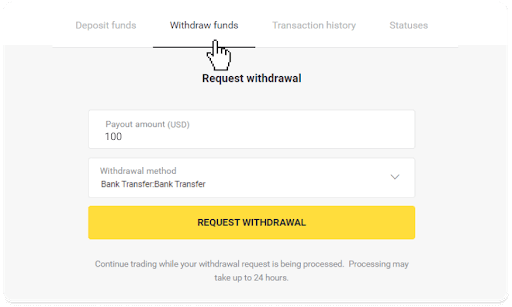
In der mobilen App: Öffnen Sie ein Menü auf der linken Seite, wählen Sie den Abschnitt „ Guthaben “ und tippen Sie auf die Schaltfläche „ Auszahlen “.
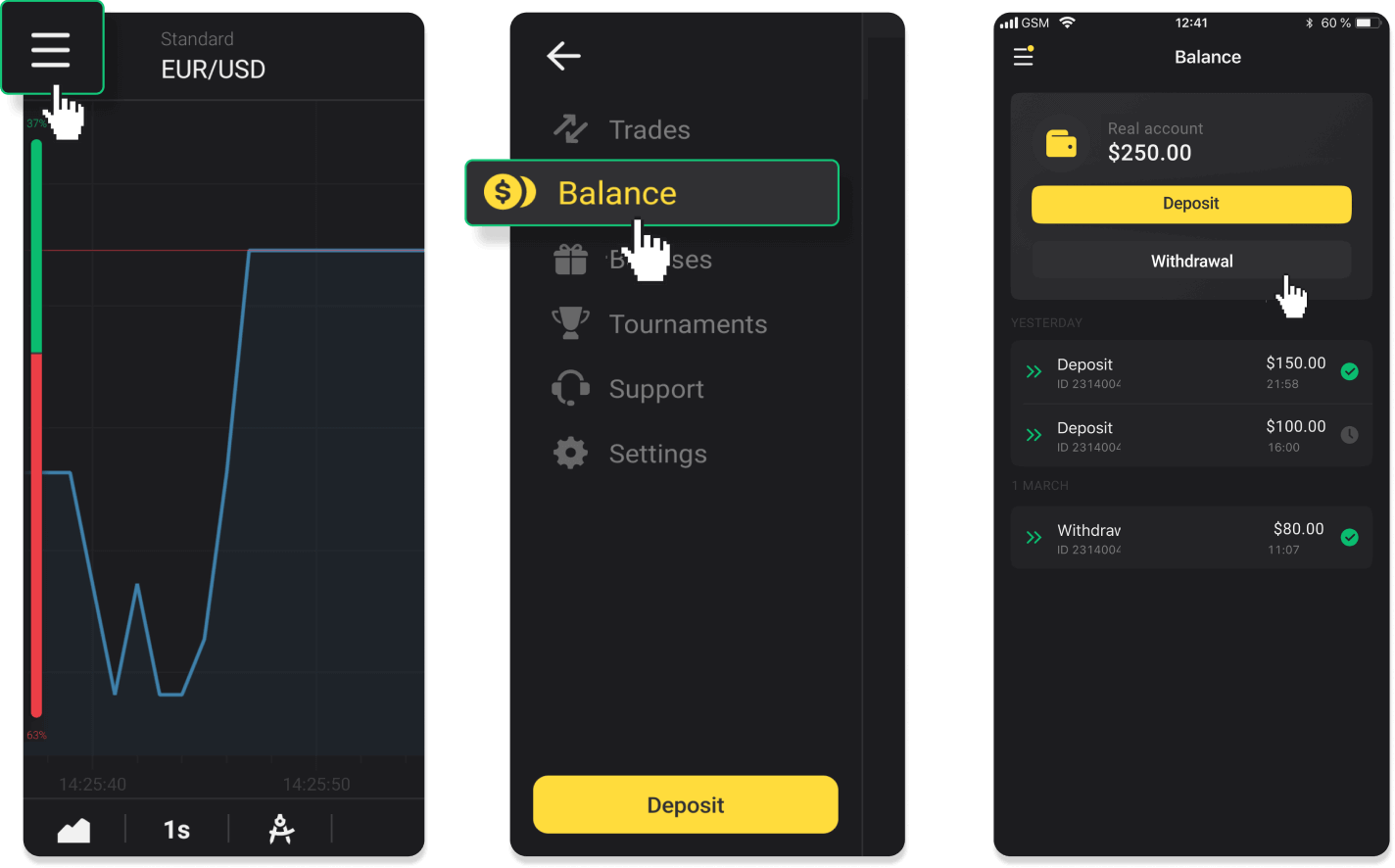
In der neuen Android-App-Version: Tippen Sie auf das „Profil“-Symbol unten auf der Plattform. Tippen Sie auf die Registerkarte „ Guthaben “ und dann auf „ Auszahlung “.
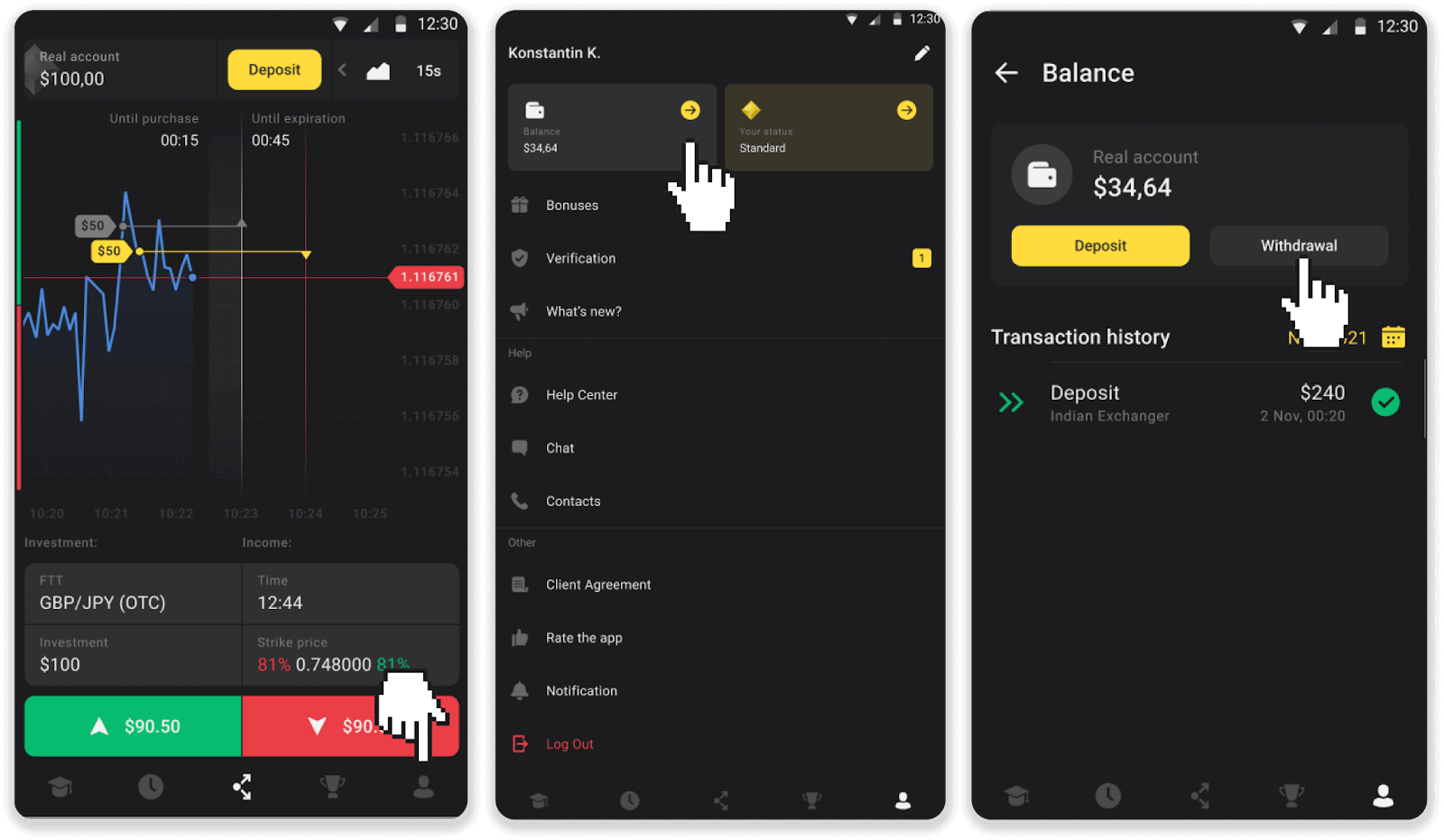
2. Geben Sie den Auszahlungsbetrag ein und wählen Sie „Banküberweisung“ als Auszahlungsmethode. Füllen Sie die restlichen Felder aus (alle erforderlichen Informationen finden Sie in Ihrer Bankvereinbarung oder in einer Bank-App). Klicken Sie auf „Auszahlung beantragen“.
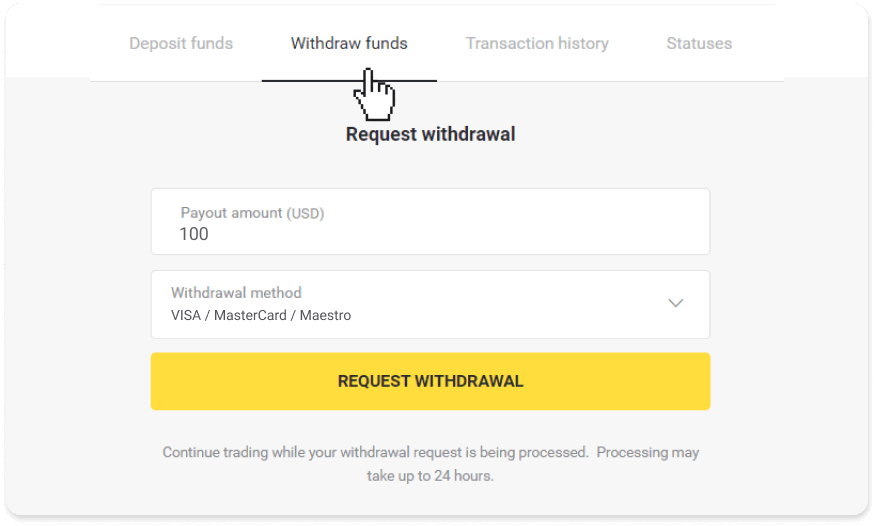
3. Ihre Anfrage ist bestätigt! Sie können mit dem Handel fortfahren, während wir Ihre Auszahlung bearbeiten.
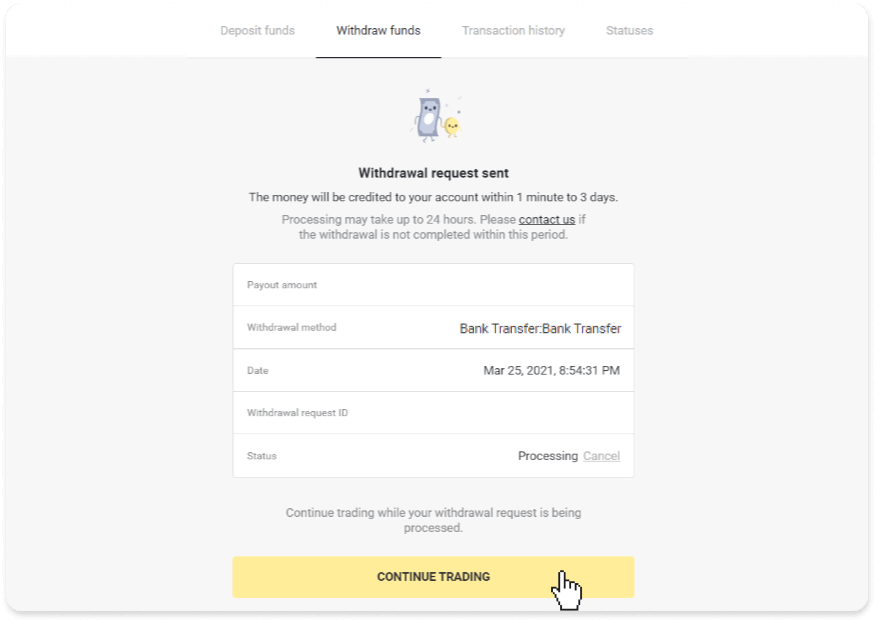
4. Sie können den Status Ihrer Auszahlung jederzeit im Abschnitt „Kasse“ auf der Registerkarte „Transaktionsverlauf“ verfolgen (Abschnitt „Saldo“ für Benutzer der mobilen App).
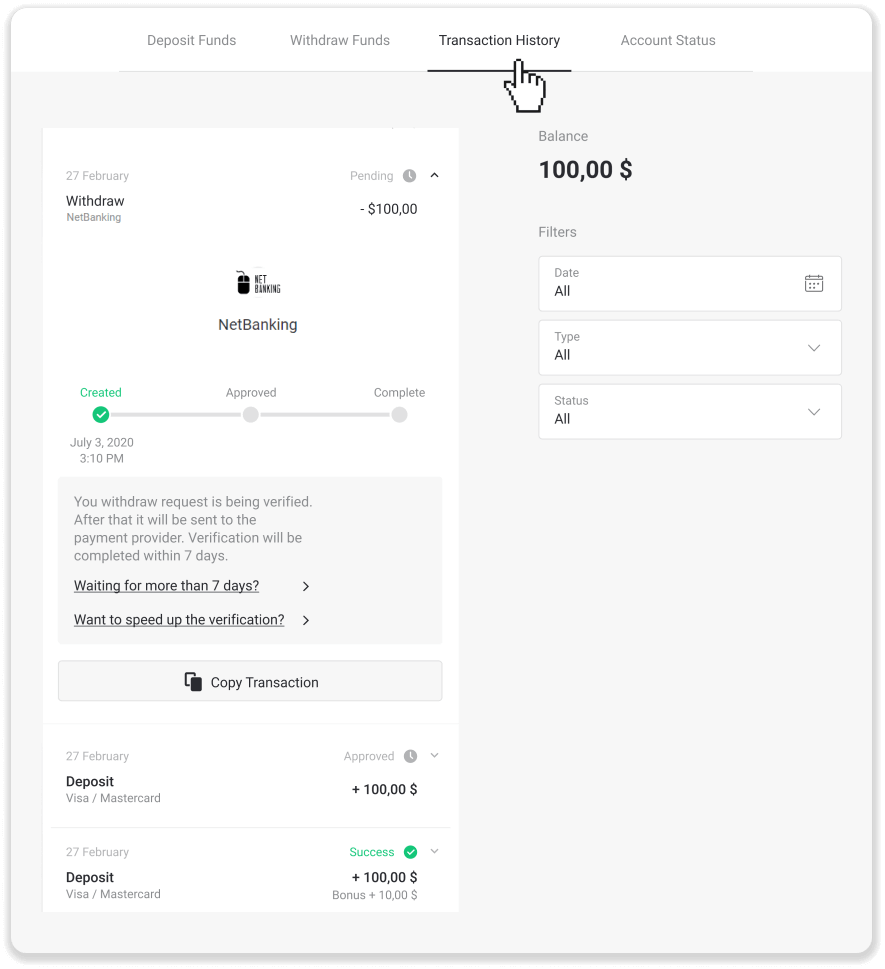
Notiz . In der Regel dauert es bei Zahlungsanbietern 1 bis 3 Werktage, bis der Betrag Ihrem Bankkonto gutgeschrieben wird. In seltenen Fällen kann sich dieser Zeitraum aufgrund nationaler Feiertage, der Richtlinien Ihrer Bank usw. auf bis zu 7 Werktage verlängern.
Wenn Sie länger als 7 Tage warten, kontaktieren Sie uns bitte im Live-Chat oder schreiben Sie an support@binomo. com. Wir helfen Ihnen, Ihre Auszahlung zu verfolgen.


